Page 1
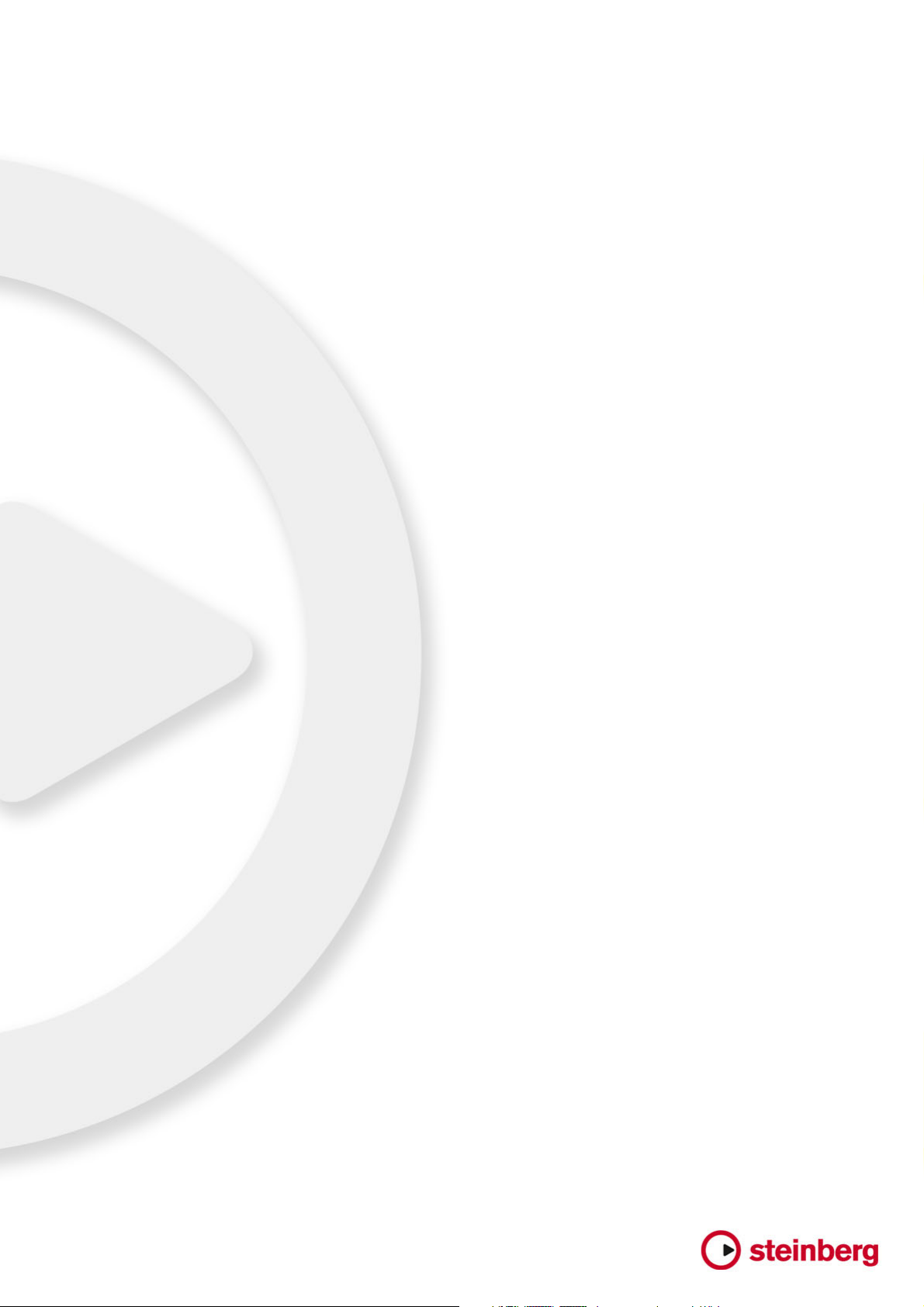
Referencia de Plug-ins
Page 2
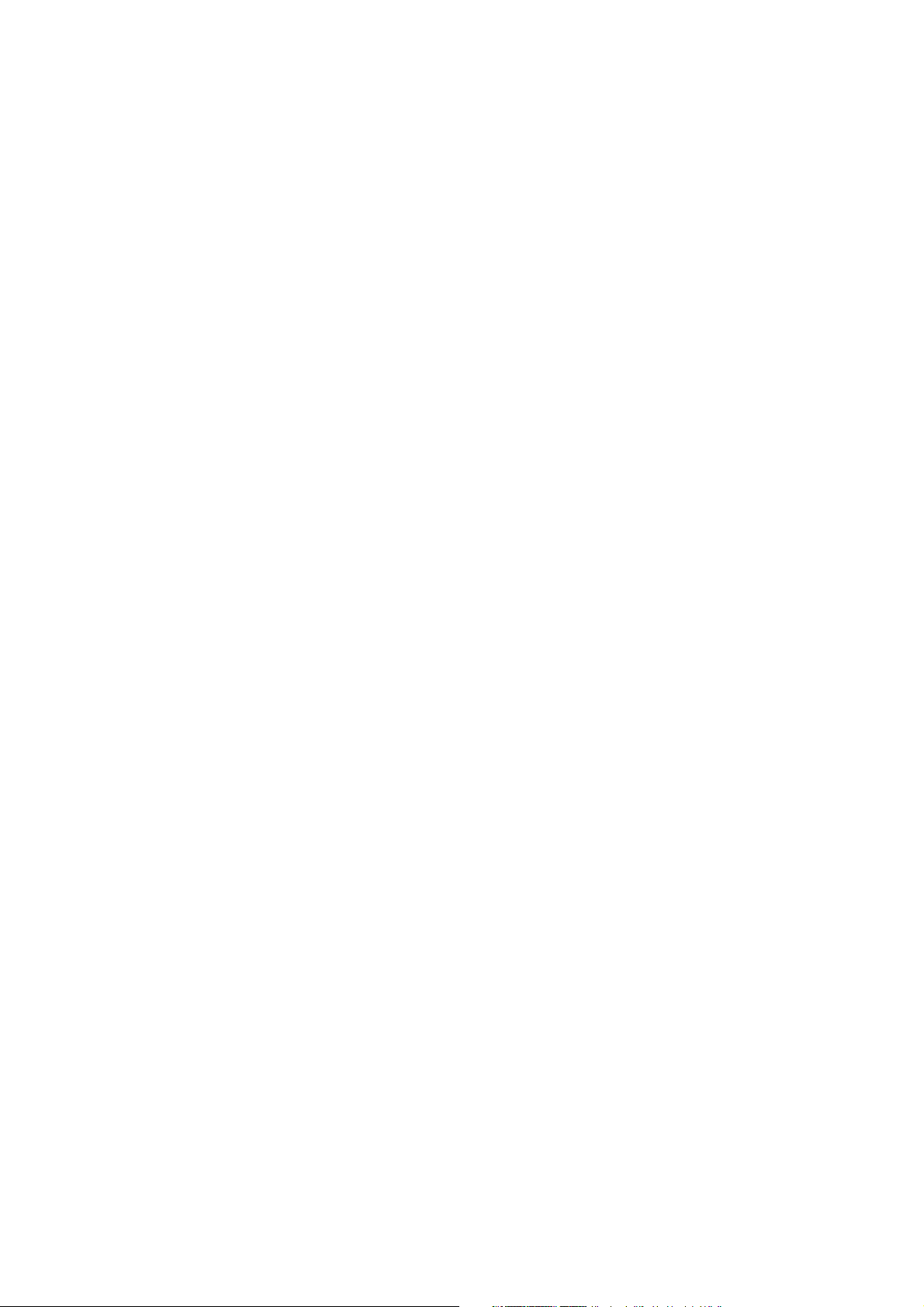
Cristina Bachmann, Heiko Bischoff, Christina Kaboth, Insa Mingers, Sabine Pfeifer,
Quarshie, Benjamin Schütte
Kevin
Traducción por Josep Llodrá
Este PDF ofrece un acceso mejorado para usuarios con problemas de visión. Por favor,
tenga en cuenta que debido a la complejidad y al número de imágenes en este documento,
no es posible incluir textos descriptivos a las imágenes.
La información en este documento está sujeta a cambios sin notificación previa y no
representa un compromiso por parte de Steinberg Media Technologies GmbH. El software
descrito en este documento está sujeto al Acuerdo de Licencia y no se puede copiar a otros
medios excepto que esté permitido específicamente en el Acuerdo de Licencia. Ninguna
parte de esta publicación se puede copiar, reproducir, retransmitir o grabar, bajo ningún
propósito, sin previo permiso escrito de Steinberg Media Technologies GmbH. Los titulares
de una licencia registrada del producto descrito aquí pueden imprimir una copia de este
documento para su uso personal.
Todos los nombres de productos y compañías son marcas registradas ™ o ® por sus
respectivos propietarios. Para más información, visite por favor
www.steinberg.net/trademarks.
© Steinberg Media Technologies GmbH, 2014.
Todos los derechos reservados.
Page 3
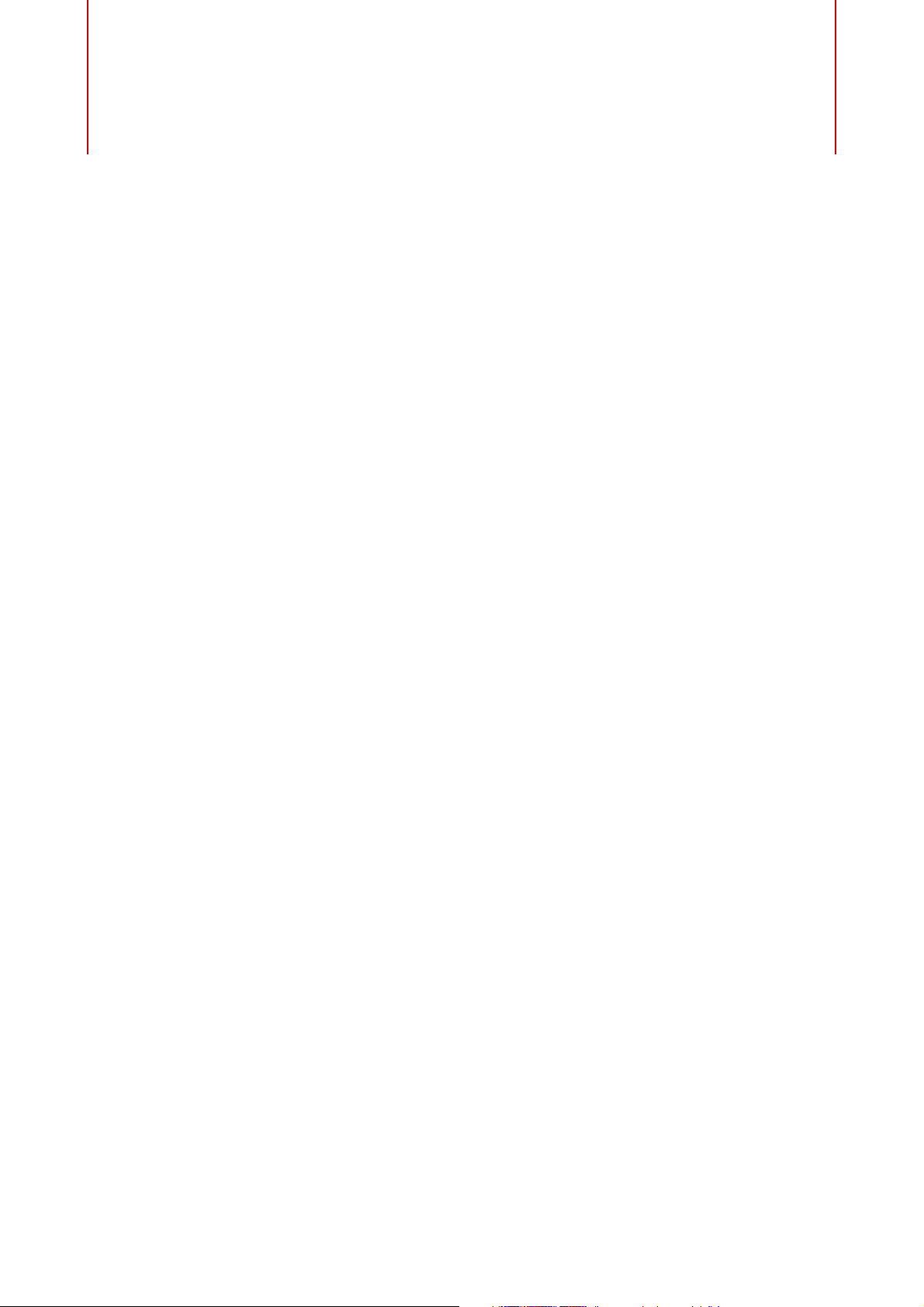
Tabla de Contenidos
4 Plug-ins de efecto incluidos
5 Plug-ins de retardo
12 Plug-ins de distorsión
26 Plug-ins de dinámica
48 Plug-ins de EQ
61 Plug-ins de filtrado
69 Plug-ins de masterización
70 Plug-ins de modulación
88 Otros plug-ins
90 Plug-ins de corrección de tono
95 Plug-ins de reverberación
114 Plug-ins espaciales y de panoramización
127 Plug-ins de surround
137 Plug-ins de herramientas
145 Efectos MIDI
145 Arpache 5
147 Arpache SX
150 Auto LFO
151 Beat Designer
153 Seleccionar sonidos de percusión
153 Introducir pasos de percusión
153 Eliminar pasos
154 Ajustes de velocidad
154 Operaciones de edición
155 Manejo de carriles
155 El menú Funciones de Patterns
156 El ajuste Swing
157 Añadiendo flams
158 Desplazar carriles
159 Usar los patrones de percusión en su
proyecto
161 Chorder
162 Introducir acordes
164 Usar capas
165 Playstyle
166 Compressor
167 Context Gate
169 Density
170 MIDI Control
171 MIDI Echo
173 MIDI Modifiers
174 MIDI Monitor
175 Micro Tuner
176 Note to CC
176 Quantizer
178 StepDesigner
182 Track Control
185 Transformer
186 Instrumentos VST incluidos
186 Groove Agent ONE
187 Grupos y botoneras
188 Arrastrar y soltar audio
189 Reemplazar muestras individuales
190 Trocear un loop y lanzar sonidos individuales
a través de MIDI
190 Guardar la configuración de Groove Agent
ONE
192 Editar sonidos
197 La sección Exchange
197 Automatización de los parámetros de
Groove Agent ONE
197 Groove Agent SE
198 HALion Sonic SE
198 LoopMash
199 Cómo empezar
200 ¿Cómo funciona LoopMash?
202 Parámetros de LoopMash
209 Controles de transporte
210 Guardar su configuración como escenas
212 Trocear selección
213 Parámetros de audio
214 Controles de Interpretación
216 Mystic
217 Parámetros relativos al sonido
221 Modulación y controladores
232 Padshop
232 Prologue
233 Parámetros relativos al sonido
242 Modulación y controladores
253 Retrologue
253 Spector
255 Parámetros relativos al sonido
258 Modulación y controladores
270 Diagramas
3
Page 4
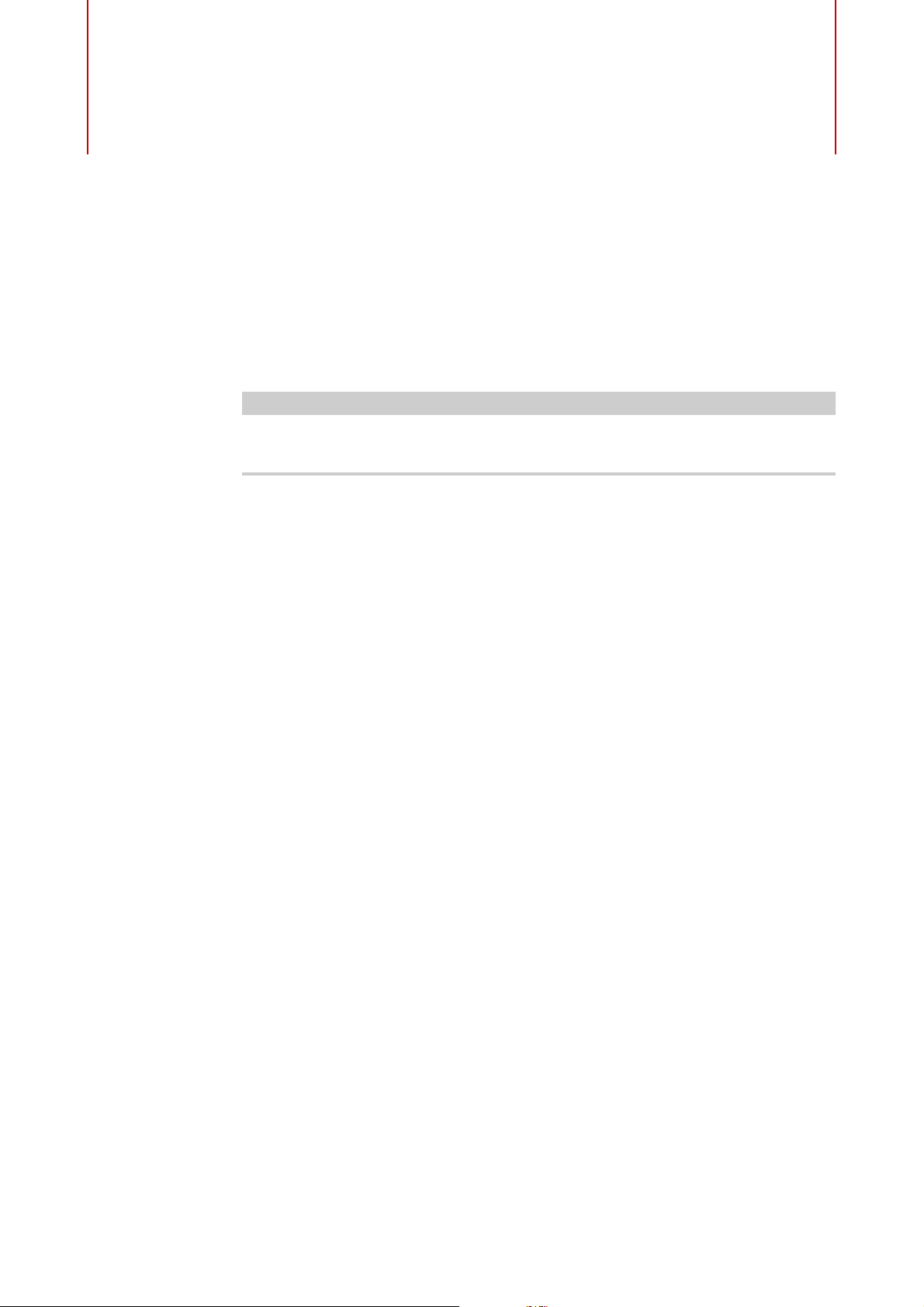
Plug-ins de efecto incluidos
NOTA
Los plug-ins de efecto incluidos se organizan según sus categorías. Este capítulo
se organiza de la misma manera, con los plug-ins listados en secciones distintas
para cada categoría de efecto.
La mayoría de los efectos incluidos son compatibles con VST 3. Para más
información vea el Manual de Operaciones.
4
Page 5
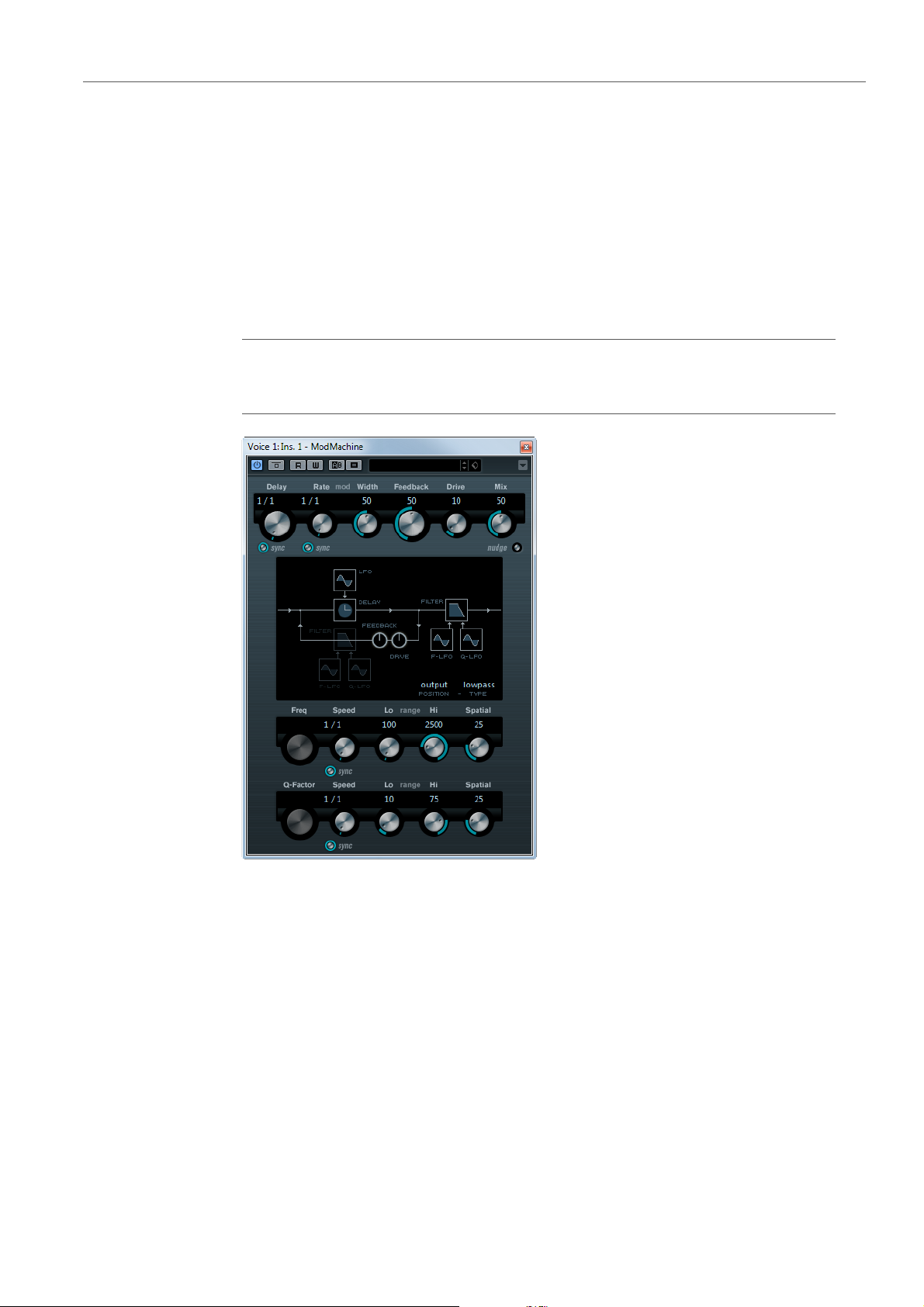
Plug-ins de efecto incluidos
Plug-ins de retardo
Plug-ins de retardo
ModMachine
ModMachine combina modulación de retardo y modulación de filtro de
frecuencia/resonancia y puede ofrecerle muchos efectos de modulación
interesantes. También tiene un parámetro Drive para efectos de distorsión.
Cubase LECubase AICubase
Elements
Incluido con ––––XX–
Cubase
Artist
Cubase Nuendo NEK
Delay
Si la sincronía de tempo está activada, esto ajusta el valor de nota base para
el retardo. Si la sincronía de tempo está desactivada, el tiempo de retardo se
puede ajustar libremente.
Delay – Sync
Activa/Desactiva la sincronía de tempo para el parámetro Delay.
Rate
Ajusta el valor de nota base para sincronizar la modulación del retardo con el
tempo. Si la sincronía de tempo está desactivada, el parámetro rate se puede
ajustar libremente.
5
Page 6
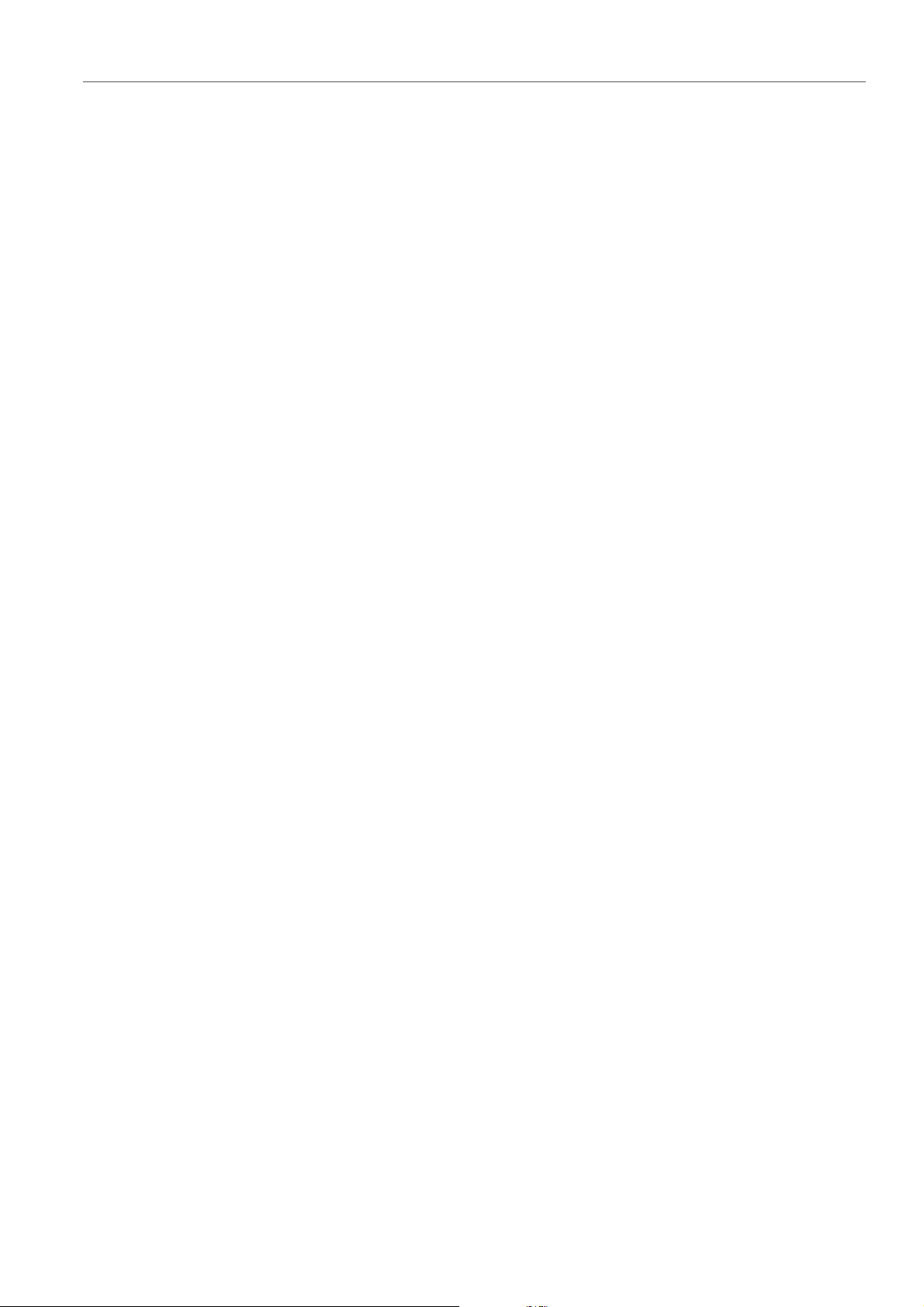
Plug-ins de efecto incluidos
Plug-ins de retardo
Rate – Sync
Width
Feedback
Drive
Mix
Nudge
Activa/Desactiva la sincronía de tempo para el parámetro Rate.
Establece la cantidad de modulación de tono del retardo. Esto le permite
crear un efecto tipo vibrato o chorus.
Establece el número de repeticiones del retardo.
Añade distorsión al bucle de realimentación. Cuanto mayor sea el valor de
realimentación, más se distorsionan las repeticiones de retardos en el tiempo.
Ajusta el balance de nivel entre la señal sin efecto y la señal con efecto. Si el
efecto se usa como efecto de envío, ajuste este parámetro al máximo valor ya
que puede controlar el balance de la señal con efecto/sin efecto en el envío.
Haciendo clic en este botón una vez se acelera momentáneamente el audio
que entra al plug-in, simulando el comando de empuje de una cinta analógica.
Ruta gráfica de la señal y posición del Filtro
El filtro se puede poner en el bucle de realimentación del retardo o en la ruta
de salida del efecto (después de los parámetros Drive y Feedback). Para
alternar entre las posiciones loop y output, haga clic en la sección Filter que
se muestra en el gráfico o haga clic en el campo Position, en la parte inferior
derecha del gráfico.
Tipo de filtro (en el visor gráfico)
Le permite alternar entre un filtro y otro. Puede elegir entre un filtro low-pass,
band-pass, y high-pass.
Modulación LFO de la frecuencia del filtro
Freq
Establece la frecuencia de corte del filtro. Solo está disponible si la sincronía
de tempo para el parámetro Speed está desactivada y el parámetro está a 0.
Speed
Determina la velocidad de la modulación LFO de la frecuencia del filtro. Si se
usa sincronía de tempo, este parámetro ajusta el valor de nota base para
sincronizar la modulación con el tempo. Si la sincronía de tempo está
desactivada, la velocidad se puede ajustar libremente.
Speed – Sync
Activa/Desactiva la sincronía de tempo para el parámetro Speed.
6
Page 7
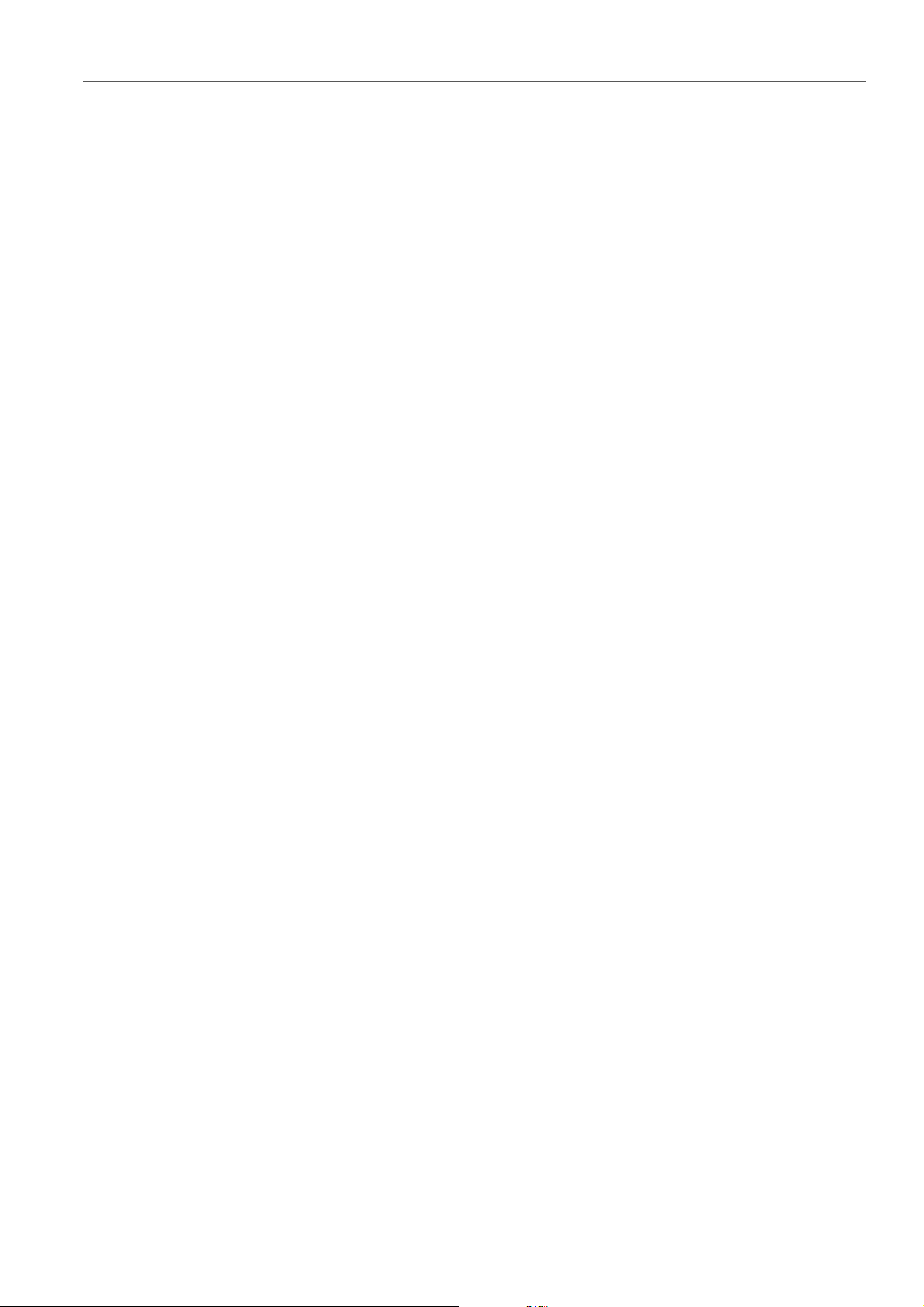
Plug-ins de efecto incluidos
Plug-ins de retardo
Range Lo/Hi
Spatial
Modulación LFO de la resonancia del filtro
Q-Factor
Estos potenciómetros especifican el rango de la modulación de la frecuencia
del filtro. Los rangos se pueden poner ambos positivos (p.
10000) y negativos (p.
ej. Lo en 5000 y Hi en 500). Si la sincronía de tempo
ej. Lo en 50 y Hi en
está desactivada y Speed está en cero, estos parámetros están inactivos y la
frecuencia de filtrado se controla con el parámetro Freq.
Introduce un desplazamiento entre los canales para crear un efecto de
panoramización estéreo a la modulación de frecuencia. Gire en el sentido de
las agujas del reloj para un efecto estéreo más pronunciado.
Establece la resonancia del filtro. Solo está disponible si la sincronía de
tempo del LFO de resonancia de filtro está desactivado y el parámetro Speed
está a 0. Si la sincronía de tempo está activada, la resonancia se controla con
los parámetros Speed y Range.
Speed
Determina la velocidad de la modulación LFO de la resonancia del filtro. Si la
sincronía de tempo está activada, este parámetro ajusta el valor de nota base
para sincronizar la modulación con el tempo. Si la sincronía de tempo está
desactivada, la velocidad se puede ajustar libremente.
Speed – Sync
Activa/Desactiva la sincronía de tempo para el parámetro Speed.
Range Lo/Hi
Estos potenciómetros especifican el rango de la modulación de la frecuencia
del filtro. Los rangos se pueden poner ambos positivos (p.
100) y negativos (p.
ej. Lo en 100 y Hi en 50). Si la sincronía de tempo está
ej. Lo en 50 y Hi en
desactivada y Speed está en cero, estos parámetros están inactivos y la
resonancia de filtrado se controla con el parámetro Q-Factor.
Spatial
Introduce un desplazamiento entre los canales para crear un efecto de
panoramización estéreo a la modulación de resonancia. Gire en el sentido de
las agujas del reloj para un efecto estéreo más pronunciado.
7
Page 8
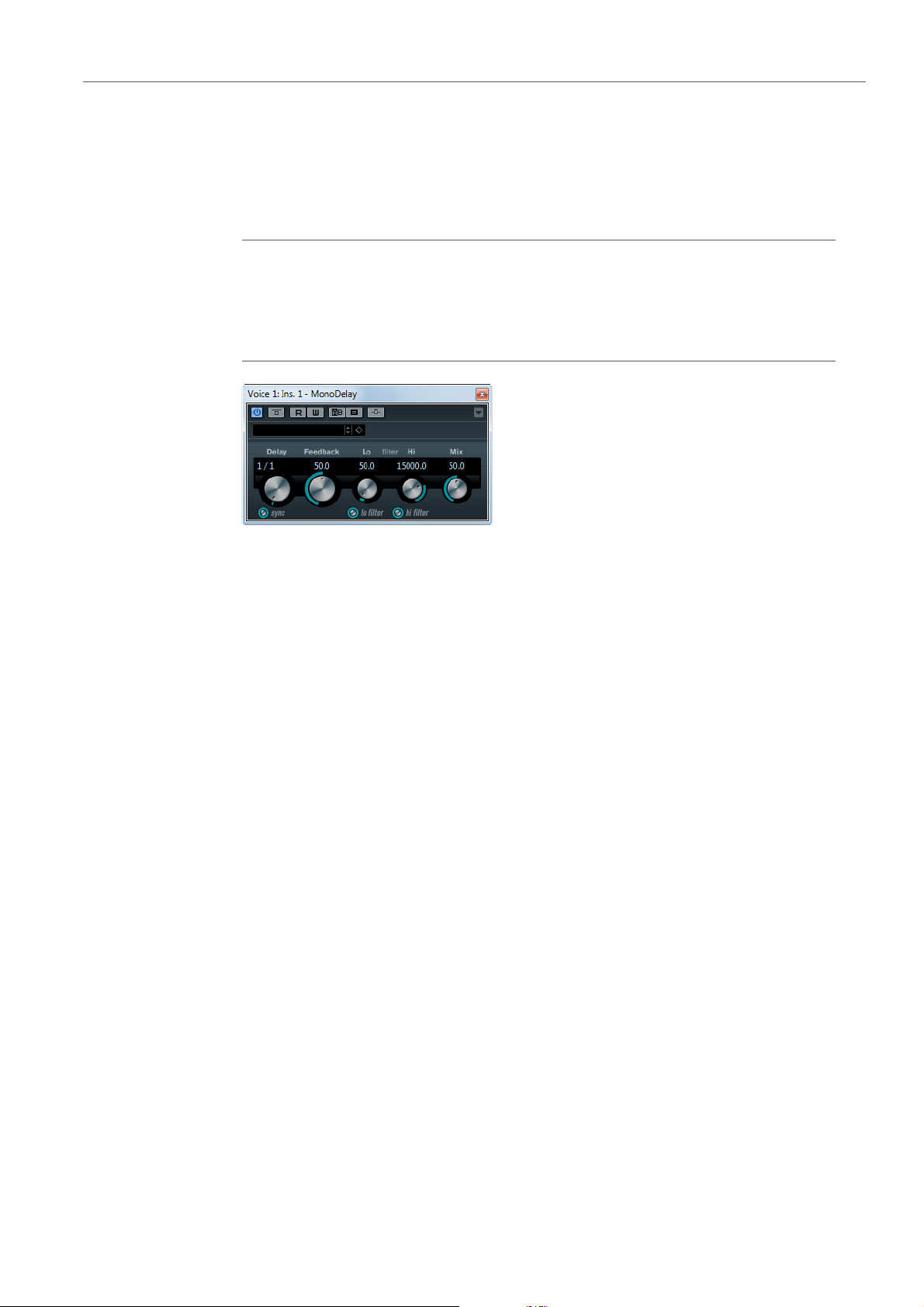
Plug-ins de efecto incluidos
Plug-ins de retardo
MonoDelay
Es un efecto de retardo mono que puede basarse en el tempo o usar ajustes de
tiempo de retardo especificados.
Cubase LECubase AICubase
Elements
Incluido con XXXXXX–
Side-chain
soportado
–––XXX–
Cubase
Artist
Cubase Nuendo NEK
Delay
Si la sincronía de tempo está activada, aquí es donde usted especifica el valor
de nota base del retardo. Si la sincronía de tempo está desactivada, el tiempo
de retardo se puede establecer en milisegundos.
Sync
Activa/Desactiva la sincronía de tempo.
Feedback
Establece el número de repeticiones del retardo.
Filter Lo
Afecta al bucle de realimentación de la señal de efecto y permite que pasen
frecuencias bajas. El botón debajo del potenciómetro activa/desactiva el
filtro.
Filter Hi
Afecta al bucle de realimentación de la señal de efecto y permite que pasen
frecuencias altas. El botón debajo del potenciómetro activa/desactiva el filtro.
Mix
Ajusta el balance de nivel entre la señal sin efecto y la señal con efecto. Si
este efecto se usa como efecto de envío, ajuste este parámetro al máximo
valor ya que puede controlar el balance de la señal con efecto/sin efecto en
el envío.
8
Page 9
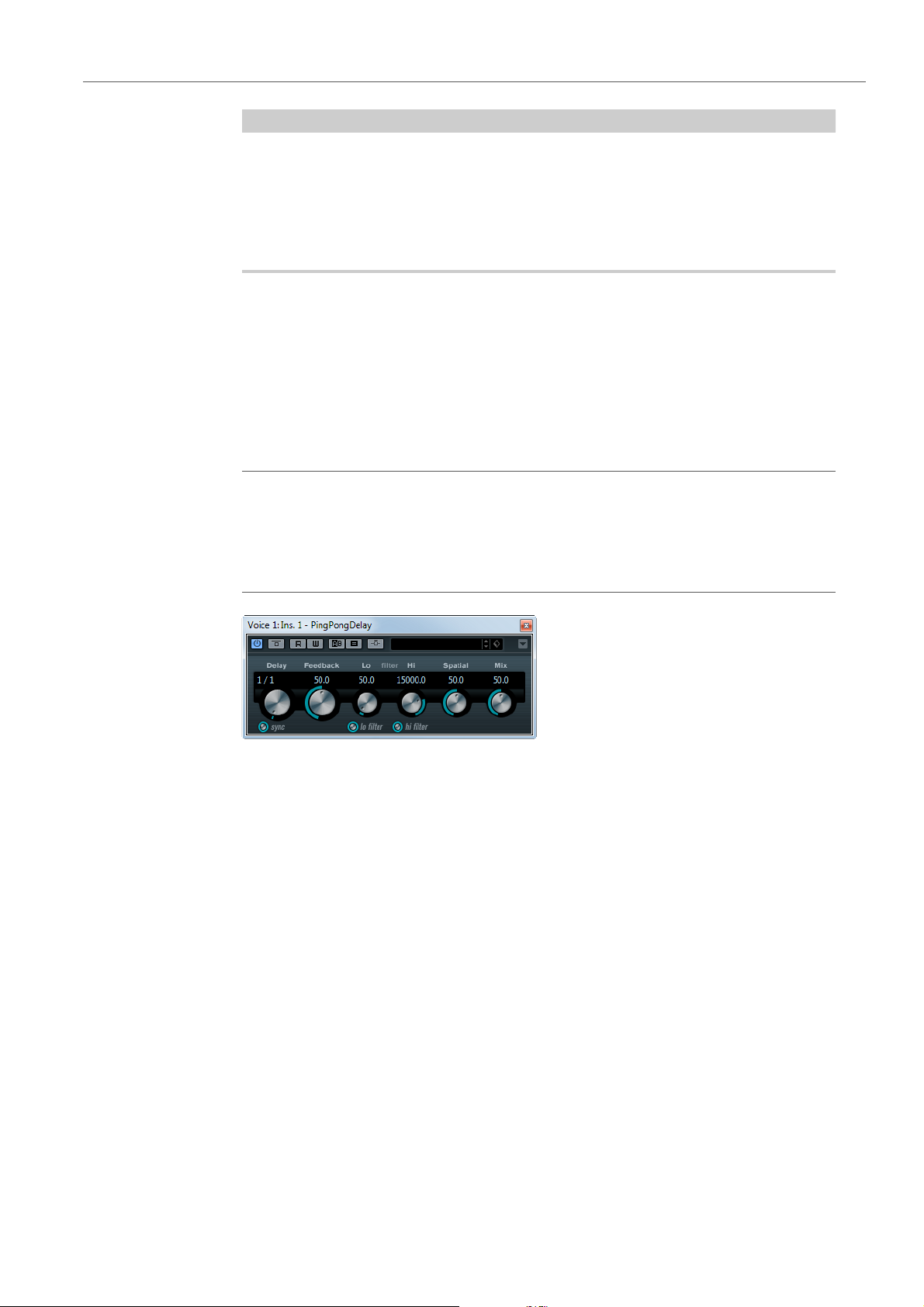
Plug-ins de efecto incluidos
NOTA
Plug-ins de retardo
Si side-chaining es soportado, el retardo también puede ser controlado por una
señal que venga de otra fuente, a través de la entrada side-chain. Si la señal de
side-chain excede de un determinado umbral, las repeticiones de retardos se
silencian. Si la señal queda por debajo del umbral, reaparecen las repeticiones de
retardo. Para una descripción de cómo configurar el enrutamiento de side-chain,
vea el Manual de Operaciones.
PingPongDelay
Es un efecto de retardo estéreo que alterna cada repetición entre los canales
izquierdo y derecho. El efecto puede basarse en el tempo o usar un tiempo de
retardo libremente ajustado.
Cubase LECubase AICubase
Elements
Incluido con ––XXXX–
Side-chain
soportado
–––XXX–
Cubase
Artist
Cubase Nuendo NEK
Delay
Si la sincronía de tempo está activada, aquí es donde usted especifica el valor
de nota base del retardo. Si la sincronía de tempo está desactivada, el tiempo
de retardo se puede establecer en milisegundos.
Sync
Activa/Desactiva la sincronía de tempo.
Feedback
Establece el número de repeticiones del retardo.
Filter Lo
Afecta al bucle de realimentación de la señal de efecto y permite que pasen
frecuencias bajas. El botón debajo del potenciómetro activa/desactiva el
filtro.
Filter Hi
Afecta al bucle de realimentación de la señal de efecto y permite que pasen
frecuencias altas. El botón debajo del potenciómetro activa/desactiva el filtro.
9
Page 10
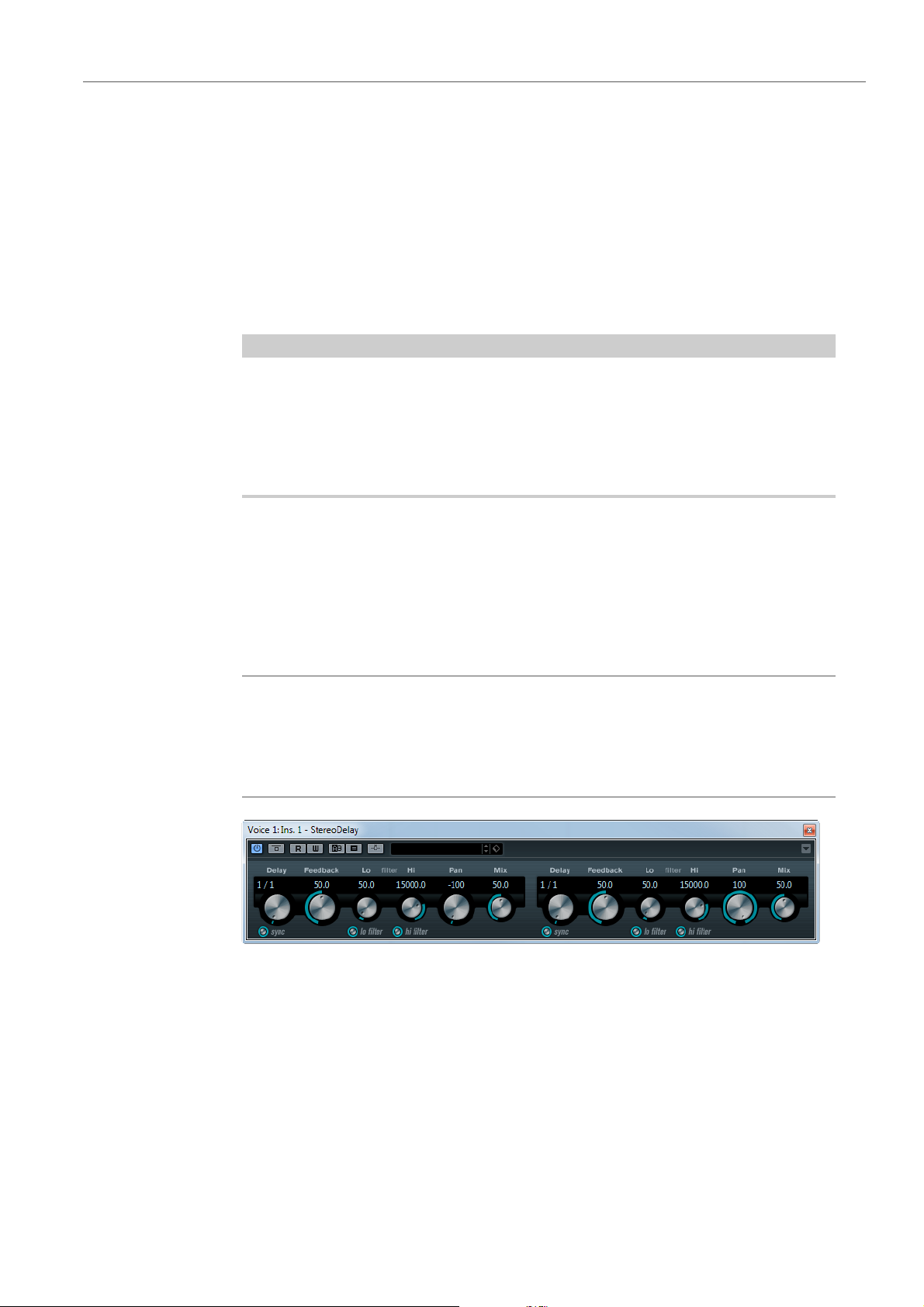
Plug-ins de efecto incluidos
NOTA
Plug-ins de retardo
Spatial
Mix
Si side-chaining es soportado, el retardo también puede ser controlado por una
señal que venga de otra fuente, a través de la entrada side-chain. Si la señal de
side-chain excede de un determinado umbral, las repeticiones de retardos se
silencian. Si la señal queda por debajo del umbral, reaparecen las repeticiones de
retardo. Para una descripción de cómo configurar el enrutamiento de side-chain,
vea el Manual de Operaciones.
Establece la amplitud del estéreo para las repeticiones izquierda/derecha.
Gire en el sentido de las agujas del reloj para un efecto estéreo ping-pong
más pronunciado.
Ajusta el balance de nivel entre la señal sin efecto y la señal con efecto. Si
este efecto se usa como efecto de envío, ajuste este parámetro al máximo
valor ya que puede controlar el balance de la señal con efecto/sin efecto en
el envío.
StereoDelay
StereoDelay tiene dos líneas independientes de retardo con tiempos de retardo
bien especificados libremente, o bien basados en el tempo.
Cubase LECubase AICubase
Elements
Incluido con –––XXX–
Side-chain
soportado
–––XXX–
Cubase
Artist
Cubase Nuendo NEK
Delay 1 y 2
Si la sincronía de tempo está activada, aquí es donde usted especifica el valor
de nota base del retardo. Si la sincronía de tempo está desactivada, el tiempo
de retardo se puede establecer en milisegundos.
Sync
Activa/Desactiva la sincronía de tempo del retardo correspondiente.
Feedback 1 y 2
Establecen el número de repeticiones para cada retardo.
10
Page 11
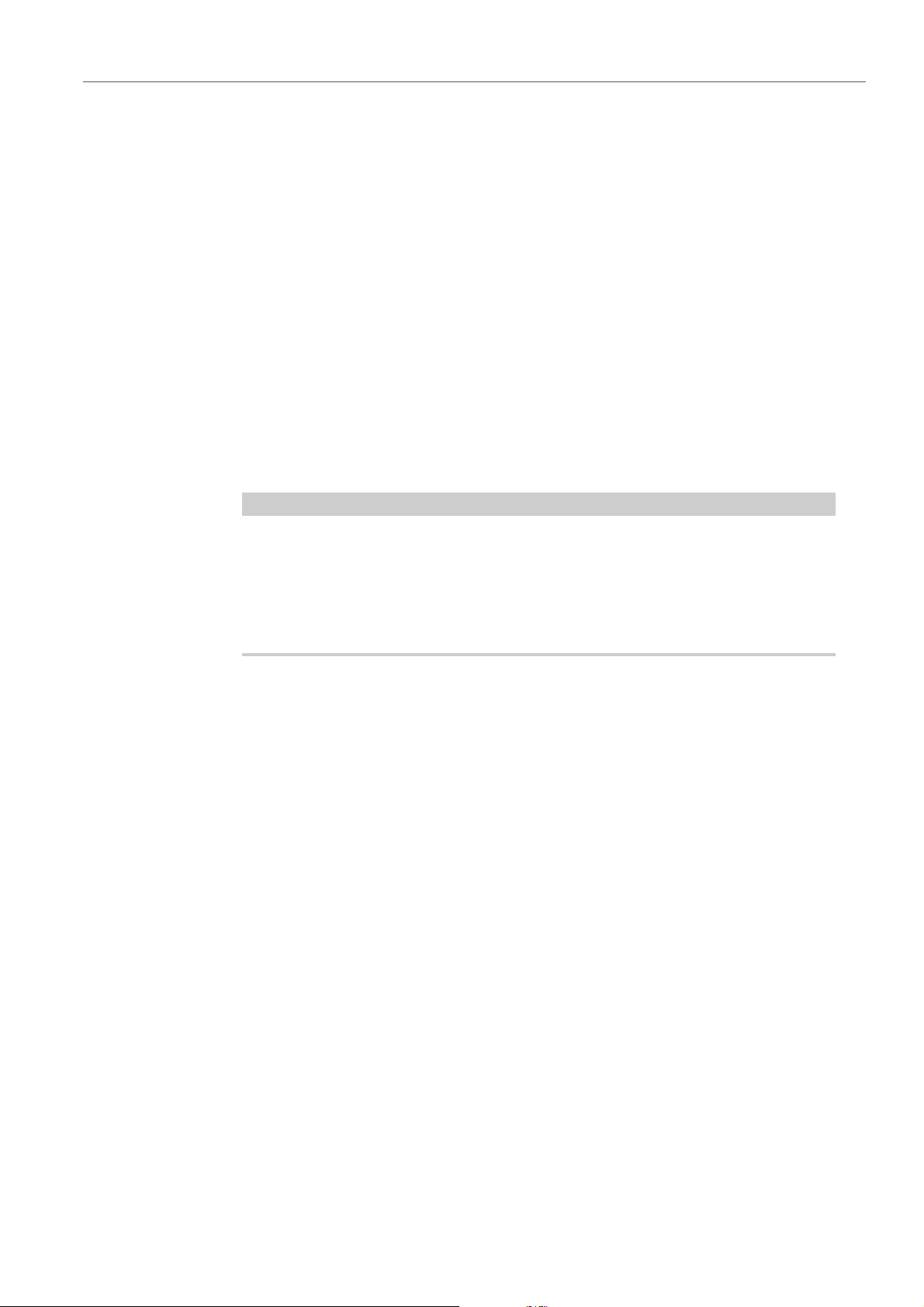
Plug-ins de efecto incluidos
NOTA
Plug-ins de retardo
Filter Lo 1 y 2
Filter Hi 1 y 2
Pan 1 y 2
Mix 1 y 2
Afectan al bucle de realimentación de la señal de efecto y permiten que pasen
frecuencias bajas. Los botones debajo de los potenciómetros
activan/desactivan el filtro.
Afectan al bucle de realimentación de la señal de efecto y permiten que pasen
frecuencias altas. Los botones debajo de los potenciómetros
activan/desactivan el filtro.
Ajusta la posición estéreo de cada retardo.
Ajustan el balance de nivel entre la señal sin efecto y la señal con efecto. Si
este efecto se usa como efecto de envío, ajuste estos parámetros al valor
máximo ya que puede controlar el balance de la señal con efecto/sin efecto
en el envío.
Si side-chaining es soportado, el retardo también puede ser controlado por una
señal que venga de otra fuente, a través de la entrada side-chain. Cuando la señal
de side-chain exceda de un determinado umbral, las repeticiones de retardo se
silenciarán. Si la señal queda por debajo del umbral, reaparecen las repeticiones de
retardo. Para una descripción de cómo configurar el enrutamiento de side-chain,
vea el Manual de Operaciones.
11
Page 12
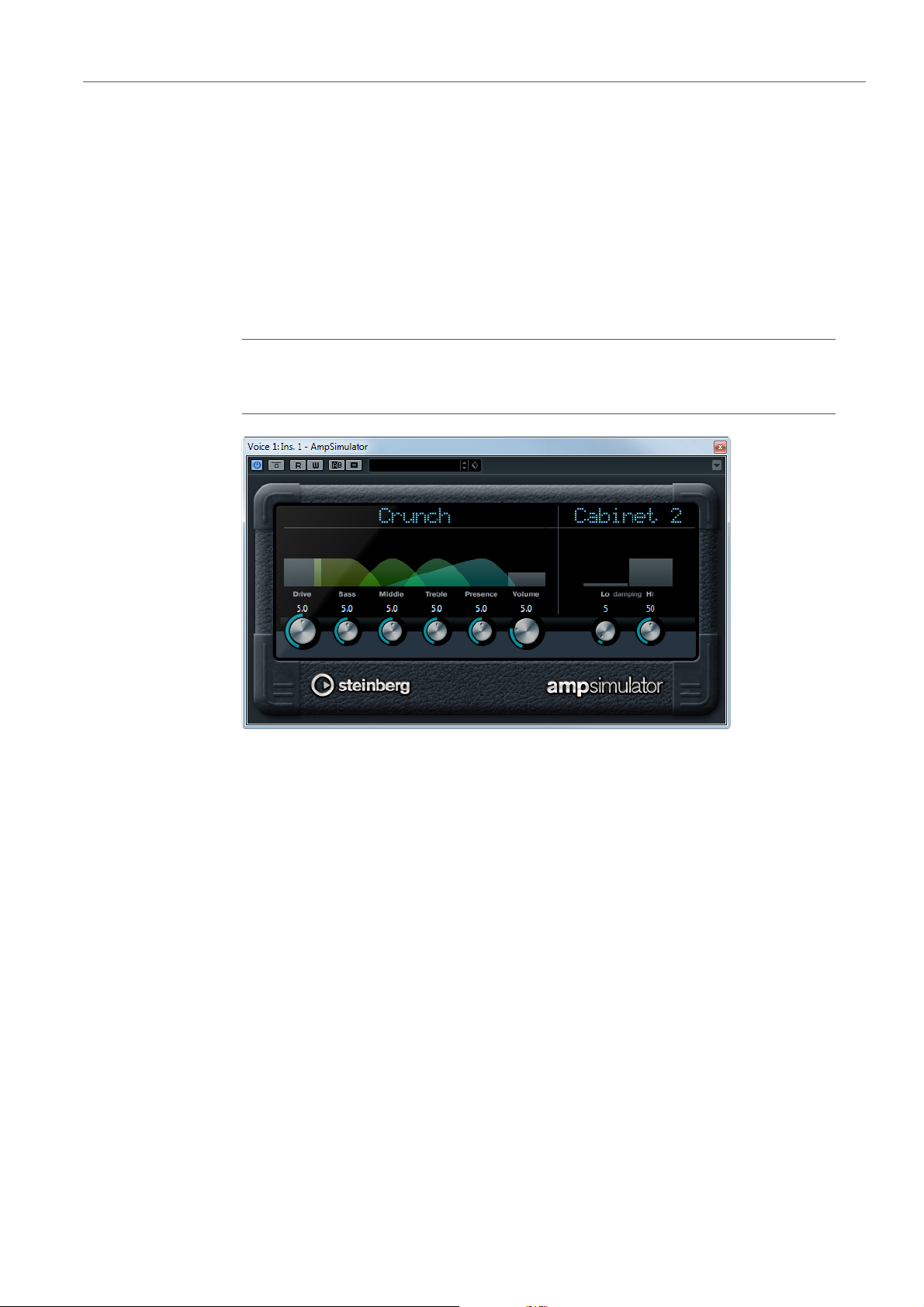
Plug-ins de efecto incluidos
Plug-ins de distorsión
Plug-ins de distorsión
AmpSimulator
AmpSimulator es un efecto de distorsión que emula el sonido de varios tipos de
combinaciones de amplificadores de guitarra y cabinas de altavoces. Tiene
disponible una amplia selección de modelos de amplificadores y cabinas.
Cubase LECubase AICubase
Elements
Incluido con XXXXXX–
Menú emergente Amplifier
Haga clic en el nombre del amplificador, arriba de la sección de amplificador,
para abrir este menú emergente. Le permite seleccionar un modelo de
amplificador. Esta sección se puede omitir (bypass) seleccionando No Amp.
Cubase
Artist
Cubase Nuendo NEK
Drive
Controla la cantidad de overdrive de amplificación.
Bass
Control de tono de las frecuencias bajas.
Middle
Control de tono de las frecuencias medias.
Treble
Control de tono de las frecuencias altas.
Presence
Úselo para realzar o apagar las frecuencias altas.
12
Page 13
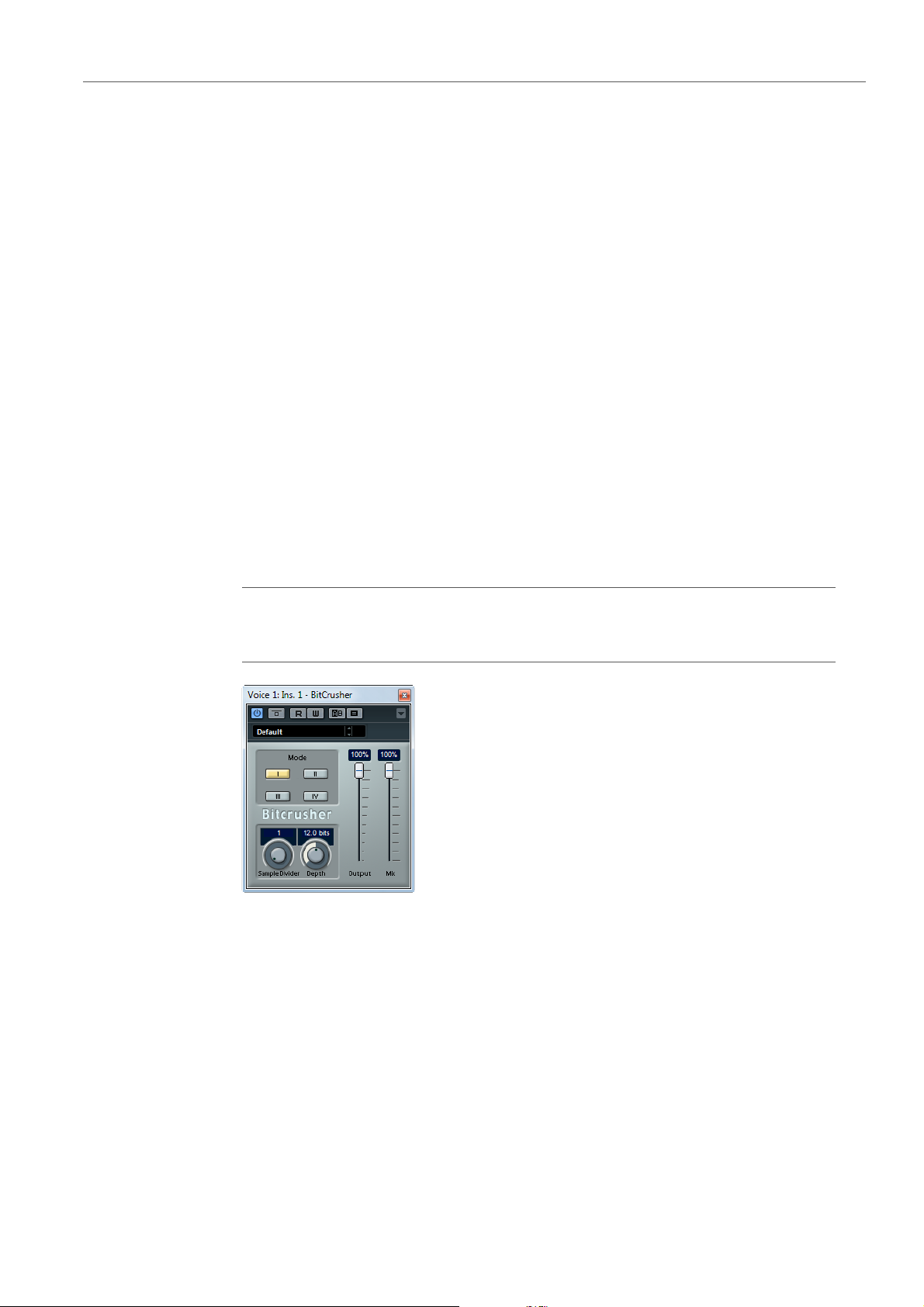
Plug-ins de efecto incluidos
Plug-ins de distorsión
Volume
Menú emergente Cabinet
Damping Lo/Hi
BitCrusher
Si le gusta el sonido de baja fidelidad (lo-fi), BitCrusher es el efecto para usted. Le
ofrece la posibilidad de diezmar y truncar la señal de audio entrante con una
reducción de bits, para tener un sonido más ruidoso y distorsionado. Por ejemplo,
puede hacer que una señal de audio a 24 bits suene como una señal de 8 o 4 bits,
o incluso volcarla completamente irreconocible y confusa.
Controla el nivel de salida global.
Haga clic en el nombre de la cabina, arriba de la sección de la cabina, para
abrir este menú emergente. Le permite seleccionar una cabina de altavoz.
Esta sección se puede omitir (bypass) seleccionando No Speaker .
Más controles de tono para dar forma al sonido de la cabina de altavoz
seleccionada. Haga clic en los valores, introduzca un nuevo valor y presione
[Enter].
Cubase LECubase AICubase
Elements
Incluido con XXXXXX–
Cubase
Artist
Cubase Nuendo NEK
Mode
Le permite seleccionar uno de los cuatro modos de funcionamiento. En cada
modo, el plug-in suena diferente. Los modos I y III son desagradables y
ruidosos, mientras que los modos II y IV son más sutiles.
Sample Divider
Establece la cantidad por la que se diezmarán las muestras de audio. En el
valor más alto, casi toda la información que describa la señal de audio original
se eliminará, convirtiendo la señal en ruido irreconocible.
Depth
Define la resolución de bit. Un valor de 24 le dará la calidad de audio más alta,
mientras que un valor de 1 creará mayormente ruido.
13
Page 14
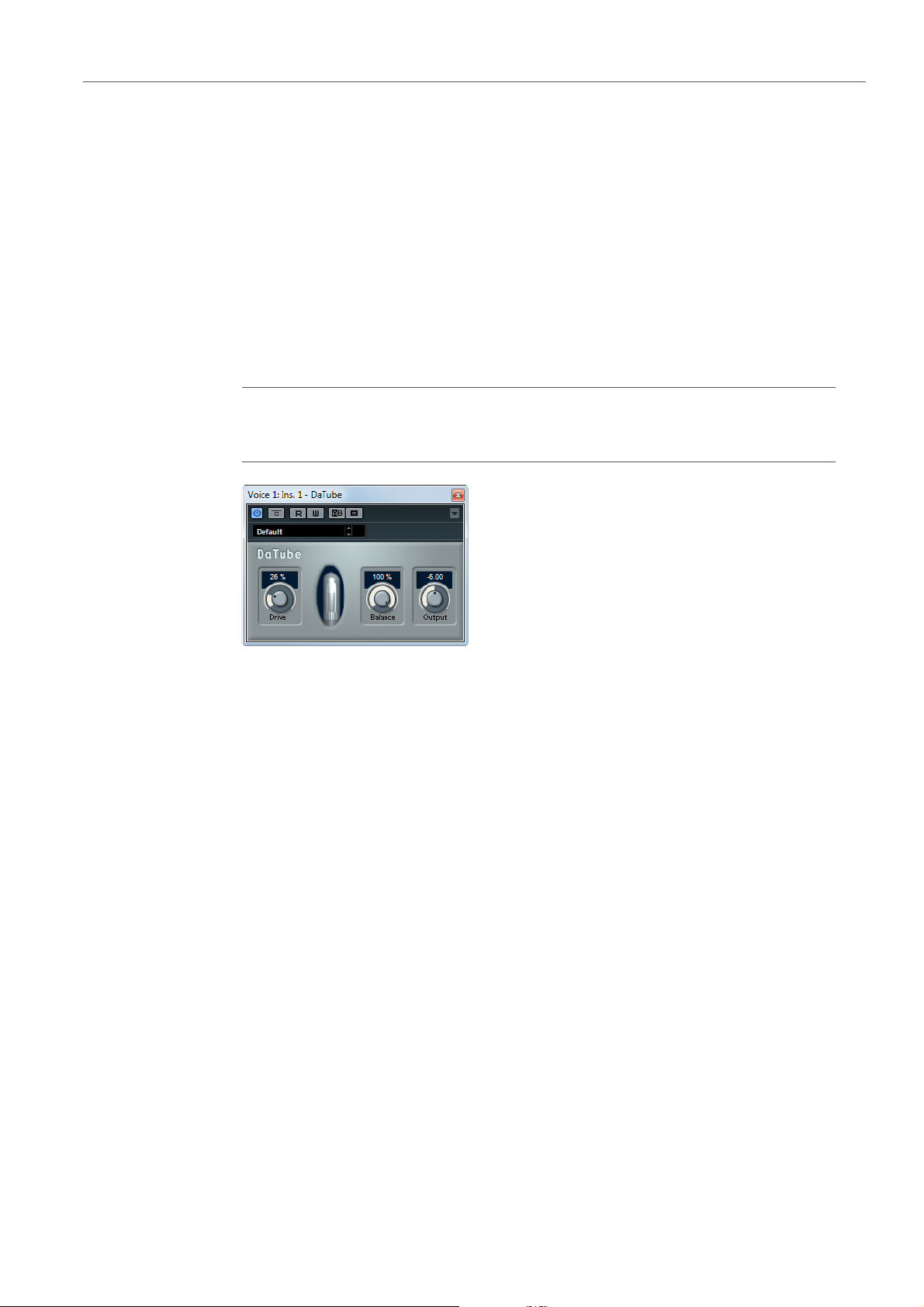
Plug-ins de efecto incluidos
Plug-ins de distorsión
Output
Mix
DaTube
Este efecto emula el sonido cálido y exuberante característico de un amplificador
de válvulas.
Ajusta el nivel de salida.
Ajusta el balance entre la señal de salida y la señal de audio original.
Cubase LECubase AICubase
Elements
Incluido con –XXXXX–
Cubase
Artist
Cubase Nuendo NEK
Drive
Ajusta la ganancia previa del amplificador. Utilice valores altos si quiere un
sonido con mucha ganancia, al borde de la distorsión.
Balance
Ajusta el balance entre la señal procesada por el parámetro Drive y la señal
de entrada sin procesar. Para un efecto de drive máximo, póngalo a su valor
más alto.
Output
Ajusta la ganancia posterior, o el nivel de salida, del amplificador.
14
Page 15
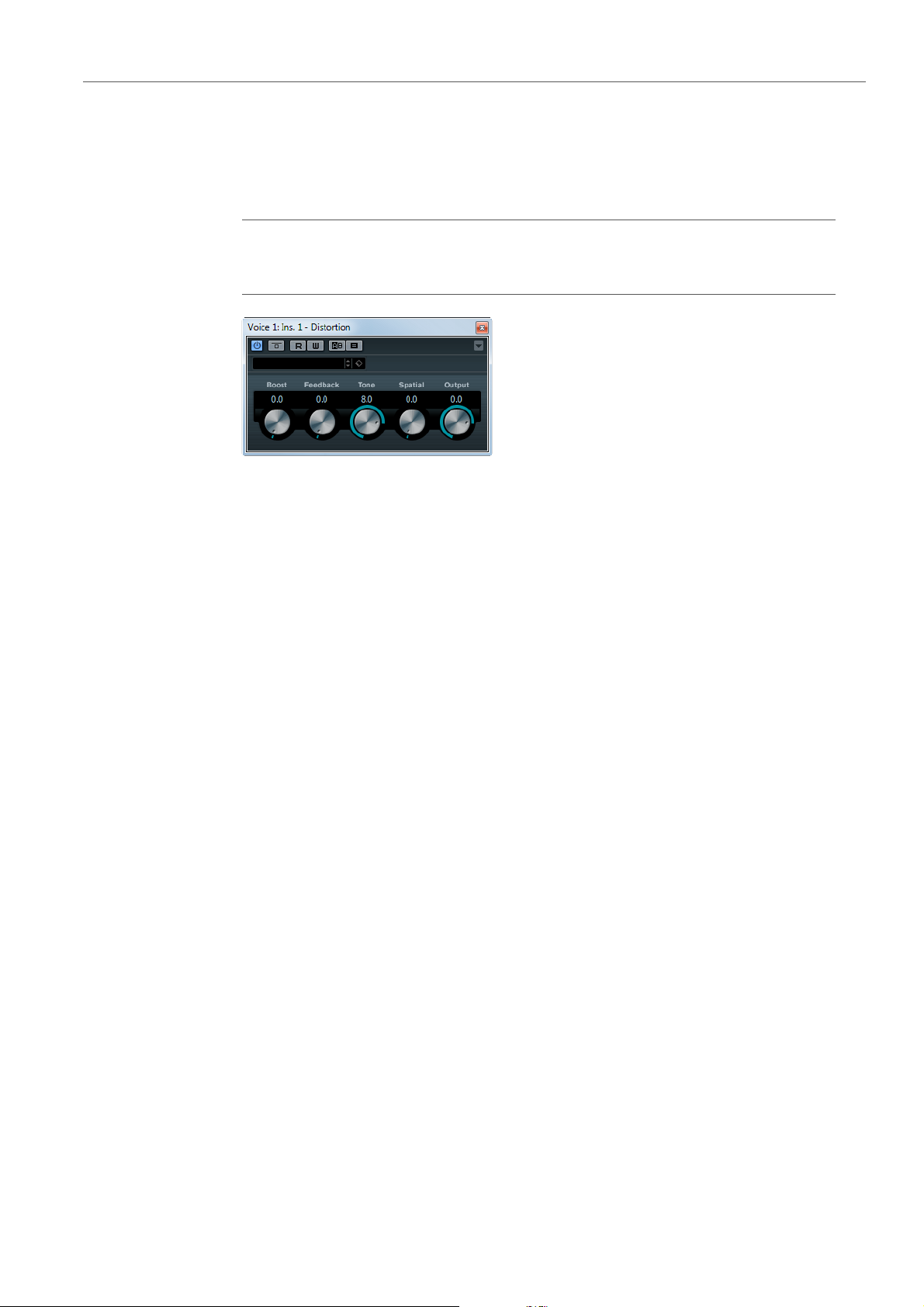
Plug-ins de efecto incluidos
Plug-ins de distorsión
Distortion
Distortion añade crujidos a sus pistas.
Cubase LECubase AICubase
Elements
Incluido con XXXXXX–
Cubase
Artist
Cubase Nuendo NEK
Boost
Aumenta la cantidad de distorsión.
Feedback
Alimenta parte de la señal de salida de nuevo en la entrada del efecto,
incrementando el efecto de distorsión.
Tone
Le deja seleccionar un rango de frecuencias al que aplicar el efecto de
distorsión.
Spatial
Cambia las características de distorsión de los canales izquierdo y derecho,
creando de este modo un efecto de estéreo.
Output
Ajusta el nivel de salida.
15
Page 16
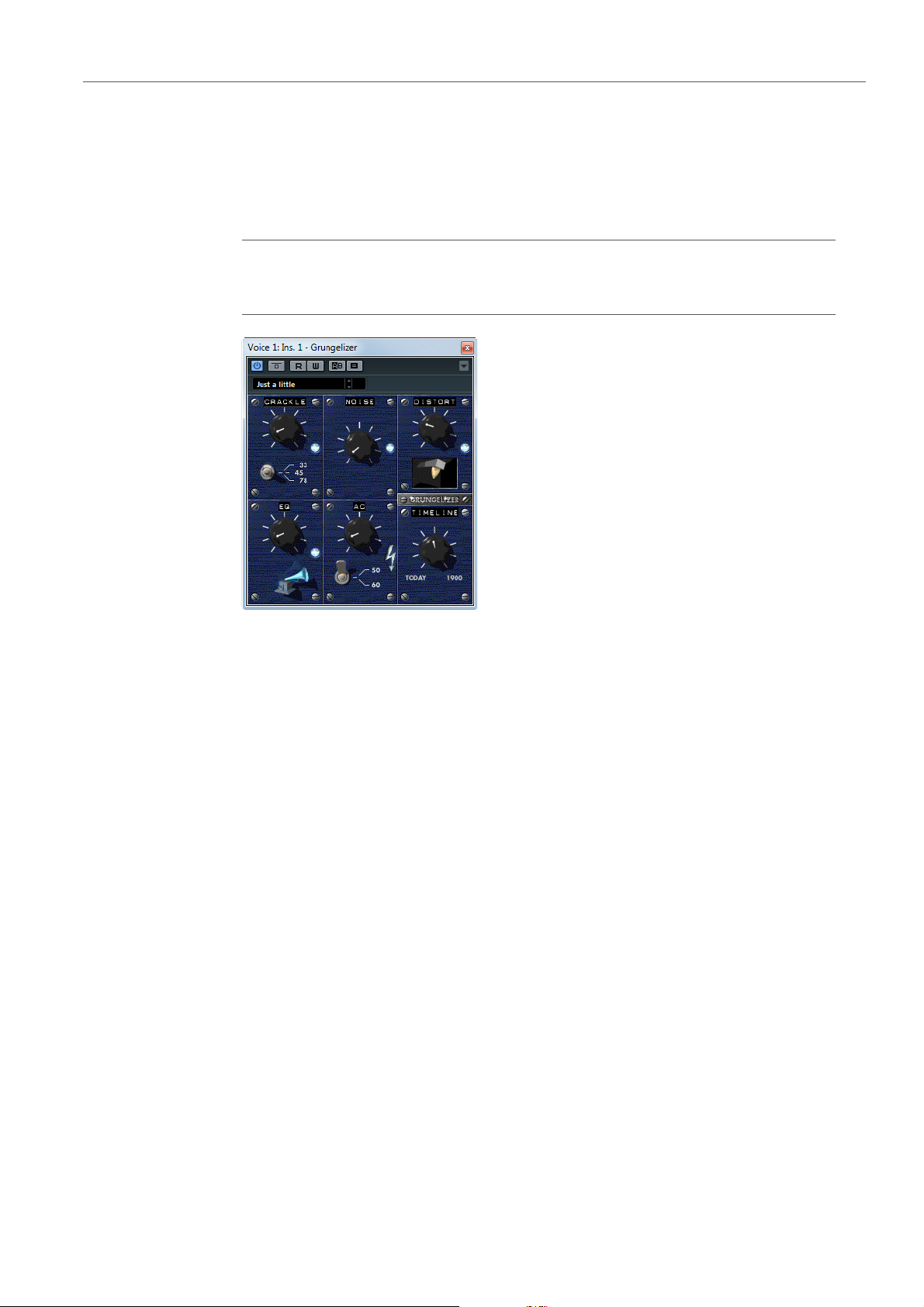
Plug-ins de efecto incluidos
Plug-ins de distorsión
Grungelizer
Grungelizer añade interferencias y ruido estático a sus grabaciones – como oír una
radio con mala recepción, o un disco de vinilo rayado y usado.
Cubase LECubase AICubase
Elements
Incluido con XXXXXX–
Cubase
Artist
Cubase Nuendo NEK
Crackle
Añade crujidos para crear el sonido de grabación de vinilo vieja.
RPM
Al emular el sonido de una grabación de vinilo, este interruptor le permite
establecer la velocidad de la grabación en RPM (revoluciones por minuto).
Noise
Ajusta la cantidad de ruido estático añadido.
Distort
Añade distorsión.
EQ
Corta las frecuencias bajas, y crea un sonido hueco, de baja fidelidad.
AC
Emula un zumbido AC constante y bajo.
Frequency
Establece la frecuencia de la corriente alterna (50 o 60 Hz), y por lo tanto el
tono del zumbido.
Timeline
Ajusta la cantidad de efecto general.
16
Page 17
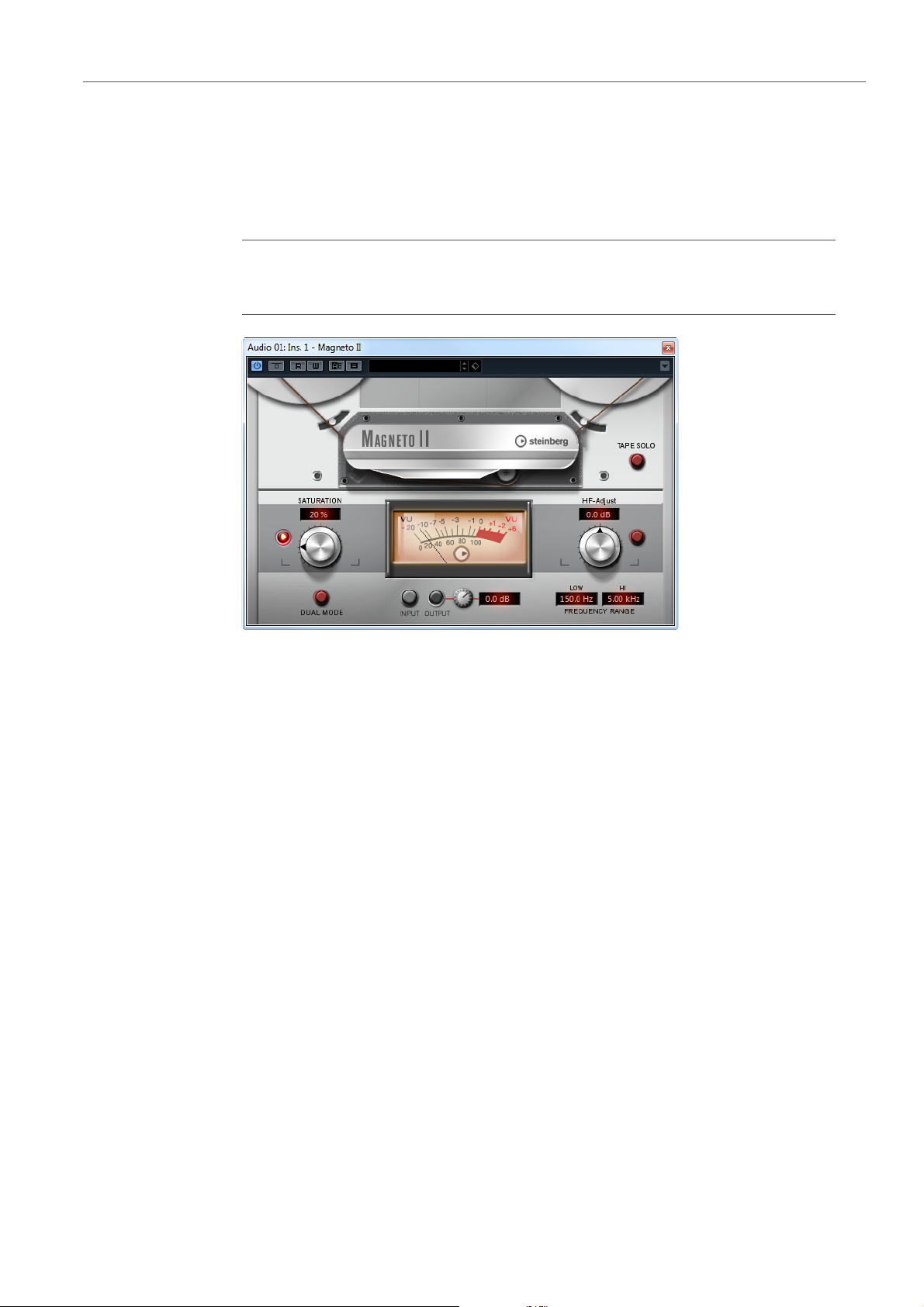
Plug-ins de efecto incluidos
Plug-ins de distorsión
Magneto II
Este efecto simula la saturación y compresión de las grabaciones en cintas
magnéticas analógicas.
Cubase LECubase AICubase
Elements
Incluido con –––XXX–
Cubase
Artist
Cubase Nuendo NEK
Saturation
Determina la cantidad de saturación y la generación de sobretonos. Esto
conduce a un pequeño incremento de la ganancia de entrada.
Saturation On/Off
Activa/Desactiva el efecto de saturación.
Dual Mode
Simula el uso de dos magnetófonos.
Frequency Range Low/Hi
Estos parámetros ajustan el rango de frecuencias de la banda del espectro a
la que se aplica el efecto de cinta.
Por ejemplo, para evitar la saturación de frecuencias bajas, ajuste el valor
Freq Low a 200
altas, ajuste el parámetro Freq Hi a valores por debajo de 10
Hz o 300 Hz. Para evitar la saturación de frecuencias muy
kHz.
Tape Solo
Le permite oír solo el rango de frecuencias establecido incluyendo el efecto
de simulación de cinta. Esto le ayuda a encontrar el rango de frecuencias
apropiado.
HF-Adjust
Establece la cantidad de contenido de alta frecuencia de la señal saturada.
17
Page 18
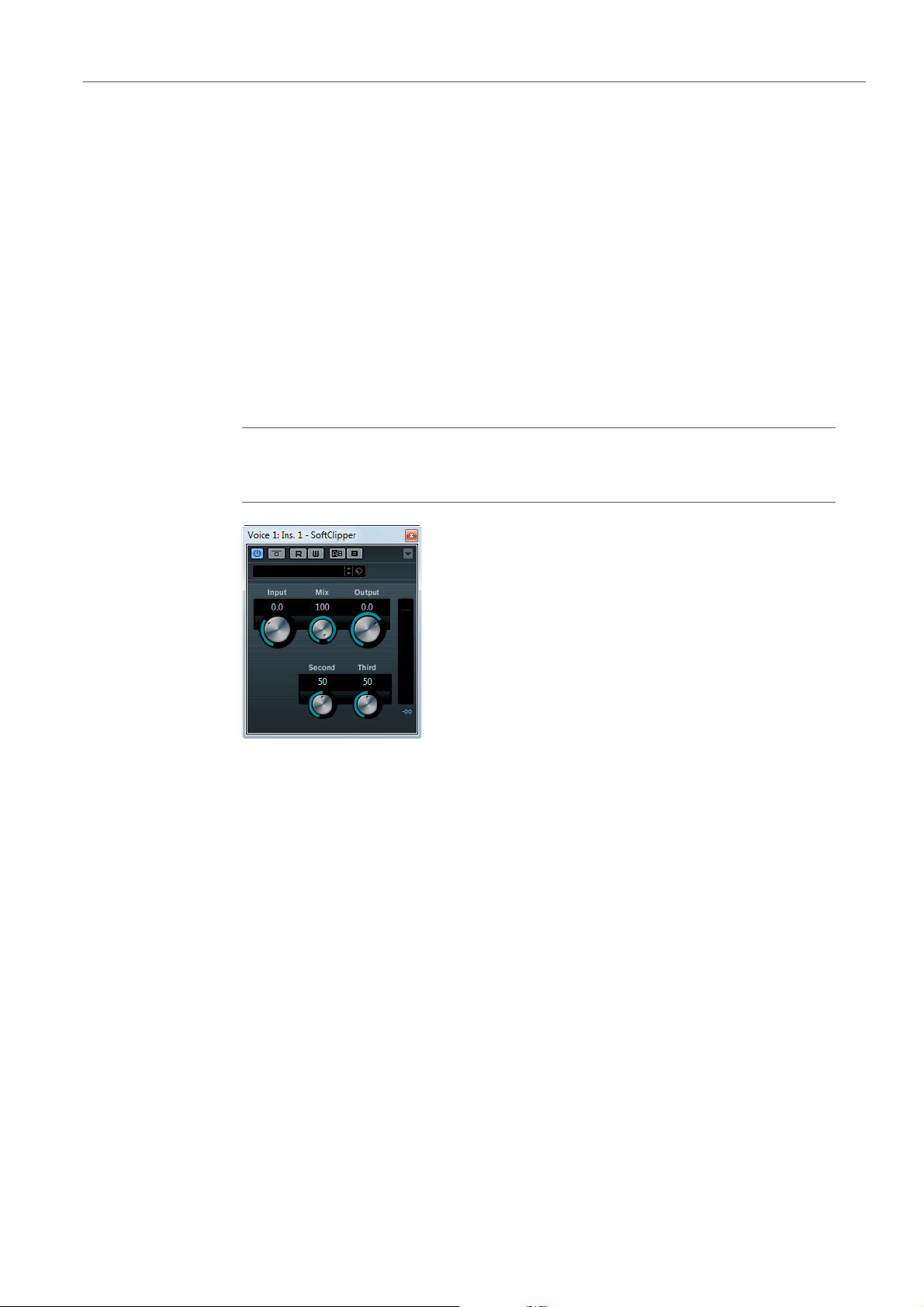
Plug-ins de efecto incluidos
Plug-ins de distorsión
HF-Adjust On/Off
VU Input/Output
SoftClipper
Este efecto añade overdrive, con control independiente sobre el segundo y tercer
armónico.
Activa/Desactiva el filtro HF-Adjust.
Los botones determinan si el medidor VU muestra el nivel de la señal de
entrada o de la señal de salida. Para establecer el nivel de entrada/salida, use
el potenciómetro o introduzca un valor en el campo de valor.
Cubase LECubase AICubase
Elements
Incluido con ––––XX–
Cubase
Artist
Cubase Nuendo NEK
Input
Ajusta la ganancia previa. Utilice valores altos si quiere un sonido con mucha
ganancia, al borde de la distorsión.
Mix
Ajusta el balance de nivel entre la señal sin efecto y la señal con efecto.
Output
Ajusta el nivel de salida.
18
Page 19
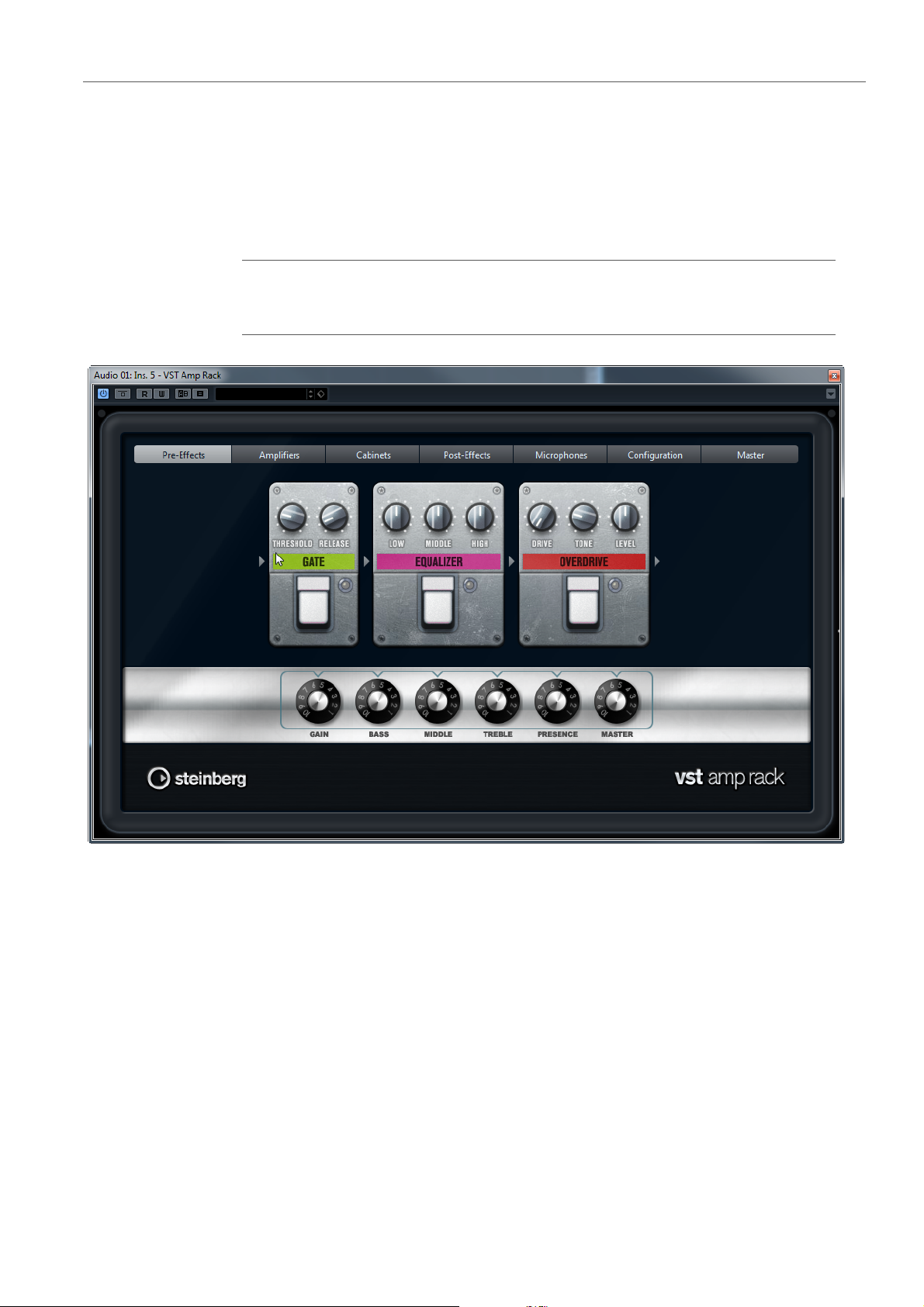
Plug-ins de efecto incluidos
Plug-ins de distorsión
VST Amp Rack
VST Amp Rack es un simulador de amplificador de guitarra muy potente. Le ofrece
una variedad de amplificadores y altavoces que se pueden combinar con efectos
de pedaleras.
Cubase LECubase AICubase
Elements
Incluido con ––XXXX–
Cubase
Artist
Cubase Nuendo NEK
En la parte superior del panel del plug-in hay seis botones, colocados según la
posición de los elementos correspondientes en la señal de la cadena. Estos
botones abren diferentes páginas en la sección de visualización del panel del
plug-in: Pre-Effects, Amplifiers, Cabinets, Post-Effects, Microphone Position,
Master y Configuration.
Debajo de la sección de visualización, se muestra el amplificador elegido. El color
y textura del área inferior indica la caja acústica seleccionada.
Efectos Pre/Post
En las páginas Pre-Effects y Post-Effects puede seleccionar hasta seis efectos
comunes de guitarra. En ambas páginas están disponibles los mismos efectos, la
única diferencia es la posición en la cadena de señal (antes y después del
amplificador). En cada página, cada efecto se puede usar una vez.
19
Page 20
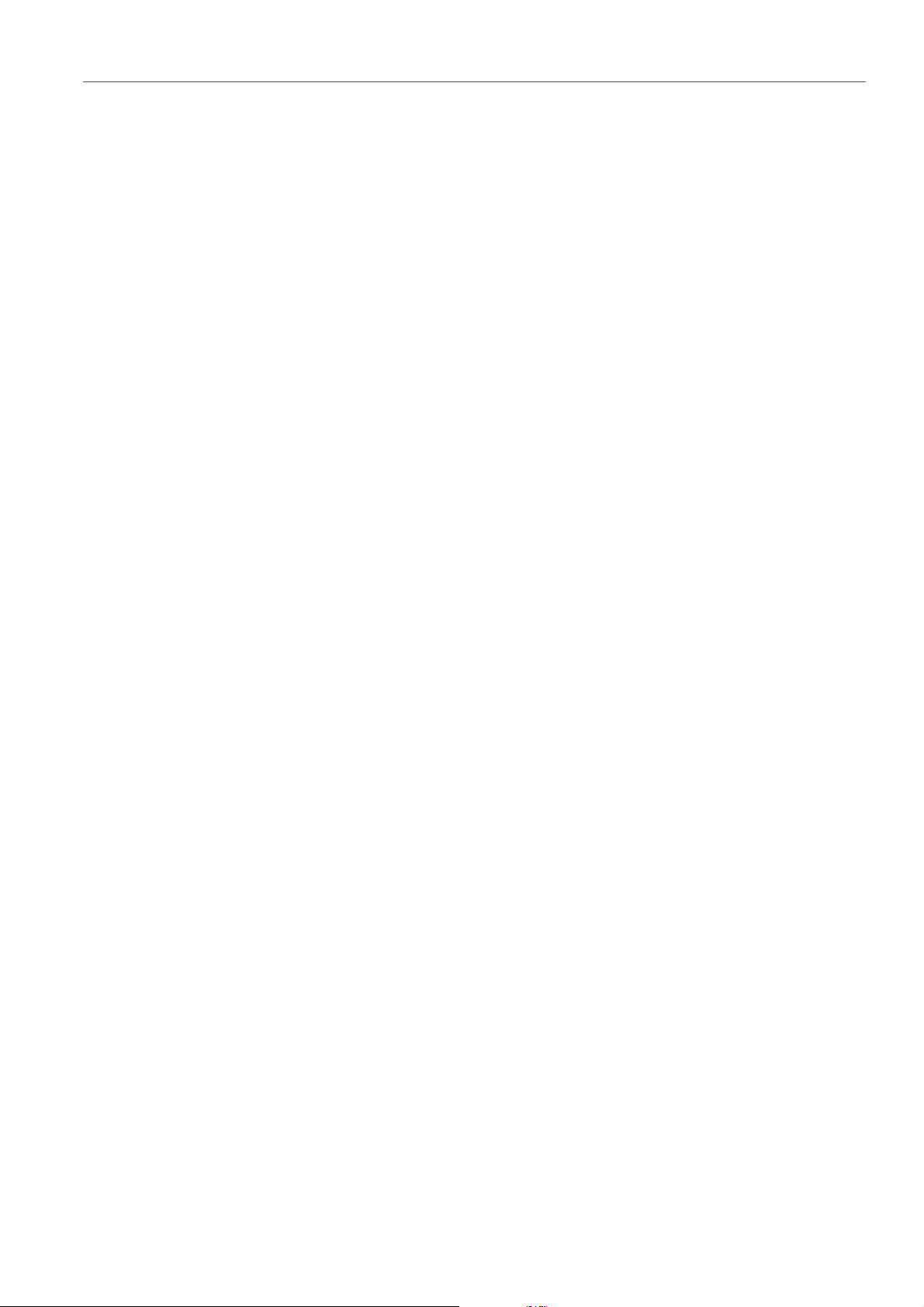
Plug-ins de efecto incluidos
Plug-ins de distorsión
Cada efecto tiene un botón de On/Off (encendido/apagado) típico de pedaleras,
así como parámetros individuales.
Wah Wah
Volume
Compressor
Limiter
Maximizer
Pedal – Controla el barrido de frecuencias del filtro.
Pedal – Controla el nivel de la señal que pasa a través del efecto.
Intensity – Cambia la intensidad del efecto de compresión.
Threshold – Determina el nivel de salida máximo. Los niveles de señal por
encima del umbral se corten.
Release – Establece el tiempo que tarda la ganancia en volver al nivel
original.
Amount – Determina la sonoridad de la señal.
Chorus
Rate – Le permite ajustar la frecuencia de barrido. Este parámetro se puede
sincronizar con el tempo del proyecto.
Width – Determina la profundidad del efecto de chorus. Valores altos
producirán un efecto más pronunciado.
Phaser
Rate – Le permite ajustar la frecuencia de barrido. Este parámetro se puede
sincronizar con el tempo del proyecto.
Width – Determina la amplitud del efecto de modulación entre frecuencias
altas y bajas.
Flanger
Rate – Le permite ajustar la frecuencia de barrido. Este parámetro se puede
sincronizar con el tempo del proyecto.
Feedback – Determina el carácter del efecto flanger. Valores altos producen
un barrido que suena más metálico.
Mix – Ajusta el balance de nivel entre la señal sin efecto y la señal con efecto.
Tremolo
Rate – Le permite ajustar la velocidad de modulación. Este parámetro se
puede sincronizar con el tempo del proyecto.
Depth – Controla la profundidad de la modulación de amplitud.
Octaver
Direct – Ajusta la mezcla entre la señal original y las voces generadas. Un
valor de 0 quiere decir que solo se oirá la señal generada y transpuesta.
Subiendo este valor se irá oyendo más la señal original.
Octave 1 – Ajusta el nivel de la señal que se genera una octava por debajo
del tono original. Un ajuste de 0 significa que la voz se enmudece.
20
Page 21
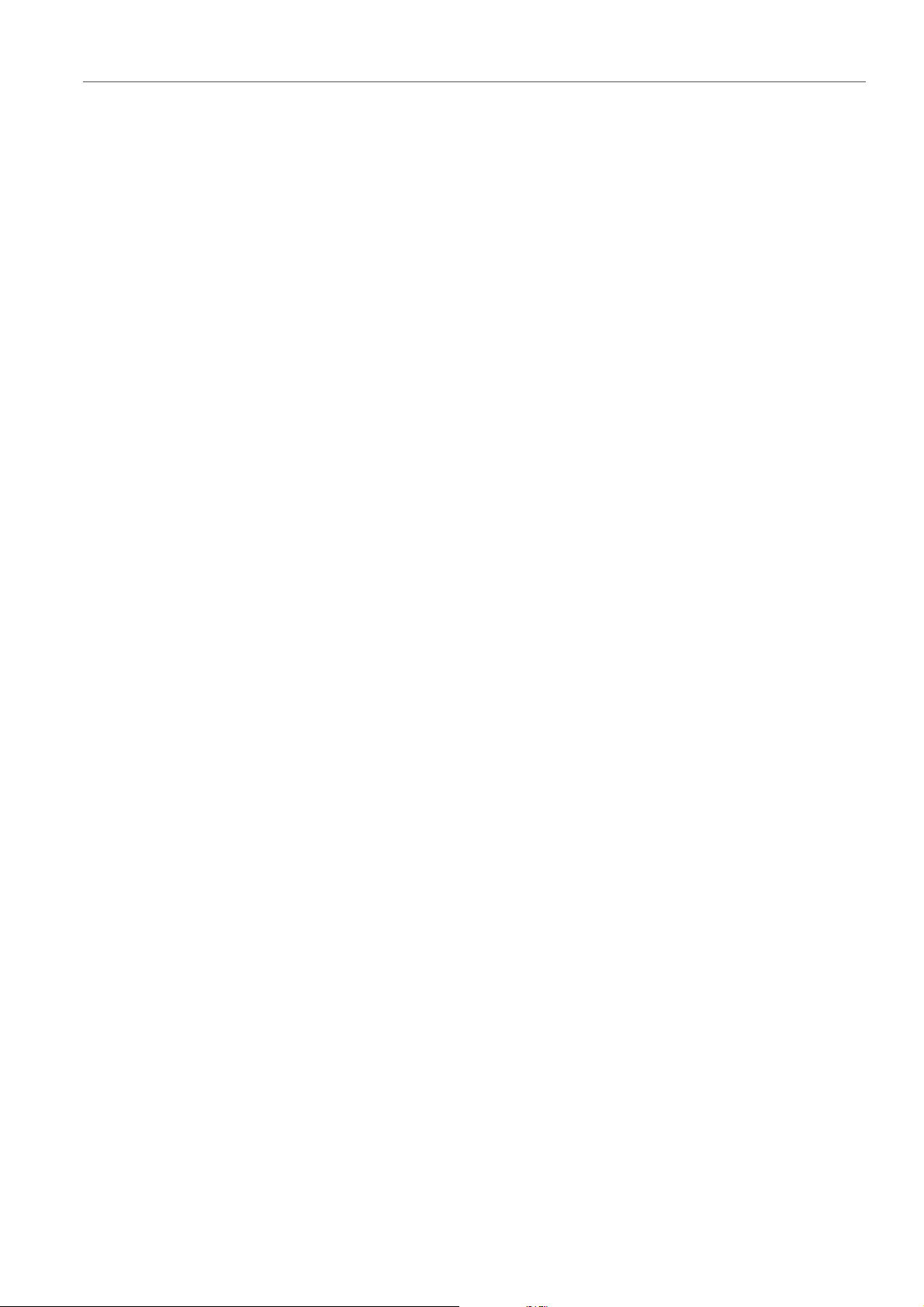
Plug-ins de efecto incluidos
Plug-ins de distorsión
Delay
Tape Delay
Tape Ducking Delay
Octave 2 – Ajusta el nivel de la señal que se genera dos octavas por debajo
del tono original. Un ajuste de 0 significa que la voz se enmudece.
Delay – Ajusta el tiempo de retardo en milisegundos. Este parámetro se
puede sincronizar con el tempo del proyecto.
Feedback – Establece el número de repeticiones del retardo.
Mix – Ajusta el balance de nivel entre la señal sin efecto y la señal con efecto.
Delay – Tape Delay crea un efecto de retardo conocido en los magnetófonos.
El parámetro Delay ajusta el tiempo de retardo en milisegundos. Este
parámetro se puede sincronizar con el tempo del proyecto.
Feedback – Establece el número de repeticiones del retardo.
Mix – Ajusta el balance de nivel entre la señal sin efecto y la señal con efecto.
Delay – Tape Ducking Delay crea un efecto de retardo conocido en los
magnetófonos con un parámetro de ducking. El parámetro Delay ajusta el
tiempo de retardo en milisegundos. Este parámetro se puede sincronizar con
el tempo del proyecto.
Feedback – Establece el número de repeticiones del retardo.
Duck – Funciona como un parámetro de mezcla automático. Si el nivel de la
señal de entrada es alto, la porción de la señal de efecto se baja, es decir, se
produce un efecto duck (valor de mezcla interno bajo). Si el nivel de la señal
de entrada es bajo, la porción de la señal de efecto se aumenta (valor de
mezcla interno alto). De esta forma, la señal retardada permanece sin efecto
durante pasajes con volumen alto o tocados intensamente.
Overdrive
Drive – Overdrive crea un efecto de overdrive de tipo válvulas. A mayor valor,
más armónicos se añaden a la señal de salida de este efecto.
Tone – Funciona como un efecto de filtrado en los armónicos añadidos.
Level – Ajusta el nivel de salida.
Fuzz
Boost – Fuzz crea un efecto de distorsión bastante duro. A mayor valor, más
distorsión se crea.
Tone – Funciona como un efecto de filtrado en los armónicos añadidos.
Level – Ajusta el nivel de salida.
Gate
Threshold – Determina el nivel en el que la puerta se activa. Los niveles de
señal por encima del umbral establecido abren la puerta, y las señales por
debajo del umbral cierran la puerta.
Release – Ajusta el tiempo después del cual la puerta se cierra.
Equalizer
Low – Cambia el nivel de la porción de frecuencias bajas de la señal entrante.
21
Page 22
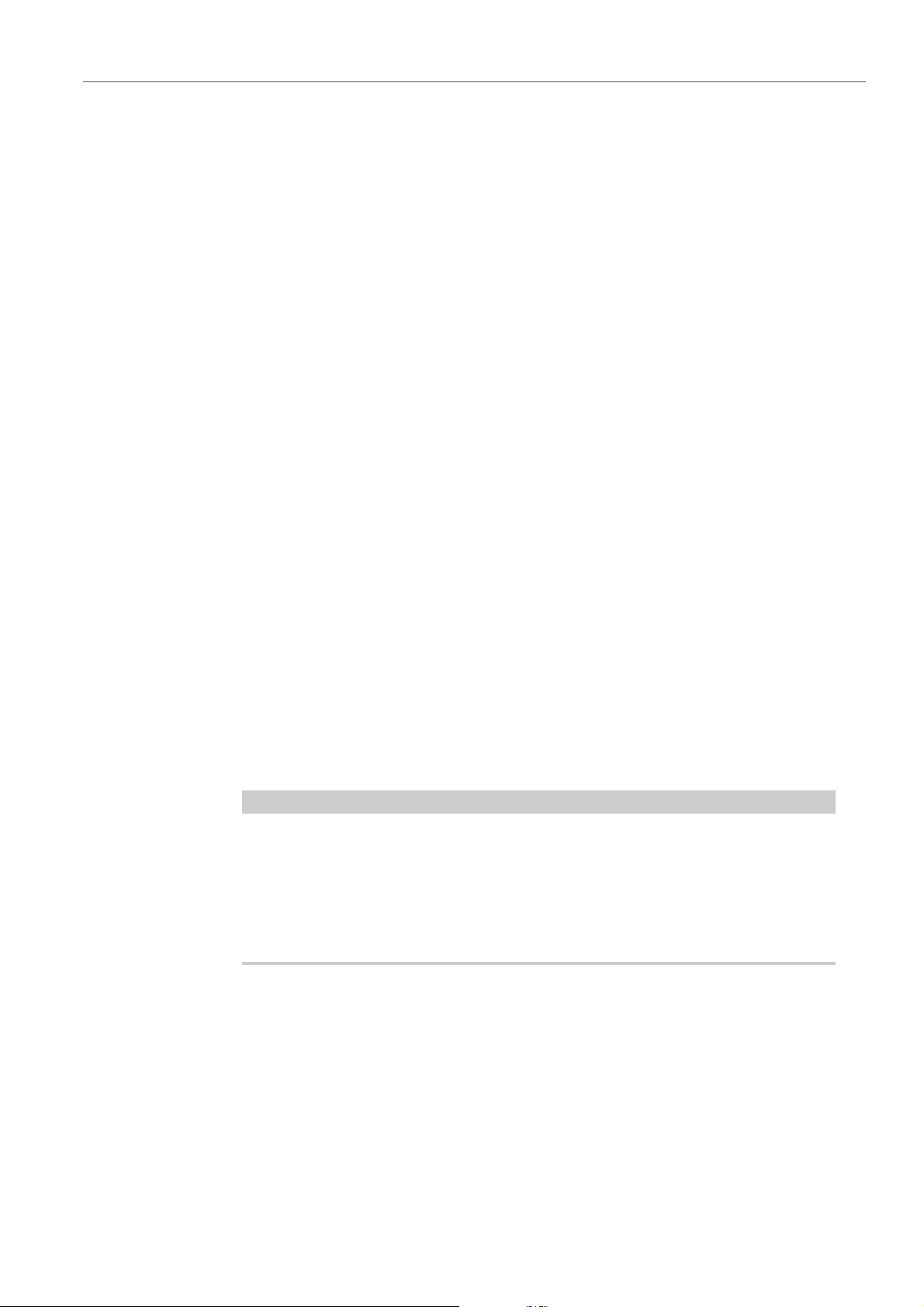
Plug-ins de efecto incluidos
NOTA
Plug-ins de distorsión
Reverb
Modo Sincronía
Algunos parámetros se pueden sincronizar con el tempo de la aplicación huésped.
Los nombres de estos parámetros están subrayados. Haga clic en un
potenciómetro para activar o desactivar la sincronía de tempo. Un LED en la parte
superior derecha del potenciómetro le indica que el modo de sincronía está
activado. Luego usted puede seleccionar un valor de nota base para sincronizar
con el tempo desde el menú de arriba del control.
Middle – Cambia el nivel de la porción de frecuencias medias de la señal
entrante.
High – Cambia el nivel de la porción de frecuencias altas de la señal entrante.
Type – Un efecto de reverberación basado en convolución. Este parámetro
le permite cambiar entre diferentes tipos de reverb (Studio, Hall, Plate, y
Room).
Mix – Ajusta el balance de nivel entre la señal sin efecto y la señal con efecto.
Utilizar efectos
• Para insertar un nuevo efecto, haga clic en el botón + que aparece si coloca
el ratón sobre una ranura de plug-in vacía, o sobre una de las flechas de antes
o después de una ranura de efecto usada.
• Para eliminar un efecto de una ranura de efecto, haga clic en el nombre del
efecto y seleccione None en el menú emergente.
• Para cambiar el orden de los efectos en la cadena, haga clic en un efecto y
arrástrelo a otra posición.
• Para activar o desactivar un efecto, haga clic en el botón que es como un
pedal, debajo del nombre del efecto. Si un efecto está activo, el LED próximo
al botón se enciende.
• Los efectos Pre y Post pueden ser mono o estéreo, dependiendo de la
configuración de pista.
• Usando los controles rápidos puede configurar un dispositivo MIDI externo,
tal como un controlador de pie, para controlar los efectos del VST Amp Rack.
Para más información acerca de los controles rápidos vea el Manual de
Operaciones.
Amplificadores
Los amplificadores disponibles en la página Amplifiers se modelan basándose en
amplificadores reales. Cada amplificador tiene los ajustes típicos para grabación de
guitarras, tales como ganancia, ecualizadores, y volumen maestro. Los parámetros
relacionados con sonido (Bass, Middle, Treble, y Presence) tienen un impacto
considerable en el carácter general y el sonido del amplificador correspondiente.
22
Page 23
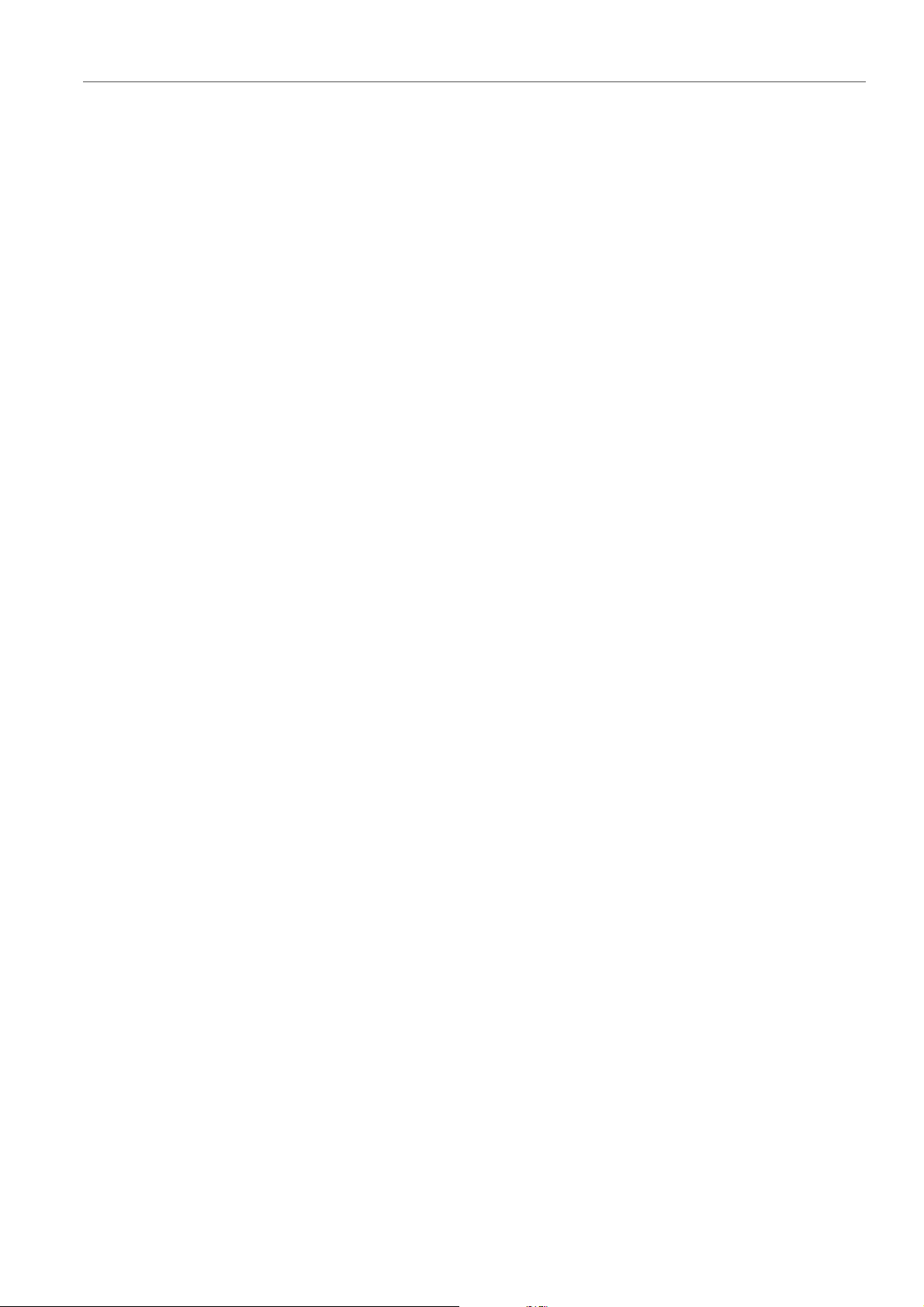
Plug-ins de efecto incluidos
Plug-ins de distorsión
Plexi
Plexi Lead
Diamond
Blackface
Tweed
Deluxe
Tono rock clásico Británico; sonido muy transparente, muy sensible.
Tono rock Británico de los 70 y 80.
El último grito en sonidos metal y hard rock de los 90.
Tono limpio clásico Americano.
Tono limpio y crujiente; originalmente desarrollado como un amplificador de
bajo.
Sonido crujiente Americano que proviene de un amplificador pequeño con un
gran tono.
British Custom
Produce los sonidos rítmicos limpios y brillantes o distorsionados
armónicamente típicos de los 60.
Los diferentes amplificadores mantienen sus ajustes al cambiar de modelos. Sin
embargo, si quiere usar los mismos ajustes después de recargar el plug-in, es
necesario que configure un preset.
Usar amplificadores
Para cambiar amplificadores en la página Amplifiers, haga clic en el modelo que
quiera usar. Seleccione No Amplifier si solo quiere usar cajas acústicas y efectos.
Cajas acústicas
Las cajas acústicas que están disponibles en la página Cabinets simulan cajas
combo o altavoces reales. Para cada amplificador está disponible su cabina
correspondiente, pero puede combinar también diferentes amplificadores con
diferentes cabinas.
Usar cajas acústicas
• Para cambiar cajas acústicas en la página Cabinets, haga clic en el modelo
que quiera usar. Seleccione No Cabinet si solo quiere usar los amplificadores
y efectos.
• Si selecciona Link Amplifier & Cabinet Choice, el plug-in seleccionará
automáticamente la caja acústica correspondiente al modelo de amplificador
seleccionado.
23
Page 24
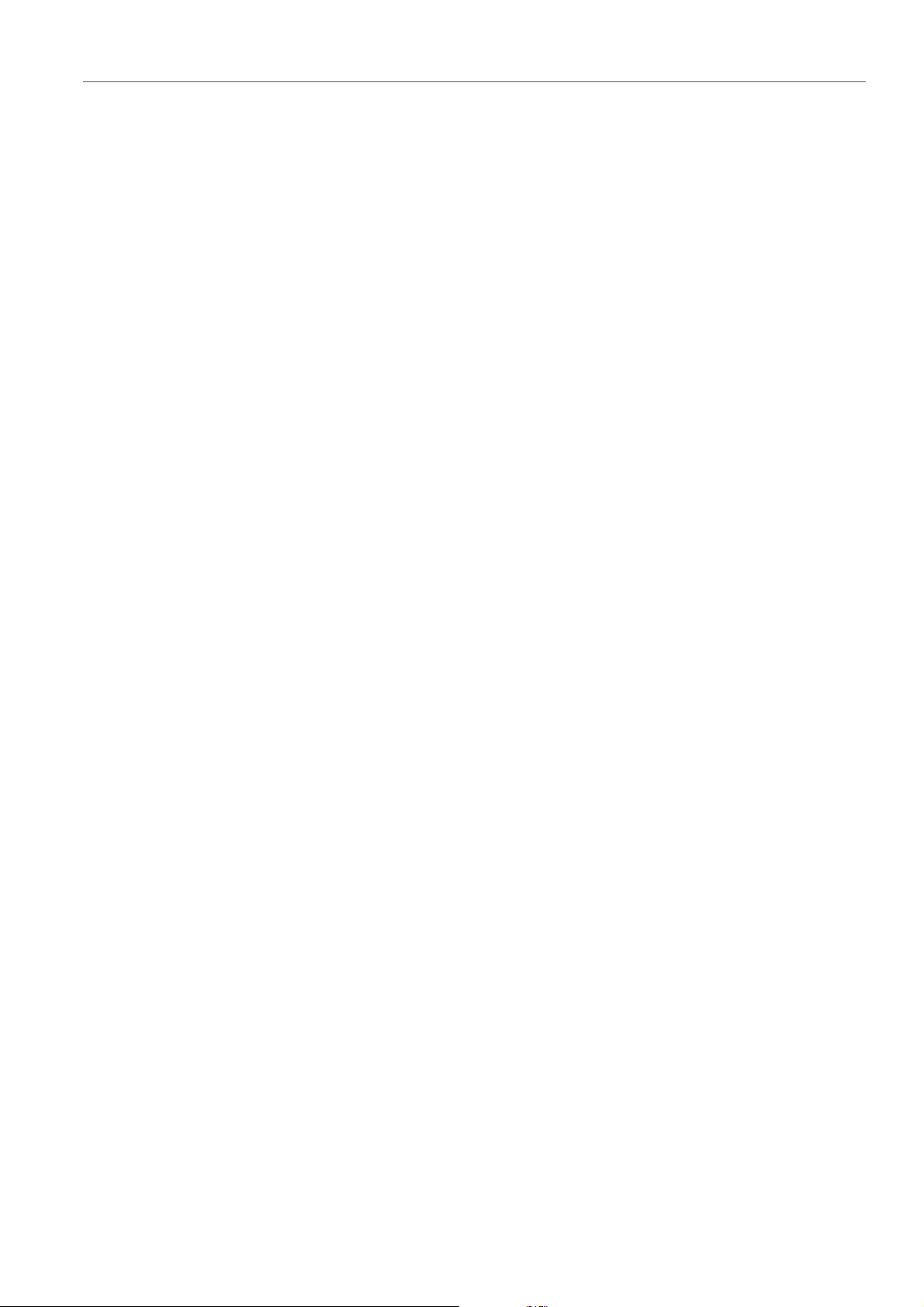
Plug-ins de efecto incluidos
Plug-ins de distorsión
Microphones
En la página Microphones puede elegir entre 7 posiciones para el micrófono. Estas
posiciones dan como resultado dos ángulos diferentes (central y lateral) y tres
distancias diferentes del altavoz, así como una posición central adicional a una
distancia incluso mayor del altavoz.
Puede elegir entre dos tipos de micrófono: un micrófono de condensador de gran
diafragma y un micrófono dinámico. El fundido cruzado entre las características de
los dos micrófonos también es posible.
Colocar el micrófono
• Para seleccionar una posición del micrófono, haga clic en la bola
• Para seleccionar uno de los tipos de micrófono o fusionar dos tipos, gire el
Master
correspondiente en el gráfico. La posición seleccionada se marca en rojo.
control de Mix entre los dos micrófonos.
Use la página Master para hacer un ajuste preciso del sonido.
Medidores de nivel de entrada y salida
Los medidores de nivel de entrada y salida, a la izquierda y derecha de la sección
Master, muestran el nivel de la señal de audio. El rectángulo en el medidor de
entrada indica el rango de nivel entrante óptimo. En la vista compacta, los niveles
de entrada y salida vienen indicados por dos LEDs arriba a la izquierda y derecha.
Usar los controles Master
• Para activar/desactivar el ecualizador, haga clic en el botón estilo pedal
On/Off. Si el ecualizador está activo, el LED próximo al botón se enciende.
• Para activar/desactivar una banda del ecualizador, haga clic en el
correspondiente potenciómetro de Gain. Si una banda está activa, el LED a
la izquierda del potenciómetro de Gain está encendido.
• Para afinar sus cuerdas de guitarra, haga clic en el botón On/Off en forma de
pedal para activar el afinador (Tuner), y toque una cuerda. Si se muestra el
tono correcto y la fila de LEDs bajo el visor digital están en verde, la guitarra
está afinada correctamente. A más LEDs rojos encendidos a
izquierda/derecha, más bajo/alto el tono.
• Para enmudecer la señal de salida del plug-in, haga clic en el botón Master
del tipo pedal. Si el LED está apagado, la salida está enmudecida. Use esto
para afinar su guitarra en silencio, por ejemplo.
• Para cambiar el volumen de la señal de salida, use el control de Nivel en la
sección Master.
Configuración
En la página Configuration puede especificar si quiere usar VST Amp Rack en
modo estéreo o en modo mono.
24
Page 25
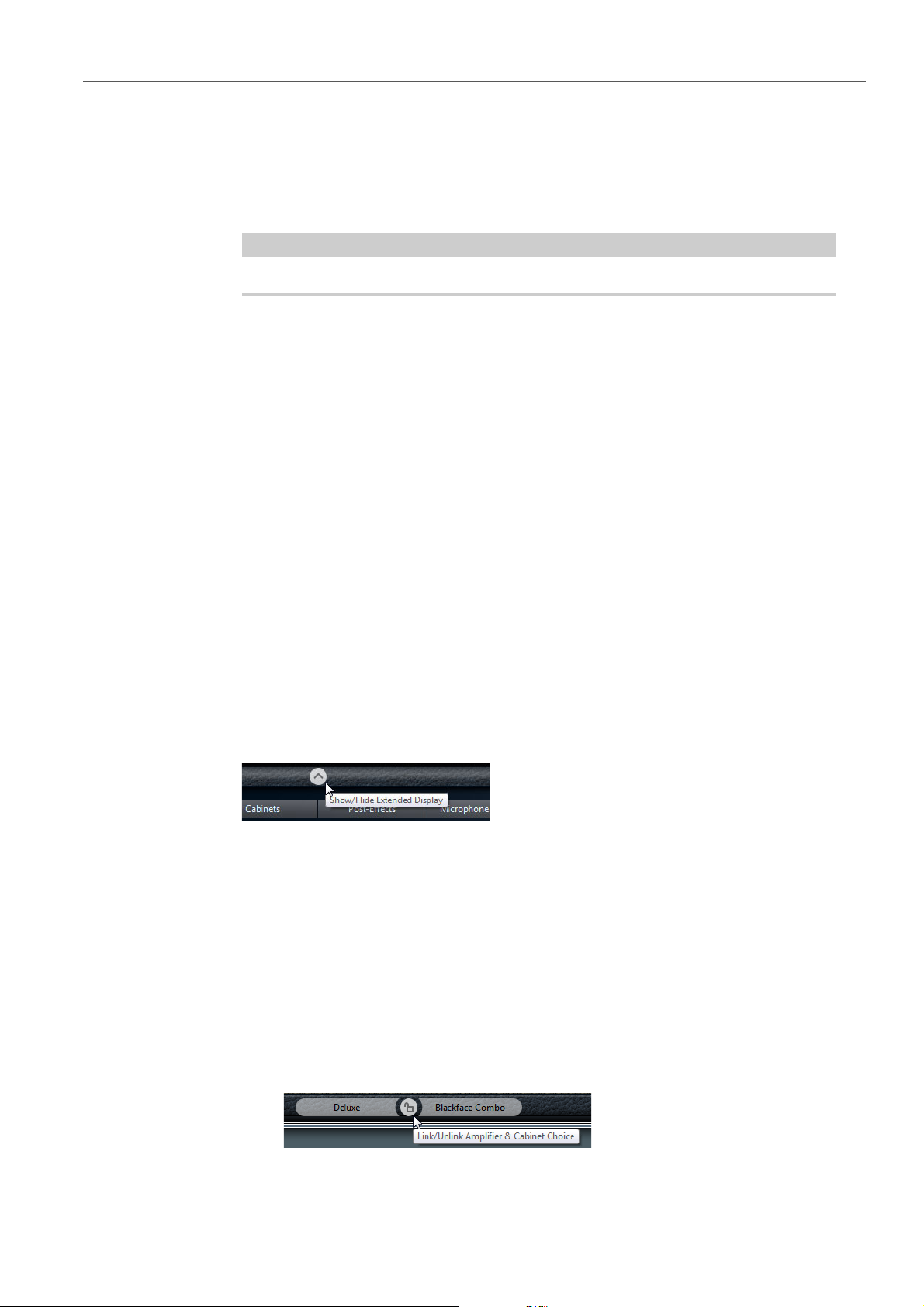
Plug-ins de efecto incluidos
NOTA
Plug-ins de distorsión
• Para procesar los pre-efectos, el amplificador, y las cajas acústicas en modo
• Para usar el efecto en modo mono, asegúrese de que el plug-in se inserta en
En modo estéreo, el efecto necesita más potencia de procesador.
Ajustes de vista
Para el VST Amp Rack puede elegir entre 2 vistas: la vista por defecto y la vista
compacta, que ocupa menos espacio en la pantalla.
En la vista por defecto, puede usar los botones de arriba para abrir la página
correspondiente en la sección de visualización, encima de los controles del
amplificador. Puede redimensionar horizontalmente el panel del plug-in haciendo
clic y arrastrando los límites o bordes.
estéreo completo, asegúrese de que el plug-in está insertado en una pista
estéreo, y active el botón Stereo.
una pista mono, y active el botón Mono.
En la vista compacta, el visor de la página está oculto. Puede cambiar los ajustes
del amplificador y cambiar de amplificador o caja acústica usando la rueda del
ratón.
Usar los controles inteligentes
Los controles inteligentes se vuelven visibles sobre el marco del plug-in cuando el
puntero del ratón está posicionado sobre el panel del plug-in.
Cambiar entre vista por defecto y compacta
Para cambiar entre las diferentes vistas, haga clic en el botón de flecha abajo/arriba
(Show/Hide Extended Display) en la parte superior central del marco del plug-in.
Cambiar la selección de amplificador y caja acústica en la vista compacta
En la vista compacta, el control inteligente en el borde inferior del marco del plug-in
le permite seleccionar diferentes modelos de amplificador y caja acústica.
• Para seleccionar un amplificador o caja acústica diferente, haga clic en el
nombre y seleccione un modelo diferente en el menú emergente.
• Para bloquear la combinación entre amplificador y caja acústica, active el
botón Link/Unlink Amplifier & Cabinet Choice. Si ahora selecciona otro
modelo de amplificador, la selección de la caja acústica le acompañará. Sin
embargo, si selecciona un modelo de caja acústica diferente, el bloqueo se
desactivará.
25
Page 26
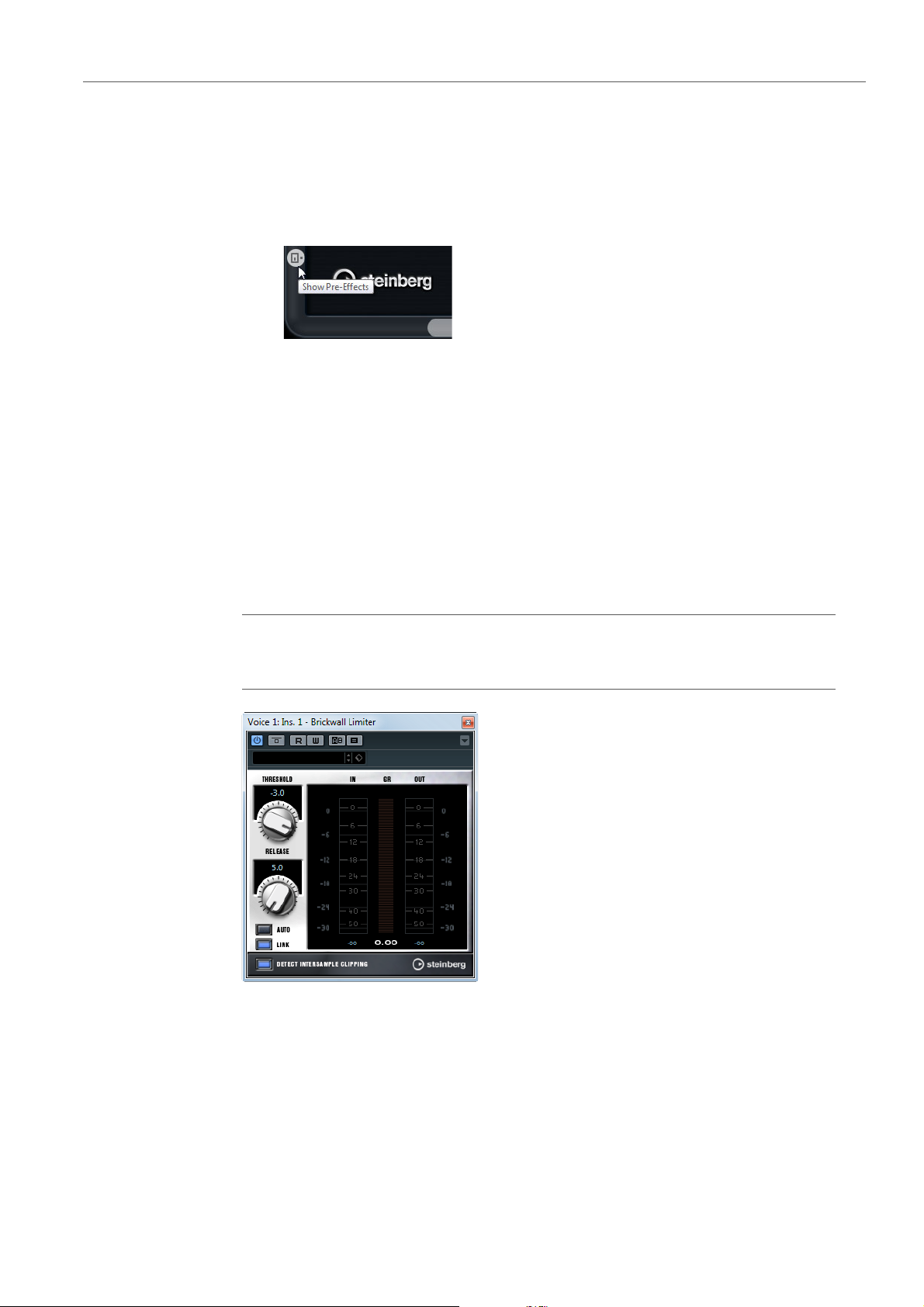
Plug-ins de efecto incluidos
Plug-ins de dinámica
Preescuchar ajustes de efectos
En ambas vistas puede ver una preescucha de los efectos pre y post seleccionados
en las páginas correspondientes:
• Haga clic y mantenga el botón Show Pre-Effects o Show Post-Effects en
la parte inferior izquierda o derecha del marco del plug-in.
Plug-ins de dinámica
Brickwall Limiter
Brickwall Limiter asegura que el nivel de salida nunca sobrepasa el límite
establecido.
Cubase LECubase AICubase
Elements
Incluido con –––XXX–
Cubase
Artist
Cubase Nuendo NEK
Debido a su rápido tiempo de ataque, Brickwall Limiter puede reducir incluso los
picos de nivel de audio más cortos sin crear anomalías audibles. Sin embargo, este
plug-in crea una latencia de 1
para la entrada, la salida, y la cantidad de limitación. Coloque este plug-in al final de
la cadena de señal, antes del dithering.
Threshold (-20 a 0 dB)
Solo se procesan los niveles de señal por encima del umbral establecido.
ms. Brickwall Limiter ofrece medidores diferentes
26
Page 27
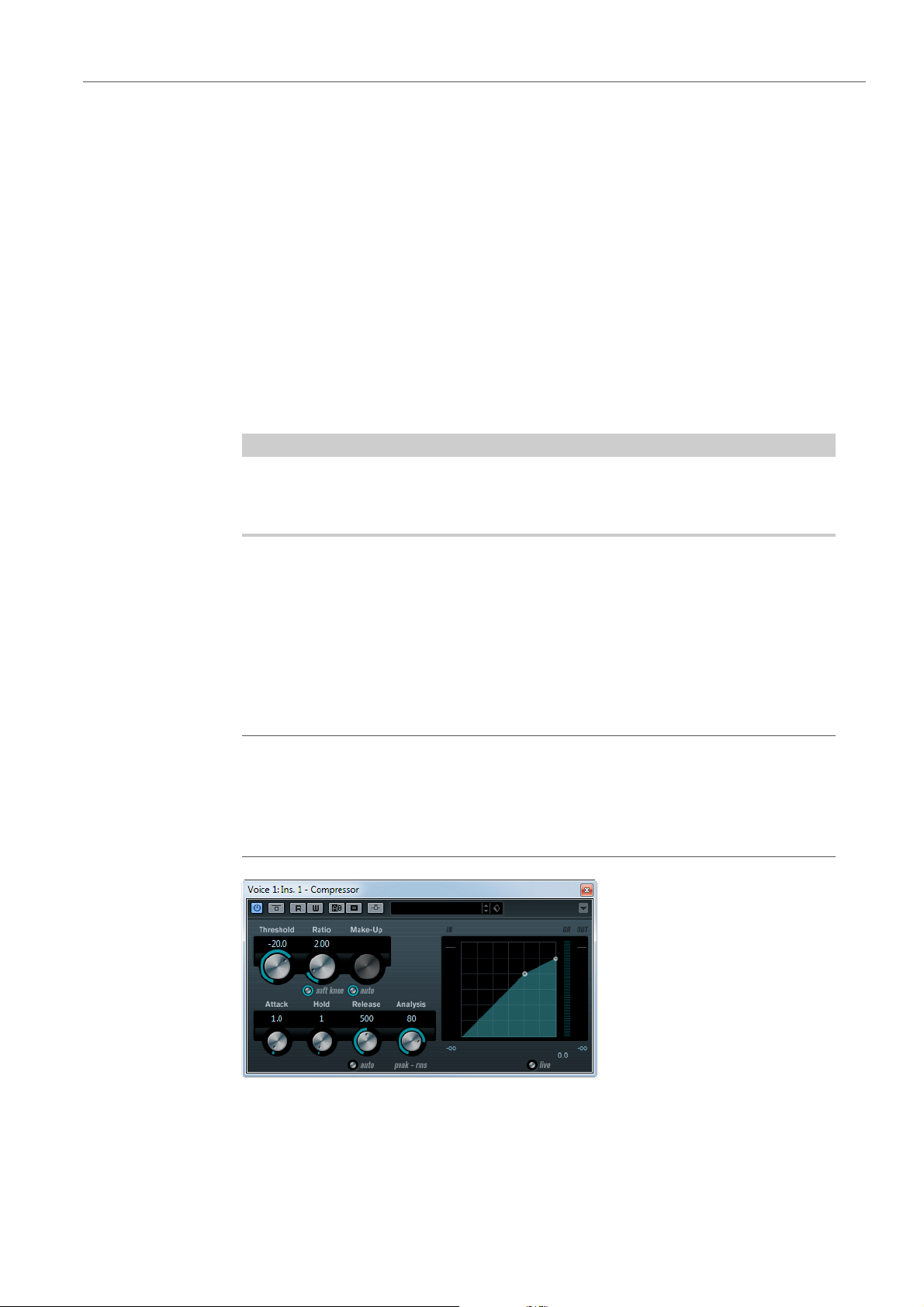
Plug-ins de efecto incluidos
NOTA
Plug-ins de dinámica
Release (ms)
Link
Detect Intersample Clipping
Brickwall Limiter está diseñado para la reducción de picos esporádicos en la señal.
Si el medidor Gain Reduction indica una limitación constante, intente aumentar el
nivel de umbral o disminuir el nivel general de la señal de entrada.
Establece el tiempo que tardará la ganancia en volver al nivel original, cuando
la señal caiga por debajo del nivel del umbral. Si el botón Auto está activado,
Brickwall Limiter encontrará automáticamente un ajuste óptimo de release,
que variará en función del audio.
Si este botón está activado, Brickwall Limiter usa el canal que tenga el nivel
más alto para analizar la señal de entrada. Si el botón está desactivado, cada
canal se analiza por separado.
Si esta opción está activada, Brickwall Limiter detecta y limita los niveles de
la señal entre dos muestras para evitar la distorsión cuando se conviertan
señales digitales a analógicas.
Compressor
Este plug-in reduce el rango dinámico del audio, dando más sonoridad a los
sonidos débiles, menos sonoridad a los más fuertes, o realizando ambas
operaciones.
Cubase LECubase AICubase
Elements
Incluido con ––XXXX–
Side-chain
soportado
–––XXX–
Cubase
Artist
Cubase Nuendo NEK
27
Page 28
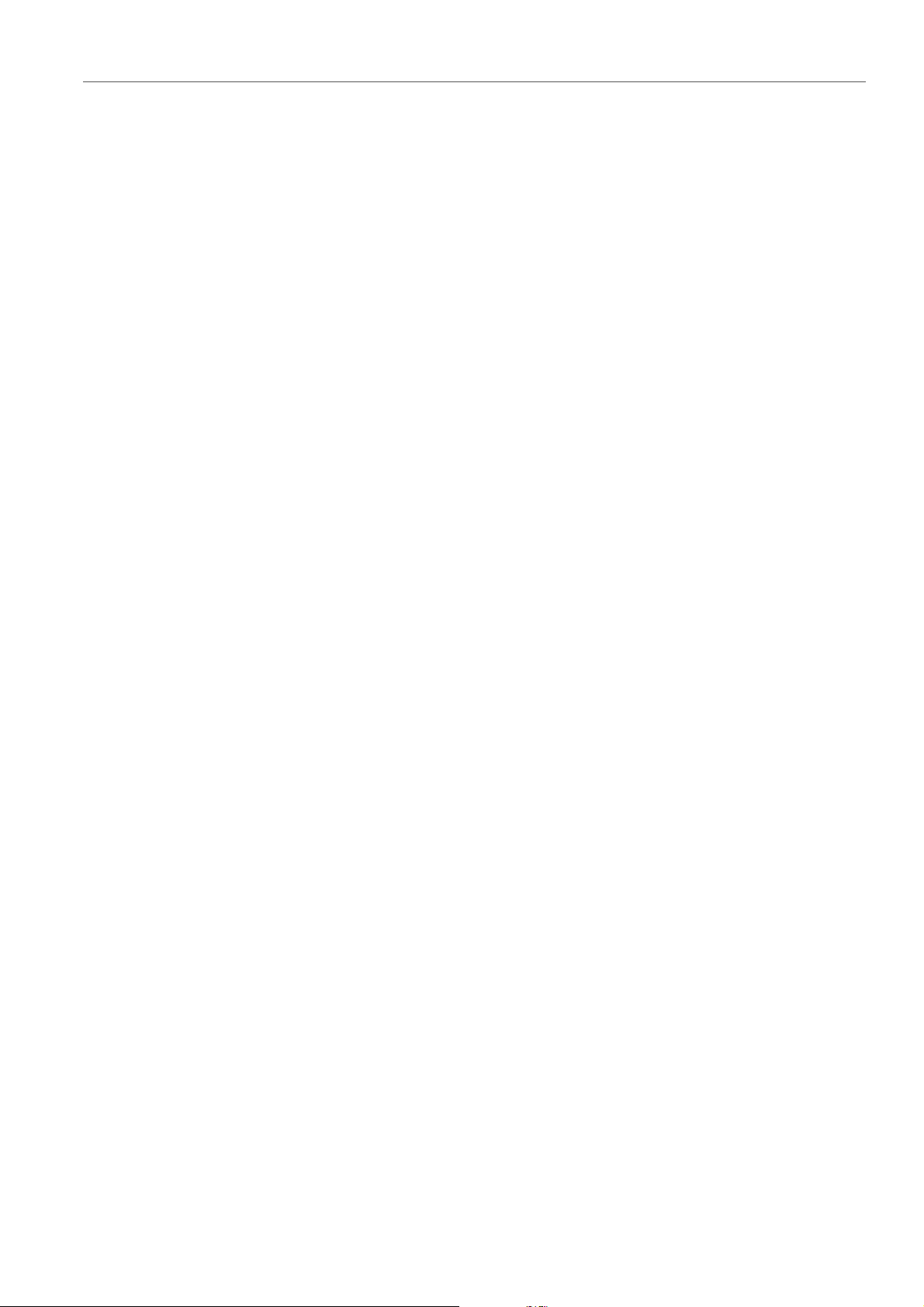
Plug-ins de efecto incluidos
Plug-ins de dinámica
Compressor tiene controles separados para los parámetros Threshold, Ratio,
Attack, Hold, Release y Make-Up Gain. También incluye un visor independiente
que ilustra gráficamente la curva de compresión, cuya forma depende de la
configuración de los parámetros Threshold y Ratio. Compressor también tiene un
medidor de Gain Reduction que muestra la cantidad de reducción de ganancia en
dB, modos compresión Soft knee/Hard knee y una funcionalidad Auto
dependiente del programa para el parámetro Release.
Threshold (-60 a 0 dB)
Ratio (1:1 a 8:1)
Soft Knee
Determina el nivel en el que el Compressor entra en juego. Los niveles de
señal por encima del umbral establecido se ven afectados, y los niveles de
señal por debajo de él no se procesan.
Define el valor de reducción de ganancia que se aplica a las señales sobre el
umbral especificado. Un ratio de 3:1 significa que por cada 3
el nivel de entrada, el nivel de salida aumentará en solo 1
dB que aumente
dB.
Si este botón está desactivado, las señales por encima del umbral se
comprimen instantáneamente según el ratio establecido (hard knee). Si Soft
Knee está activado, la ejecución de la compresión es más gradual, lo que
produce un resultado menos drástico.
Make-up (0 a 24 dB o modo Auto)
Compensa la pérdida de ganancia de salida, causada por la compresión. Si
el botón Auto está activado, el dial se oscurece y se ajusta automáticamente
la pérdida de ganancia de la salida.
Attack (0.1 a 100 ms)
Determina lo rápido que el Compressor responderá a las señales por encima
del umbral establecido. Si el tiempo de ataque es largo, un trozo más grande
de la primera señal (ataque) pasará sin ser procesada.
Hold (0 a 5000 ms)
Ajusta el tiempo durante el que la compresión aplicada afecta a la señal
después de sobrepasar el nivel del umbral. Los tiempos de hold cortos son
útiles para un estilo DJ, mientras que los tiempos de hold más largos son para
música en general, por ejemplo, al trabajar con un documental.
Release (10 a 1000 ms o modo Auto)
Establece el tiempo que tardará la ganancia en volver al nivel original, cuando
la señal caiga por debajo del nivel del umbral. Si el botón Auto está activado,
Compressor encontrará automáticamente un ajuste óptimo para el release,
que variará en función del audio.
28
Page 29
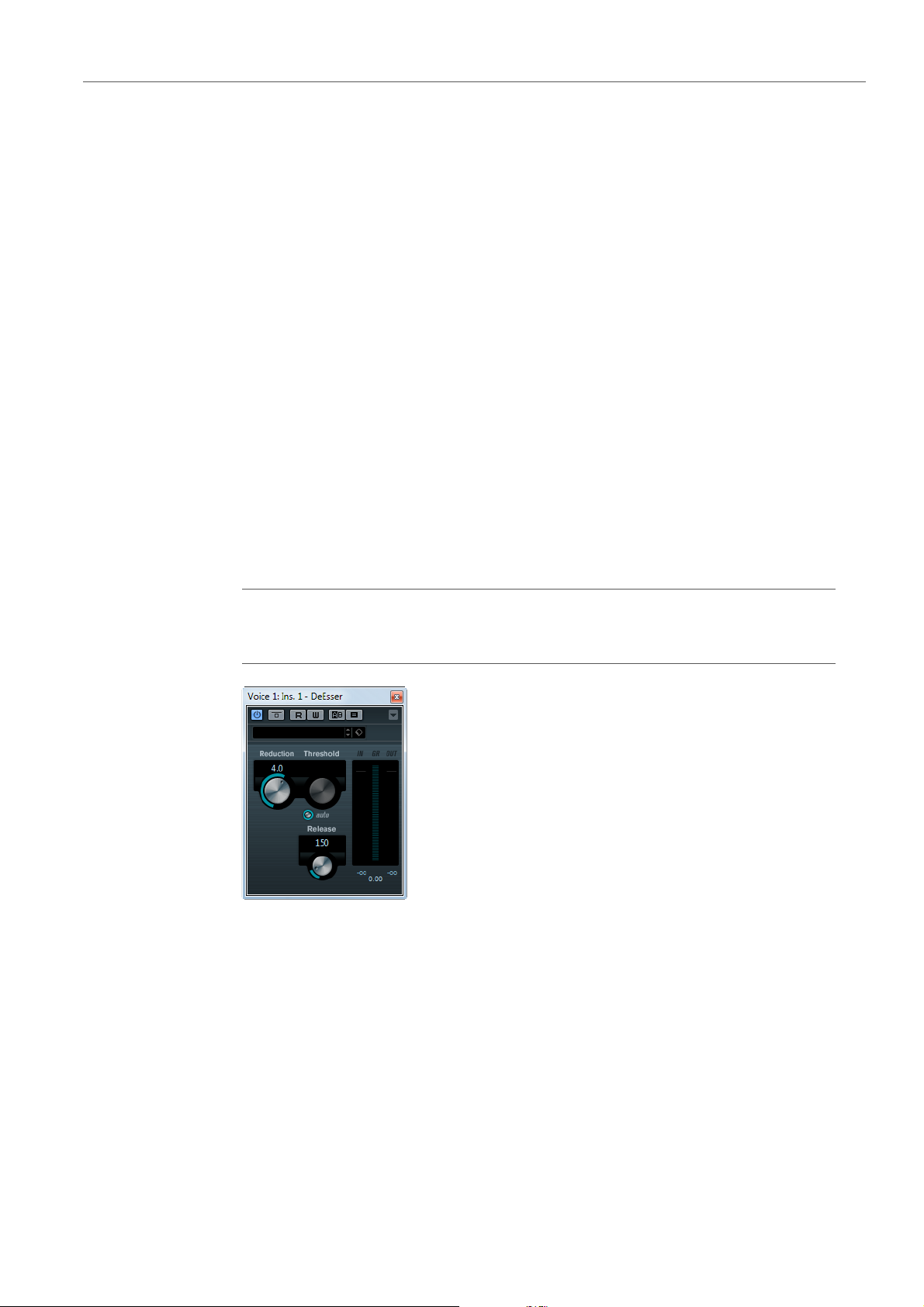
Plug-ins de efecto incluidos
Plug-ins de dinámica
Analysis (0 a 100) (Pico puro - RMS puro)
Live
DeEsser
Determina si la señal de entrada se analiza de acuerdo con los valores de pico
o RMS, o con una mezcla de los dos. Un valor de 0 es pico puro, y un valor
de 100 es RMS puro. El modo RMS trabaja usando como base la potencia
media de la señal, mientras que el modo Peak trabaja más en niveles de pico.
Como guía general, el modo RMS funciona mejor en audio con menos
transitorios como piezas vocales, mientras que el modo Peak funciona mejor
para audio de percusión con muchos picos transitorios.
Si este botón está activado, la función look ahead del Compressor se
deshabilita. Look ahead produce un procesado más preciso pero añade una
cierta cantidad de latencia como contrapartida. Si el modo Live está activado,
no hay latencia, lo que puede ser mejor para el procesado en directo.
Este efecto reduce la sibilancia excesiva y se utiliza principalmente en grabaciones
de voz. En esencia, se trata de un tipo especial de compresor configurado de forma
que sea sensible a las frecuencias producidas por el sonido «s».
Cubase LECubase AICubase
Elements
Incluido con ––––XX–
Cubase
Artist
Cubase Nuendo NEK
La cercanía del micrófono y la ecualización pueden dar lugar a situaciones donde
el sonido en conjunto está bien, pero existe un problema de sibilancia.
Reduction
Controla la intensidad del efecto de de-esser.
Threshold
Si la opción Auto está desactivada, se puede utilizar este control para definir
un umbral para el nivel de señal entrante, por encima del cual el plug-in
reducirá los sonidos sibilantes.
29
Page 30
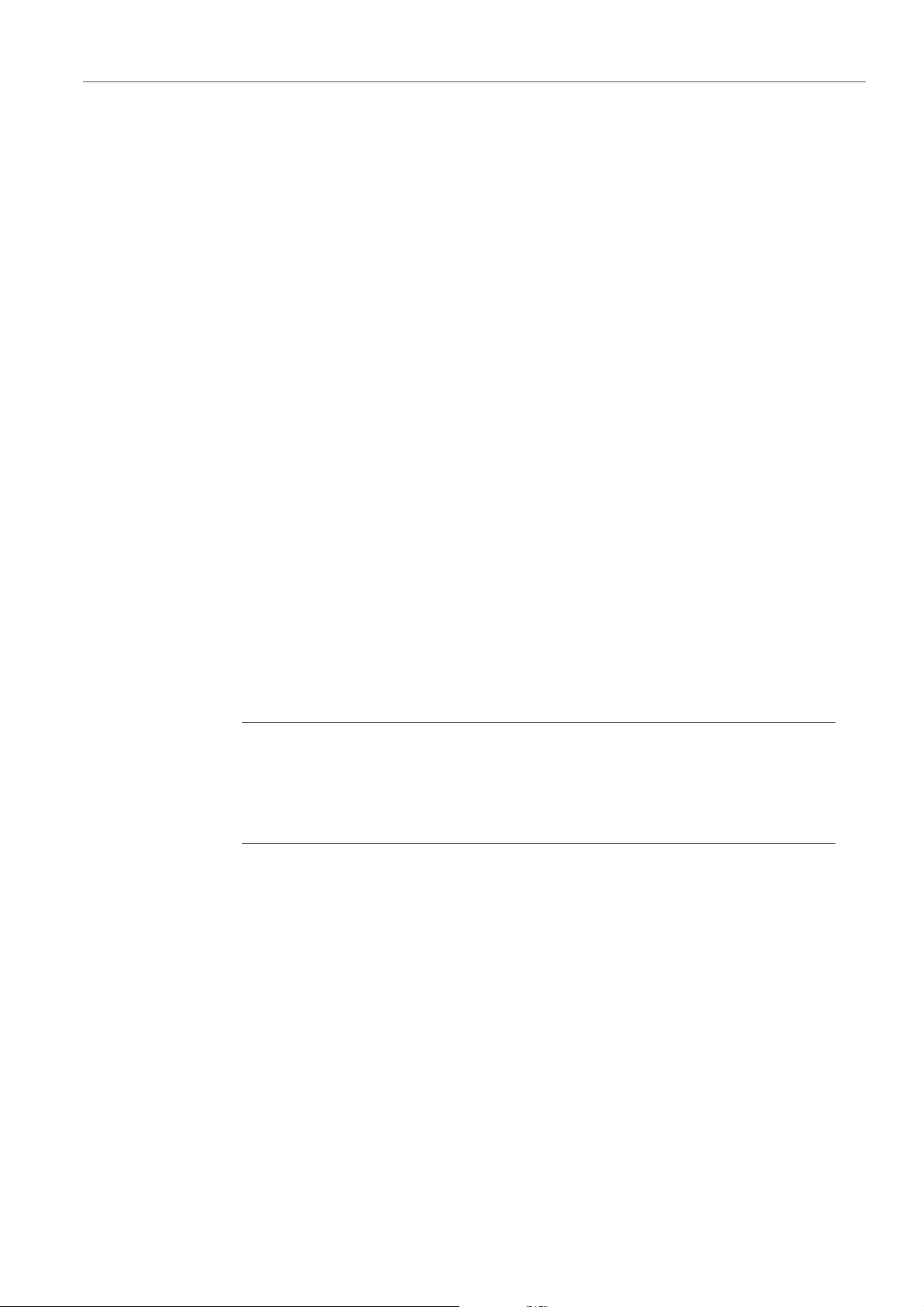
Plug-ins de efecto incluidos
Plug-ins de dinámica
Auto
Release
Medidores de nivel
Colocar el DeEsser en la cadena de la señal
Al grabar una voz, normalmente la posición del de-esser en la cadena de la señal
deberá ser después de pre-amplificador de micrófono y antes del
compresor/limitador. Esto hace que el compresor/limitador no limite las dinámicas
generales de la señal.
Elige automática y continuamente un ajuste de threshold óptimo e
independiente de la señal de entrada. La opción Auto no funciona para
señales de bajo nivel (nivel de pico < -30
db). Para reducir los sibilantes en
un archivo así, ajuste el threshold manualmente.
Establece el tiempo que tardará el efecto de-esser en volver al cero, cuando
la señal caiga por debajo del nivel del umbral.
Indican los valores de dB de las señales de entrada (IN) y salida (OUT) así
como el valor en que se reduce el nivel del sibilante (o frecuencia-s) (GR). El
medidor de reducción de ganancia muestra valores entre 0
dB (el nivel de la frecuencia-s disminuye en 20 dB).
y -20
dB (sin reducción)
EnvelopeShaper
Este plug-in se puede utilizar para atenuar o realzar la ganancia de la fase de ataque
y desvanecimiento del material de audio.
Incluido con ––XXXX–
Side-chain
soportado
Cubase LECubase AICubase
Elements
–––XXX–
Cubase
Artist
Cubase Nuendo NEK
30
Page 31

Plug-ins de efecto incluidos
NOTA
Plug-ins de dinámica
Puede usar los potenciómetros o arrastrar los puntos en el visor gráfico para
cambiar los valores del parámetro. Vaya con cuidado con los niveles al realzar la
ganancia, y si es necesario reduzca el nivel de salida para evitar el clipping.
Attack (-20 a 20 dB)
Cambia la ganancia de la fase de ataque de la señal.
Expander
Length (5 a 200 ms)
Determina la duración de la fase de ataque.
Release (-20 a 20 dB)
Cambia la ganancia de la fase de relajación de la señal.
Output (-24 a 12 dB)
Ajusta el nivel de salida.
Si side-chaining es soportado, el efecto también puede ser controlado por una
señal que venga de otra fuente, a través de la entrada side-chain. Si la señal de
side-chain excede de un determinado umbral, se dispara el efecto. Para una
descripción de cómo configurar el enrutamiento de side-chain, vea el Manual de
Operaciones.
Expander reduce el nivel de la salida en relación al nivel de entrada de las señales
por debajo del umbral. Es útil si quiere realzar el rango dinámico o reducir el ruido
en pasajes silenciosos.
Puede usar los potenciómetros o arrastrar los puntos en el visor gráfico para
cambiar los valores de los parámetros Threshold y Ratio.
31
Page 32

Plug-ins de efecto incluidos
Plug-ins de dinámica
Cubase LECubase AICubase
Elements
Incluido con ––––XX–
Side-chain
soportado
––––XX–
Cubase
Artist
Cubase Nuendo NEK
Threshold (-60 a 0 dB)
Determina el nivel en el que la expansión entra en juego. Los niveles de señal
por debajo del umbral se ven afectadas. Los niveles de señal por encima del
umbral no se procesan.
Ratio (1:1 a 8:1)
Determina la cantidad de realce de ganancia aplicada a las señales que están
por debajo del umbral.
Soft Knee
Si este botón está desactivado, las señales por debajo del umbral se
expanden instantáneamente según el ratio establecido (hard knee). Si soft
knee está activado, la ejecución de la expansión es más gradual, lo que
produce un resultado menos drástico.
Attack (0.1 a 100 ms)
Determina lo rápido que el Expander responderá a las señales por debajo del
umbral establecido. Si el tiempo de ataque es largo, un trozo más grande de
la primera señal (ataque) pasará sin ser procesada.
Hold (de 0 a 2000 ms)
Ajusta el tiempo durante el que la expansión aplicada afecta a la señal debajo
del nivel de umbral.
Release (10 a 1000 ms o modo Auto)
Establece el tiempo que tardará la ganancia en volver a su nivel original,
cuando la señal exceda el nivel del umbral. Si el botón Auto está activado,
Expander encontrará automáticamente un ajuste óptimo para el release, que
variará en función del audio.
32
Page 33

Plug-ins de efecto incluidos
NOTA
Plug-ins de dinámica
Analysis (0 a 100) (Pico puro - RMS puro)
Live
Si side-chaining es soportado, la expansión también puede ser controlado por una
señal que venga de otra fuente, a través de la entrada side-chain. Si la señal de
side-chain excede de un determinado umbral, se dispara la expansión. Para una
descripción de cómo configurar el enrutamiento de side-chain, vea el Manual de
Operaciones.
Determina si la señal de entrada se analiza de acuerdo con los valores de pico
o RMS, o con una mezcla de los dos. Un valor de 0 es pico puro, y un valor
de 100 es RMS puro. El modo RMS trabaja usando como base la potencia
media de la señal, mientras que el modo Peak trabaja más en niveles de pico.
Como guía general, el modo RMS funciona mejor en audio con menos
transitorios como piezas vocales, mientras que el modo Peak funciona mejor
para audio de percusión con muchos picos transitorios.
Si este botón está activado, la función look ahead del Expander se
deshabilita. Look ahead produce un procesado más preciso pero añade una
cierta cantidad de latencia como contrapartida. Si el modo Live está activado,
no hay latencia, lo que puede ser mejor para el procesado en directo.
Gate
El gating, o puerta de ruido, silencia las señales de audio por debajo del umbral
especificado. Tan pronto como el nivel de la señal exceda el umbral establecido, la
puerta se abrirá para dejar pasar la señal a través.
Cubase LECubase AICubase
Elements
Incluido con ––XXXX–
Side-chain
soportado
–––XXX–
Cubase
Artist
Cubase Nuendo NEK
33
Page 34

Plug-ins de efecto incluidos
NOTA
Plug-ins de dinámica
Threshold (-60 a 0 dB)
LED State
Botones de filtro (LP, BP y HP)
Side-Chain
Center (50 a 20 000 Hz)
Determina el nivel en el que la puerta (gate) se activa. Los niveles de señal por
e
ncima del umbral establecido abren la puerta, y las señales por debajo del
umbral cierran la puerta.
Indica si la puerta está abierta (LED de color verde), cerrada (LED de color
o está en un término medio (LED de color amarillo).
rojo)
Si el botón Si
de-Chain está activado, se pueden utilizar estos botones para
definir el tipo de filtro para paso bajo, paso banda, o paso alto.
Este botón activa el filtro encadenado (side-chain) interno. La señal de
ntrada se puede moldear según los parámetros de filtro. El side-chaining
e
interno puede ser útil para adaptar el funcionamiento de la puerta.
Si el botón Side-Chain
está activado, esta opción define la frecuencia central
del filtro.
Q-Factor (0.01 a 10000)
Si el botón Side-Chain está ac
tivado, esta opción define la resonancia del
filtro.
Monitor
Le permite monitorizar la señal filtrada.
Attack (0.1 a 1000 ms)
Establece el tiempo que tardará la pue
rta en abrirse después de haberse
activado.
Desactive el botón Live para cerciorarse de que la puerta ya está abierta
cuando se reproduzca una señal por encima del umbral.
Hold (de 0 a 2000 ms)
Determina cuánto tiempo permanece ab
ierta la puerta después de que la
señal caiga por debajo del nivel del umbral.
Release (10 a 1000 ms o modo Auto)
Establece el tiempo que tardará la puerta en cerrarse (después del tiempo de
d). Si el botón Auto está activado, la puerta busca el mejor ajuste de
Hol
relajación (release) para el audio.
Range
Ajusta la atenuación de la puerta cuando se cierra. Si Range está
puerta está completamente cerrada. A mayor valor, más alto e
s el nivel de la
señal que pasa a través de la puerta cerrada.
34
a , la
Page 35

Plug-ins de efecto incluidos
NOTA
Plug-ins de dinámica
Analysis (0 a 100) (Pico puro - RMS puro)
Live
Si side-chaining es soportado, la puerta también puede ser controlado por una
señal que venga de otra fuente, a través de la entrada side-chain. Si la señal de
side-chain excede el umbral, la puerta se abre. Para una descripción de cómo
configurar el enrutamiento de side-chain, vea el Manual de Operaciones.
Determina si la señal de entrada se analiza de acuerdo con los valores de pico
o RMS, o con una mezcla de los dos. Un valor de 0 es pico puro, y un valor
de 100 es RMS puro. El modo RMS trabaja usando como base la potencia
media de la señal, mientras que el modo Peak trabaja más en niveles de pico.
Como guía general, el modo RMS funciona mejor en audio con menos
transitorios como piezas vocales, mientras que el modo Peak funciona mejor
para audio de percusión con muchos picos transitorios.
Si este botón está activado, la función look ahead de Gate se deshabilita.
Look ahead produce un procesado más preciso pero añade una cierta
cantidad de latencia como contrapartida. Si el modo Live está activado, no
hay latencia, lo que es mejor para el procesado en directo.
Limiter
Este plug-in está diseñado para garantizar que el nivel de salida no supera el nivel
de salida especificado, lo cual puede evitar el clipping en posteriores dispositivos.
Cubase LECubase AICubase
Elements
Incluido con –XXXXX–
Cubase
Artist
Cubase Nuendo NEK
Limiter puede ajustar y optimizar automáticamente el parámetro Release según el
material de audio, pero también se puede ajustar manualmente. El Limiter también
tiene medidores diferentes para la entrada, la salida y la cantidad de limitación
(medidores centrales).
35
Page 36

Plug-ins de efecto incluidos
Plug-ins de dinámica
Input (-24 a 24 dB)
Output (-24 a 6 dB)
Release (0.1 a 1000 ms o modo Auto)
Maximizer
Este plug-in eleva la sonoridad del material de audio sin que haya riesgo de que se
produzca clipping. Opcionalmente hay una función de soft clip, que elimina los
picos cortos en la señal de entrada e introduce una distorsión cálida de tipo válvulas
a la señal.
Ajusta la ganancia de entrada.
Determina el nivel máximo de salida.
Establece el tiempo que tardará la ganancia en volver a su nivel original. Si el
botón Auto está activado, Limiter buscará automáticamente un ajuste óptimo
de relajación (release), que variará en función del audio.
Cubase LECubase AICubase
Elements
Incluido con ––XXXX–
Cubase
Artist
Cubase Nuendo NEK
Output (-24 a 6 dB)
Determina el nivel máximo de salida. Debería establecerse normalmente a 0
para evitar el clipping.
Optimize (0 a 100)
Determina la sonoridad de la señal.
Soft Clip
Si este botón está activado, Maximizer comienza a limitar o recortar la señal
con suavidad y, al mismo tiempo, genera armónicos que dan al audio un toque
cálido de tipo válvulas.
36
Page 37

Plug-ins de efecto incluidos
Plug-ins de dinámica
MIDI Gate
Este plug-in puertea señales de audio. La puerta se activa con notas MIDI.
Cubase LECubase AICubase
Elements
Incluido con –––XXX–
Cubase
Artist
Cubase Nuendo NEK
Una puerta (gate), en su forma fundamental, silencia las señales de audio por
debajo de un cierto umbral. Si una señal excede el nivel establecido, la puerta se
abre y deja pasar la señal a través. Las señales por debajo del nivel establecido se
silencian. MIDI Gate, sin embargo, no se activa por niveles de umbral, sino por notas
MIDI. Por lo tanto necesita tanto datos de audio como datos MIDI para funcionar.
Attack
Determina cuánto tiempo tardará la puerta en abrirse después de haber
recibido una señal que la active.
Hold
Determina la cantidad de tiempo que la puerta permanece abierta después
de un mensaje de note-on o note-off (vea Hold Mode).
Release
Determina el tiempo que tarda la puerta en cerrarse (sumado al valor
establecido en el parámetro Hold).
Note To Attack
Determina hasta qué punto los valores de velocidad de las notas MIDI afectan
al tiempo de ataque. A mayor valor, más incrementará el tiempo de ataque con
velocidades altas de nota. Los valores negativos dan como resultado tiempos
de ataque más cortos con velocidades altas. Si no quiere usar este
parámetro, póngalo a 0.
Note To Release
Determina hasta qué punto los valores de velocidad de las notas MIDI afectan
al tiempo de release. A mayor valor, más incrementará el tiempo de release.
Si no quiere usar este parámetro, póngalo a 0.
37
Page 38

Plug-ins de efecto incluidos
PROCEDIMENTO
Plug-ins de dinámica
Velocity To VCA
Hold Mode
Configurar MIDI Gate
Controla hasta qué punto los valores de velocidad de las notas MIDI
determinan el volumen de salida. Un valor de 127 significa que el volumen
está controlado íntegramente por los valores de velocidad, mientras que un
valor de 0 significa que las velocidades no tendrán efecto sobre el volumen.
Ajusta el Hold Mode.
•En modo Note-On, la puerta solo quedará abierta durante el tiempo
establecido en los parámetros Hold y Release, sin importar la duración
de la nota MIDI que activó la puerta.
•En modo Note-Off, la puerta permanecerá abierta mientras se
reproduzca la nota MIDI. Los parámetros Hold y Release se aplican una
vez se reciba la señal note-off.
Para usar MIDI Gate en su audio, necesita una pista de audio y una pista MIDI.
1. Seleccione la pista de audio a la que quiera aplicar MIDI Gate.
Puede ser audio grabado o en tiempo real, en cualquier pista de audio.
2. Seleccione MIDI Gate como un efecto de inserción para la pista de audio.
3. Seleccione una pista MIDI para controlar MIDI Gate.
Puede tocar notas en un teclado MIDI conectado o usar notas MIDI grabadas.
4. Abra el menú emergente Enrutado de Salida de la pista MIDI y seleccione
MIDI Gate.
38
Page 39

Plug-ins de efecto incluidos
PROCEDIMENTO
Plug-ins de dinámica
Aplicar MIDI Gate
PREREQUISITO
Configure el plug-in de forma adecuada.
Cómo aplicar MIDI Gate depende de si está usando MIDI en tiempo real o MIDI
grabado. Asumiremos para el propósito del manual que está usando audio grabado
y reproduce MIDI en tiempo real.
1. Si usa MIDI en tiempo real para activar el plug-in, asegúrese de que la pista
2. Inicie la reproducción.
3. Si usa MIDI en tiempo real, toque algunas notas en su teclado MIDI.
RESULTADO
MIDI está seleccionada.
Las notas MIDI activan la puerta. El plug-in puertea las señales de audio.
39
Page 40

Plug-ins de efecto incluidos
Plug-ins de dinámica
MultibandCompressor
MultibandCompressor permite dividir una señal en un máximo de cuatro bandas de
frecuencias, cada una con su propia característica de compresión totalmente
ajustable.
Cubase LECubase AICubase
Elements
Incluido con ––––XX–
Cubase
Artist
Cubase Nuendo NEK
La señal se procesa en base a los ajustes que haya hecho en las secciones de
Frequency Band y Compressor. Puede especificar el nivel, el ancho de banda y las
características de compresión para cada banda.
Editor de bandas de frecuencias
En el editor de Frequency Band en la mitad superior del panel es donde ajusta la
amplitud de las bandas de frecuencias así como sus niveles después de la
compresión. La escala de valores vertical en la izquierda muestra el nivel de
ganancia de entrada de cada banda de frecuencias. La escala horizontal muestra
el rango de frecuencias disponible.
• Las manecillas de los lados se usan para definir el rango de frecuencias de
las diferentes bandas de frecuencias.
• Puede utilizar estas manecillas sobre cada banda de frecuencia para atenuar
o realzar la ganancia de entrada ± 15 dB después de la compresión.
40
Page 41

Plug-ins de efecto incluidos
Plug-ins de dinámica
Las manecillas del editor de Frequency Band se pueden arrastrar con el ratón.
Úselas para poner el límite del rango de frecuencias y los niveles de ganancia de
entrada para cada una de las bandas de frecuencias.
Bypass de bandas de frecuencias
Solo de bandas de frecuencias
Sección de compresión
Puede especificar el Threshold y el Ratio moviendo los puntos de ruptura o
usando los potenciómetros correspondientes. El primer punto de ruptura en el que
la línea se desvíe de la diagonal recta es el punto de umbral.
Threshold (-60 a 0 dB)
Cada banda de frecuencia se puede poner en bypass usando el botón B en
cada sección de compresión.
Con el botón S se puede poner en modo solo (único) una banda de
frecuencias en cada sección de compresión. Solo se puede poner en solo
una banda a la vez.
Determina el nivel en el que el Multiband Compressor entra en juego. Los
niveles de señal por encima del umbral establecido se ven afectadas. Los
niveles de señal por debajo no se procesan.
Ratio (1000 a 8000) (1:1 a 8:1)
Determina la cantidad de reducción de ganancia aplicada a las señales que
sobrepasan el umbral establecido. Un ratio de 3000 (3:1) significa que por
cada 3
solo 1
dB que aumente el nivel de entrada, el nivel de salida aumentará en
dB.
Attack (0.1 a 100 ms)
Determina lo rápido que el compresor responderá a las señales por encima
del umbral establecido. Si el tiempo de ataque es largo, un trozo más grande
de la primera señal pasa sin ser procesado.
Release (10 a 1000 ms o modo Auto)
Establece el tiempo que tardará la ganancia en volver a su nivel original,
cuando la señal caiga por debajo del nivel del umbral. Si el botón Auto está
activado, el compresor busca automáticamente un ajuste óptimo de release,
que variará en función del audio.
Output (-24 a 24 dB)
Controla el nivel de salida total de MultibandCompressor.
41
Page 42

Plug-ins de efecto incluidos
Plug-ins de dinámica
Tube Compressor
Este versátil compresor con simulación de válvulas integrada le permite conseguir
unos efectos de compresión suaves y cálidos. El medidor VU muestra la cantidad
de reducción de ganancia. Tube Compressor dispone de una sección interna de
side-chain que le permite filtrar la señal de disparo.
Cubase LECubase AICubase
Elements
Incluido con ––XXXX–
Side-chain
soportado
–––XXX–
Cubase
Artist
Cubase Nuendo NEK
Drive (1.0 a 6.0)
Controla la cantidad de saturación de válvulas.
Input (-24.0 a 48.0)
Determina la cantidad de compresión. A mayor ajuste de ganancia de
entrada, más compresión se aplicará.
Limit
Aumenta el ratio de compresión para un efecto limitador.
Output (-12.0 a 12.0)
Establece la ganancia de salida.
Attack (0.1 a 100.0)
Determina lo rápido que responderá el compresor. Si el tiempo de ataque es
largo, un trozo más grande de la parte inicial de la señal pasa sin ser
procesado.
Release (10 a 1000 ms o modo Auto)
Establece el tiempo que tardará la ganancia en volver al nivel original. Si el
botón Auto está activado, Tube Compressor busca automáticamente un
ajuste óptimo de release, que variará en función del audio.
Mix (0 a 100)
Ajusta la mezcla entre la señal sin procesar y la procesada, conservando los
transientes de la señal de entrada.
42
Page 43

Plug-ins de efecto incluidos
Plug-ins de dinámica
Medidores In/Out
Medidor VU
Side-chain
Sección de filtro (LP, BP y HP)
Sección side-chain
Center
Muestran los picos más altos de todos los canales de entrada y salida
disponibles.
Muestra la cantidad de reducción de ganancia.
Activa/Desactiva el filtro interno de side-chain. La señal de entrada se puede
moldear según los parámetros de filtro. El side-chaining interno es útil para
moldear el funcionamiento del compresor.
Si el botón Side-Chain está activado, se pueden utilizar estos botones para
definir el tipo de filtro como paso bajo, paso banda, o paso alto.
Establece la frecuencia central del filtro.
Q-Factor
Establece la resonancia o amplitud del filtro.
Monitor
Le permite monitorizar la señal filtrada.
VintageCompressor
VintageCompressor imita los compresores de tipo vintage.
Incluido con ––XXXX–
Side-chain
soportado
Cubase LECubase AICubase
Elements
–––XXX–
Cubase
Artist
Cubase Nuendo NEK
43
Page 44

Plug-ins de efecto incluidos
NOTA
Plug-ins de dinámica
El compresor tiene controles diferentes para los parámetros Input y Output de
ganancia, Attack y Release. Además, existe el modo Punch, que conserva la fase
de ataque de la señal, y una función Auto, que depende del programa, para el
parámetro Release.
Input (-24 a 48 dB)
Junto con el ajuste Output, este parámetro determina la cantidad de
compresión. Cuanto mayor es la ganancia de entrada y más baja es la
ganancia de salida, más compresión se aplica.
Output (-48 a 24 dB)
Establece la ganancia de salida.
Attack (0.1 a 100 ms)
Determina lo rápido que responderá el compresor. Si el tiempo de ataque es
largo, un trozo más grande de la primera señal (ataque) pasará sin ser
procesada.
Punch (Activado/Desactivado)
Si se activa este botón, se conserva la fase inicial de ataque de la señal, con
lo que se mantiene el punch original del material de audio incluso cuando se
utilizan valores pequeños en los ajustes de Attack.
Release (10 a 1000 ms o modo Auto)
Establece el tiempo que tardará la ganancia en volver a su nivel original. Si el
botón Auto está activado, Vintage Compressor busca automáticamente un
ajuste óptimo de release, que variará en función del audio.
Medidor VU
Muestra la cantidad de reducción de ganancia.
Medidores In/Out
Muestran los picos más altos de todos los canales de entrada y salida
disponibles.
Si side-chaining es soportado, la compresión también puede ser controlado por
una señal que venga de otra fuente, a través de la entrada side-chain. Si la señal de
side-chain excede de un determinado umbral, se dispara la compresión. Para una
descripción de cómo configurar el enrutamiento de side-chain, vea el Manual de
Operaciones.
44
Page 45

Plug-ins de efecto incluidos
Plug-ins de dinámica
VSTDynamics
VSTDynamics es un procesador de dinámicas avanzado. Combina tres
procesadores independientes: Gate, Compressor y Limiter, de forma que abarca
gran variedad de funciones de procesamiento.
Incluido con XXXXXX–
La ventana se divide en tres secciones, cada una conteniendo controles y
medidores para cada procesador. Active cada uno de los procesadores con los
botones Gate, Compressor, y Limiter de la parte inferior del panel del plug-in.
Sección Gate
El gating, o puerta de ruido, es un método de procesamiento dinámico que silencia
las señales de audio por debajo del umbral especificado. Tan pronto como el nivel
de la señal exceda el umbral establecido, la puerta se abrirá para dejar pasar la
señal a través. La entrada de activación de la puerta también se puede filtrar usando
una cadena lateral interna.
Cubase LECubase AICubase
Elements
Cubase
Artist
Cubase Nuendo NEK
Están disponibles los siguientes parámetros:
Threshold (-60 a 0 dB)
Determina el nivel en el que la puerta se activa. Los niveles de señal por
encima del umbral establecido abren la puerta, y las señales por debajo del
umbral cierran la puerta.
LED State
Indica si la puerta está abierta (LED de color verde), cerrada (LED de color
rojo) o está en un término medio (LED de color amarillo).
Side-Chain
Activa el filtro encadenado (side-chain) interno. Puede utilizar esta opción
para filtrar partes de la señal que de lo contrario activarían la puerta en puntos
no deseados, o para realzar frecuencias que desea acentuar, lo cual le
permite mayor control sobre la función de puerteado.
LP (paso bajo), BP (paso banda), HP (paso alto)
Estos botones definen el modo de filtro básico.
45
Page 46

Plug-ins de efecto incluidos
Plug-ins de dinámica
Center (50 a 22000 Hz)
Q-Factor (0.001 a 10000)
Monitor (On/Off)
Attack (0.1 a 100 ms)
Hold (de 0 a 2000 ms)
Release (10 a 1000 ms o modo Auto)
Establece la frecuencia central del filtro.
Establece la resonancia o amplitud del filtro.
Le permite monitorizar la señal filtrada.
Establece el tiempo que tardará la pue
rta en abrirse después de haberse
activado.
Determina cuánto tiempo estará
la puerta abierta después de que la señal
haya caído por debajo del nivel del umbral.
Establece el tiempo que tardará la puerta en cerrarse (después del tiempo de
d). Si el botón Auto está activado, la puerta busca el mejor ajuste de
Hol
relajación (release) para el audio.
Range
Ajusta la atenuación de la puerta cuando se cierra. Si Range está
puerta está completamente cerrada. A mayor valor, más alto e
señal que pasa a través de la puerta cerrada.
Medidor de ganancia de entrada
Muestra la ganancia de entrada.
Sección de compresión
El compresor reduce el rango dinámico del audio, haciendo más fuertes los sonidos
más suaves o más suaves los sonidos más fuertes, o ambas cosas. Funciona como
un compresor estándar, con controles independientes para Threshold, Ratio,
Attack, Release y Make-Up de ganancia. El compresor incluye un visor
independiente que ilustra gráficamente la curva de compresión, cuya forma
depende de la configuración de los parámetros Threshold, Ratio, y ganancia
Make-Up. También incluye medidores para la ganancia de entrada y reducción de
ganancia, así como una función Auto dependiente del programa para el parámetro
Release.
Threshold (-60 a 0 dB)
Determina el nivel en el que el compresor entra en juego. Los niveles de señal
por
encima del umbral establecido se ven afectadas. Los niveles de señal por
debajo no se procesan.
a , la
s el nivel de la
Ratio (1:1 a 8:1)
Determina la cantidad de reducción de gananc
ia aplicada a las señales que
sobrepasan el umbral establecido. Un ratio de 3:1 significa que por cada 3 dB
e aumente el nivel de entrada, el nivel de salida aumentará en solo 1 dB.
qu
46
Page 47

Plug-ins de efecto incluidos
Plug-ins de dinámica
Make-Up (de 0 a 24 dB)
Attack (0.1 a 100 ms)
Release (10 a 1000 ms o modo Auto)
Visor gráfico
Compensa la pérdida de ganancia de salida, causada por la compresión. Si
el botón Auto está activado, la pérdida de ganancia se compensa
automáticamente.
Determina lo rápido que el compresor responderá a las señales por encima
del umbral establecido. Si el tiempo de ataque es largo, un trozo más grande
de la primera señal (ataque) pasará sin ser procesada.
Establece la cantidad de tiempo que tardará la ganancia en volver al nivel
original si la señal cae por debajo del nivel del umbral. Si el botón Auto está
activado, el compresor busca automáticamente un ajuste óptimo de release,
que variará en función del audio.
Utilice el visor gráfico para establecer gráficamente los valores de threshold
y ratio. A la izquierda y la derecha del visor gráfico, encontrará dos medidores
que muestran la cantidad de reducción de ganancia expresada en dB.
Sección Limiter
El limitador garantiza que el nivel de salida no supere nunca el umbral especificado,
lo cual puede evitar el clipping en posteriores dispositivos. Los limitadores
convencionales requieren una configuración muy precisa de los parámetros de
ataque y release, para que el nivel de salida no se vaya más allá del umbral
establecido. El limitador ajusta y optimiza estos parámetros automáticamente,
según el audio.
Output (-24 a 6 dB)
Determina el nivel máximo de salida. Los niveles de señal por encima del
umbral establecido se ven afectadas. Los niveles de señal por debajo no se
ven afectados.
Soft Clip
Si este botón está activado, el limitador actúa de forma diferente. Si el nivel
de la señal excede los -6
suavemente, al mismo tiempo genera armónicos, lo que añade una calidez y
una característica de válvulas al audio.
Release (10 a 1000 ms o modo Auto)
Establece el tiempo que tarda la ganancia en volver al nivel original si la señal
cae por debajo del nivel del umbral. Si el botón Auto está activado, Limiter
buscará automáticamente un ajuste óptimo de relajación (release), que
variará en función del audio.
dB, Soft Clip empieza a limitar (o clipear) la señal
Medidores
Los tres medidores muestran la ganancia de entrada (IN), la reducción de
ganancia (GR) y la ganancia de salida (OUT).
47
Page 48

Plug-ins de efecto incluidos
Plug-ins de EQ
Botón de configuración del módulo
Usando el botón Module Configuration en la esquina inferior derecha del panel del
plug-in podrá establecer, podrá establecer el orden del cauce de la señal para los
tres procesadores. Cambiando el orden de los procesadores podrá producir
diferentes resultados, y las opciones disponibles le permiten comparar rápidamente
para saber qué funciona mejor en una situación dada. Simplemente haga clic en el
botón Module Configuration para cambiar a una configuración diferente. Hay tres
opciones de enrutamiento:
• C-G-L (Compressor-Gate-Limit)
• G-C-L (Gate-Compressor-Limit)
• C-L-G (Compressor-Limit-Gate)
Plug-ins de EQ
CurveEQ
Voxengo CurveEQ es un ecualizador de spline para producción de audio y música
profesional. CurveEQ muestra la respuesta del filtro que está diseñando a través de
una spline, es decir, una línea curva suave. De esta forma puede ver cómo la EQ
altera el sonido.
Cubase LECubase AICubase
Elements
Incluido con ––––XX–
CurveEQ implementa tecnología de adaptación del espectro que le permite
transferir la forma del espectro de una grabación a otra. En otras palabras, puede
copiar el balance de frecuencias de mezclas reconocidas a través del paso del
tiempo (o consagradas) para mejorar otras mezclas. Los filtros de CurveEQ pueden
variar entre los modos fase lineal y fase mínima. CurveEQ también le ofrece un
analizador de espectro personalizable. Además, puede mostrar, guardar y cargar
gráficos estáticos de espectros con el propósito de comparar o copiar.
Cubase
Artist
Cubase Nuendo NEK
48
Page 49

Plug-ins de efecto incluidos
Plug-ins de EQ
Disposición principal
Barra de título
Nombre de la instancia del plug-in
Esta caja de texto le permite nombrar la instancia del plug-in actual.
Bypass
Use este botón para comparar el sonido de la señal sin procesar con el de la
señal procesada. El botón Bypass no reduce la carga de CPU del plug-in
cuando se activa.
Barra de control general
Selector de presets
Permite guardar parámetros personalizados y restablecerlos.
Deshacer
Le permite deshacer cambios.
Historial
Abre un registro de cambios que lista hasta 32 cambios en el orden en el que
los realizó.
49
Page 50

Plug-ins de efecto incluidos
Plug-ins de EQ
Rehacer
A/B
A>B (B>A)
Reset
Selector Routing
Los cambios de parámetros se registran con el nombre del grupo entre
paréntesis, por ejemplo, Gain (Ls) change.
Le permite rehacer cambios que fueron deshechos.
Pulsando el botón A/B puede cambiar entre dos estados del plug-in (A y B).
Copia el estado actual del plug-in al otro estado (A o B). Es útil para copiar
programas entre slots de Session Bank.
Este es el botón maestro para restablecer. Restablece el plug-in a su estado
por defecto. Puede elegir el estado por defecto en la ventana Preset
Manager.
El botón Routing abre la ventana Channel Routing, desde la que puede
cambiar varias opciones de enrutamiento. El menú emergente ofrece acceso
a las opciones de enrutamiento comunes.
Save CSV
Le permite guardar la curva de EQ seleccionada en un archivo de texto
separado por comas. La curva de EQ se guarda como series de pares
frecuencia/ganancia, una por línea, de la siguiente forma:
20.00,3.00
400.00,2.51
1000.00,1.45 # comentario
5000.00,3.40
20000.00,1.05
Cada pareja define la posición de un único punto de control en la superficie
de control de CurveEQ. Escribe el separador decimal con un punto, no con
una coma. Los comentarios pueden añadirse en cualquier posición, y
comienzan con el carácter almohadilla.
Load CSV
Permite cargar un archivo CSV guardado previamente o cualquier
especificación de curva EQ generada externamente, como una corrección de
sala o de phono de RIAA. Las frecuencias definidas en el archivo deben estar
entre 20 y 20000
Hz.
Ajustes
Permite cambiar los ajustes generales.
Barra de control superior de EQ
50
Page 51

Plug-ins de efecto incluidos
Plug-ins de EQ
Rango de ganancia dB del ecualizador
MIN-Phase
Static & Match
Selector de modo
Edit
Le permite cambiar el realce/atenuación máximo de las frecuencias por
banda.
Activa el filtrado de fase mínima en lugar del filtrado de fase lineal. El filtrado
de fase mínima suena mejor con pendientes de EQ acusadas porque carece
de las anomalías de pre-anillo de los filtros de fase lineal. Además, no añade
una latencia de procesado considerable.
Abre el Static Spectrums Editor, en el que puede ver los espectros estáticos
y adaptar espectros. La adaptación de espectro le permite encajar la forma
del espectro de una grabación a otra grabación.
Permite seleccionar un modo para la adaptación de espectros.
Abre el Spectrum Mode Editor.
Superficie de control principal de EQ
El corazón de CurveEQ es la superficie de control de ecualización con un
analizador de espectro en tiempo real.
• Para añadir un punto de control, haga doble clic en la curva.
• Para eliminar un punto de control, haga doble clic en él.
La imagen superior muestra la superficie de control de ecualización con los puntos
de control, que se pueden arrastrar para ajustar la ganancia y frecuencia de filtro.
51
Page 52

Plug-ins de efecto incluidos
Plug-ins de EQ
Las informaciones que muestra el visor son la posición del cursor, la nota musical y
la desafinación en centésimas que corresponde a la posición de la frecuencia, y a
la posición del cursor del ratón en el rango de potencia del espectro.
Si se muestran dos o tres curvas, una curva blanca muestra un resumen de la
respuesta de frecuencia de todos los filtros activados actualmente.
Mientras arrastra un punto de control con el ratón, puede ajustar el ancho de banda
del filtro manteniendo pulsado también el botón derecho del ratón o pulsando
[Alt]/[Opción]. De forma alternativa, puede usar la rueda del ratón para ajustar el
ancho de banda del filtro.
• Para permitir solo el ajuste de la ganancia, pulse [Ctrl]/[Comando] mientras
• Para permitir solo el ajuste de la frecuencia, pulse
• Para establecer un punto de control en 0 dB, pulse [Ctrl]/[Comando] y haga
arrastra un punto.
[Ctrl]/[Comando]-[Alt]/[Opción].
doble clic en él.
Ecualizador - Editar en grupo
Puede realizar operaciones de edición sobre un grupo de puntos de control.
• Para seleccionar varios puntos de control, haga clic dentro de la superficie de
control de ecualización y dibuje un rectángulo sobre los puntos de control
que quiera seleccionar.
• Para seleccionar todos los puntos de control de una sola vez, haga clic
derecho sobre la superficie de control.
• Para anular la selección de los puntos seleccionados, haga clic en la
superficie de control.
• Para añadir puntos de control a la selección actual, pulse [Mayús] y haga clic
en los puntos de control que desea añadir.
• Para eliminar los puntos de control de la selección, mantenga pulsada la tecla
[Mayús] y haga clic en el punto de control que desea eliminar.
Para la edición en grupo, están disponibles los siguientes controles:
Botón flecha arriba/abajo
Le permite cambiar la relación de los puntos de control seleccionados.
Inv
Invierte la ganancia de los puntos de control seleccionados.
52
Page 53

Plug-ins de efecto incluidos
Plug-ins de EQ
Reset
Ecualizador - Espectro
La superficie de control de ecualización puede mostrar el gráfico del análisis de
espectro de Fourier. El análisis de espectro y el visor de parámetros se pueden
seleccionar a través del selector Mode. El Spectrum Mode Editor se puede usar
para personalizar todavía más los parámetros. También puede hacer clic en
cualquier lugar de la superficie de control para restablecer el visor de análisis de
espectro.
Se muestra una línea roja vertical si el rango de frecuencias visibles es ancho. Esta
línea muestra la frecuencia máxima de la señal de entrada y depende de la
frecuencia de muestreo de la entrada.
Por defecto, los plug-ins Voxengo usan un valor de pendiente de 4.5 dB por octava
en el visor de espectro. Este ajuste se puede cambiar en la ventana Spectrum Mode
Editor.
Para ampliar los valores de pico del espectro, pulse [Alt]/[Opción]-clic y arrastre un
rectángulo de selección.
Restablece el filtro actual a su estado por defecto.
Si el espectro no cabe en el visor, ajuste el rango visible del espectro en el
Spectrum Mode Editor.
Ecualizador - Barrido de banda estrecha
Para destacar las resonancias en el sonido, puede activar la función de barrido de
banda estrecha pulsando [Mayús] y arrastrando en la superficie de control con el
ratón. Como resultado de esta acción, la curva del filtro de paso banda solo pasa
el rango de frecuencias seleccionado. Puede ajustar el ancho de banda del filtro
con la rueda del ratón.
La curva del filtro paso banda se aplica encima de la curva de ecualización
existente. Esto significa que la curva que verá al usar el barrido de banda estrecha
estará compuesta por la curva de ecualización existente, y la propia curva de
ecualización del filtro paso banda.
Zoom
• Para ampliar el visor de espectro, pulse [Alt]/[Opción] y arrastre la superficie
de control.
• Para reducir el visor de espectro, pulse [Alt]/[Opción] y haga doble clic en la
superficie de control.
Barra de desplazamiento
Los controles de desplazamiento horizontal y vertical le proporcionan la
funcionalidad de zoom. Las barras de desplazamiento se encuentran a los lados de
la superficie de control de ecualización.
53
Page 54

Plug-ins de efecto incluidos
Plug-ins de EQ
El botón con forma de diamante que está entre la barra de desplazamiento
horizontal y vertical se puede usar para controlar las posiciones de ambas barras
de desplazamiento a la vez, en un único espacio de coordenadas X-Y.
Puede hacer doble clic en las barras de desplazamiento y los botones con forma
de diamante para cambiar rápidamente entre las vistas con zoom y sin zoom de la
superficie de control.
Barra de control inferior de EQ
Hide Points
Freeform
Oculta los puntos de control, lo que le permite evaluar la curva de EQ con
más precisión.
Activa el modo freeform (forma libre), en el que puede dibujar la curva de EQ
manualmente pintando sobre la superficie de control con el botón izquierdo
del ratón.
Tenga en cuenta que pasar al modo freeform y volver atrás puede ser
destructivo y se puede perder información de la curva de EQ.
Curve 1/2/3
Puede definir hasta tres curvas de ecualización para cada grupo de canales.
Esto es útil si está realizando una adaptación (matching) de espectro. Por
ejemplo, puede aplicar una adaptación de una curva de EQ generada
automáticamente y a la vez aplicar cualquier curva de EQ adicional que dibuje
manualmente.
Tenga en cuenta que CurveEQ tiene una resolución más baja en frecuencias
por debajo de 200
Hz. En estas frecuencias, la curva de EQ no siempre
obedece a las posiciones de los puntos de control.
Underlay
Le permite seleccionar otra curva de EQ de cualquier otro grupo de canales
que se muestra como una capa por debajo.
Botón flecha arriba/abajo
Le permite escalar la ganancia de la curva de EQ.
Inv
Invierte la curva de EQ actual.
Copy To
Copia la envolvente a la misma envolvente en otro grupo.
Reset
Restablece la curva de EQ actual a su estado por defecto.
54
Page 55

Plug-ins de efecto incluidos
Plug-ins de EQ
DJ-EQ
Este plug-in es un ecualizador paramétrico de 3 bandas muy fácil de usar que se
asemeja a las EQs de las mesas de mezcla típicas de DJ. Este plug-in está
diseñado para arreglos de sonido rápidos.
Cubase LECubase AICubase
Elements
Incluido con XXXXXX–
Cubase
Artist
Cubase Nuendo NEK
• Para ajustar las bandas de frecuencias Low, Mid, y Hi, haga clic y arrastre los
puntos de EQ.
• Para un ajuste preciso de las bandas de frecuencia Low, Mid, y Hi, pulse
[Mayús] y arrastre los puntos de EQ.
• Para establecer un parámetro a cero, pulse [Ctrl]/[Comando] y haga clic en él.
• Para cambiar los valores de Gain, haga clic en ellos y mueva el ratón arriba o
abajo.
Low Gain
Establece la cantidad de atenuación/realce para la banda baja.
Low Kill (Activates Low Cut)
Corta la banda baja.
Mid Gain
Establece la cantidad de atenuación/realce para la banda media.
Mid Kill (Activates Mid Cut)
Corta la banda media.
Hi Gain
Establece la cantidad de atenuación/realce para la banda alta.
55
Page 56

Plug-ins de efecto incluidos
Plug-ins de EQ
Hi Kill (Activates High Cut)
Medidor de salida
GEQ-10/GEQ-30
Estos ecualizadores gráficos son idénticos, excepto por el número de bandas de
frecuencias disponibles (10 y 30).
Corta la banda alta.
Muestra el nivel general de salida.
Cubase LECubase AICubase
Elements
Incluido con –/– –/– –/– X/– X/X X/X –/–
Cubase
Artist
Cubase Nuendo NEK
Cada banda puede atenuarse o realzarse hasta 12 dB, permitiéndole un control fino
de la respuesta de frecuencia. Además, están disponibles varios modos
predefinidos que añaden color al sonido de GEQ-10/GEQ-30.
Puede dibujar curvas de respuesta en el visor principal haciendo clic y arrastrando
con el ratón. Es necesario seleccionar alguno de los deslizadores antes de
arrastrarlo dentro del visor.
En la parte inferior de la ventana se muestran las bandas de frecuencias en Hz de
forma individual. En la parte superior de la ventana del visor, se muestra la cantidad
de atenuación/realce en dB.
Output
Controla la ganancia global del ecualizador.
Flatten
Reinicializa todas las bandas de frecuencias a 0 dB.
Range
Le permite ajustar el grado en que una curva cortará o realzará la señal.
56
Page 57

Plug-ins de efecto incluidos
Plug-ins de EQ
Invert
Menú emergente Mode
Modos de filtro
En el menú emergente en la esquina inferior derecha hay varios modos de EQ
diferentes disponibles. Estos modos pueden añadir color o carácter a la salida
ecualizada de varias maneras.
True Response
Digi Standard
Invierte la curva de respuesta actual.
Este menú emergente le permite ajustar el modo de filtro que determina cómo
los distintos controles de bandas de frecuencias interactúan para crear una
curva de respuesta, vea abajo.
Aplica filtros en serie con una respuesta de frecuencia precisa.
En este modo, la resonancia de la última banda depende de la frecuencia de
muestreo.
Classic
Aplica una estructura de filtro paralela en la que la respuesta no sigue con
precisión los valores de ganancia.
VariableQ
Aplica filtros paralelos en sitios en los que la resonancia depende de la
cantidad de ganancia.
ConstQ u
Aplica filtros paralelos en sitios en los que la resonancia de la primera y última
banda depende de la frecuencia de muestreo.
ConstQ s
Aplica filtros paralelos en sitios en los que la resonancia aumenta al subir la
ganancia y viceversa.
Resonant
Aplica filtros en serie en sitios en los que un aumento de ganancia de una
banda disminuye la ganancia de bandas adyacentes.
57
Page 58

Plug-ins de efecto incluidos
Plug-ins de EQ
StudioEQ
Studio EQ es un ecualizador estéreo paramétrico de cuatro bandas de alta calidad
que incluye dos bandas de rango medio totalmente paramétricas. Las bandas altas
y bajas pueden funcionar como filtros de escalón (tres tipos), o como filtro de pico
(paso banda), o como filtro de corte (paso bajo/paso alto).
Cubase LECubase AICubase
Elements
Incluido con –––XXX–
Cubase
Artist
Cubase Nuendo NEK
Band 1 Gain (-20 a +24 dB)
Establece la cantidad de atenuación/realce para la banda baja.
Band 1 Inv
Este botón invierte el valor de ganancia del filtro. Use este botón para filtrar
ruido no deseado. Cuando se busca la frecuencia a omitir, a veces es útil
realzarla en primer lugar (ajustando el filtro a ganancia positiva). Una vez que
haya encontrado la frecuencia del ruido, puede utilizar el botón Inv para
anularla.
Band 1 Freq (20 a 2000 Hz)
Establece la frecuencia de la banda baja.
Band 1 Q-Factor (0.5 a 10)
Controla la amplitud, o resonancia, de la banda baja.
Modo de Filtro de Band 1
Para la banda baja, puede elegir entre tres tipos de filtros de escalón, un filtro
de pico (paso banda), y un filtro de corte (paso bajo/paso alto). Si el modo
Cut está seleccionado, el parámetro Gain es fijo.
• Shelf I añade resonancia (en la dirección opuesta de la ganancia)
ligeramente por encima de la frecuencia definida.
58
Page 59

Plug-ins de efecto incluidos
Plug-ins de EQ
Band 2 Gain (-20 a +24 dB)
Band 2 Inv
Band 2 Freq (20 a 20000 Hz)
Band 2 Q-Factor (0.5 a 10)
Band 3 Gain (-20 a +24 dB)
• Shelf II añade resonancia (en la dirección de la ganancia) en la
frecuencia definida.
• Shelf III es una combinación de Shelf I y II.
Establece la cantidad de atenuación/realce para la banda 1 media.
Este botón invierte el valor de ganancia del filtro. Vea también la descripción
del botón Invert de la banda 1.
Establece la frecuencia central de la banda media 1.
Establece la amplitud de la banda 1 media. Cuanto mayor sea este valor, más
estrecho será el ancho de la banda.
Establece la cantidad de atenuación/realce para la banda 2 media.
Band 3 Inv
Este botón invierte el valor de ganancia del filtro. Consulte también la
descripción del botón Invert para Band 1.
Band 3 Freq (20 a 20000 Hz)
Establece la frecuencia central de la banda media 2.
Band 3 Q-Factor (0.5 a 10)
Establece la amplitud de la banda 2 media. Cuanto mayor sea este valor, más
estrecho será el ancho de la banda.
Band 4 Inv
Este botón invierte el valor de ganancia del filtro. Consulte también la
descripción del botón Invert para Band 1.
Band 4 Gain (-20 a +24 dB)
Establece la cantidad de atenuación/realce para la banda alta.
Band 4 Freq (200 a 20000 Hz)
Establece la frecuencia de la banda alta.
Band 4 Q-Factor (0.5 a 10)
Controla la amplitud, o resonancia, de la banda alta.
Modo de Filtro de Band 4
Para la banda alta puede elegir entre tres tipos de filtros de shelving, un filtro
de pico, y un filtro de corte. Si el modo Cut está seleccionado, el parámetro
Gain es fijo.
• Shelf I añade resonancia (en la dirección de ganancia opuesta)
ligeramente por debajo de la frecuencia definida.
59
Page 60

Plug-ins de efecto incluidos
PROCEDIMENTO
Plug-ins de EQ
Output (-24 a +24 dB)
Auto Gain
Spectrum
Reset
Usar teclas modificadoras
• Shelf II añade resonancia (en la dirección de la ganancia) en la
frecuencia definida.
• Shelf III es una combinación de Shelf I y II.
Este dial en la parte superior derecha del plug-in permite ajustar el nivel de
salida global.
Si este botón está activado, la ganancia se ajusta automáticamente,
manteniendo el nivel de salida constante sin importar los ajustes de EQ.
Muestra el espectro antes y después del filtrado.
Restablece los ajustes de EQ.
Cuando utilice el ratón para cambiar los ajustes de los parámetros, puede utilizar
teclas modificadoras. Cuando no se presiona ninguna tecla modificadora y arrastra
un punto de EQ en el visor, los parámetros de Gain y Frequency se ajustan
simultáneamente.
[Mayús]
Si mantiene pulsado [Mayús] y arrastra con el ratón, se modifica el factor Q
de la banda de EQ correspondiente.
[Alt]/[Opción]
Si mantiene pulsado [Alt]/[Opción] y arrastra con el ratón, se modifica la
frecuencia de la banda de EQ correspondiente.
[Ctrl]/[Comando]
Si mantiene pulsado [Ctrl]/[Comando] y arrastra con el ratón, se modifica la
ganancia de la banda de EQ correspondiente.
Hacer ajustes
1. Haga clic en el correspondiente botón de On/Off, a la izquierda del panel del
plug-in para activar las 4 bandas (o cualquiera de ellas) de ecualización (Low,
Mid 1, Mid 2, y High).
Si una banda está activada, el correspondiente punto de EQ aparece en el visor de
curva de EQ.
60
Page 61

Plug-ins de efecto incluidos
Plug-ins de filtrado
2. Establezca los parámetros para una banda de EQ activada.
Esto se puede hacer de varias maneras:
• Usando los potenciómetros.
• Haciendo clic en los valores numéricos e introduciendo nuevos valores.
• Arrastrando puntos en el visor de curva de EQ.
Plug-ins de filtrado
DualFilter
Este plug-in filtra determinadas frecuencias y permite el paso de otras frecuencias.
Cubase LECubase AICubase
Elements
Incluido con XXXXXX–
Cubase
Artist
Cubase Nuendo NEK
Position
Frecuencia de corte. Si establece un valor negativo, DualFilter actúa como un
filtro de paso bajo. Los valores positivos hacen que el DualFilter actúe como
un filtro de paso alto.
Resonance
Establece el sonido característico del filtro. Con valores altos suena un
sonido zumbante.
61
Page 62

Plug-ins de efecto incluidos
Plug-ins de filtrado
MorphFilter
MorphFilter le permite mezclar efectos de filtrado de paso bajo, paso alto, paso
banda, y reducción de banda, permitiendo creativas transformaciones entre dos
filtros.
Cubase LECubase AICubase
Elements
Incluido con ––XXXX–
Cubase
Artist
Cubase Nuendo NEK
1) High Pass (6, 12, 18, 24 dB per decade)
Elimina las componentes de baja frecuencia de la señal. Están disponibles
varias pendientes de filtrado.
2) Band Rejection (12, 24 dB per decade)
Deja pasar todas las frecuencias, excepto las de la banda de rechazo. Están
disponibles varias pendientes de filtrado.
3) Resonance Factor
Cambia el valor de resonancia de los filtros.
4) control x/y
Ajusta los parámetros Morph Factor y Frequency a la vez.
62
Page 63

Plug-ins de efecto incluidos
Plug-ins de filtrado
5) Morph Factor
6) Medidor de nivel
7) Frequency
8) Band Pass (12, 24 dB per decade)
9) Low Pass (6, 12, 18, 24 dB per decade)
Le permite mezclar la salida de los dos filtros seleccionados.
Muestra el nivel de salida, dándole una indicación de cómo está afectando el
filtrado al nivel general de la señal del evento editado.
Ajusta la frecuencia de corte de los filtros.
Permite pasar a las señales que estén dentro de un determinado rango de
frecuencias. Están disponibles varias pendientes de filtrado.
Elimina las componentes de alta frecuencia de la señal. Están disponibles
varias pendientes de filtrado.
PostFilter
Este es el plug-in de filtro que debe utilizar si está realizando una mezcla de
posproducción, aunque también se puede utilizar en producción musical como
alternativa a configuraciones complejas de EQ. Esto le permite un filtrado rápido y
fácil de frecuencias no deseadas, creando espacio para sonidos importantes de su
mezcla.
Cubase LECubase AICubase
Elements
Incluido con –––––X–
Cubase
Artist
Cubase Nuendo NEK
63
Page 64

Plug-ins de efecto incluidos
Plug-ins de filtrado
El plug-in PostFilter combina un filtro de corte bajo un filtro de notch y un filtro de
corte alto. Puede hacer ajustes arrastrando los puntos de la curva en el visor
gráfico, o ajustando uno de los controles de debajo del visor.
Medidor de nivel
Low Cut Freq (20 Hz a 1 kHz, o desactivado)
Low Cut Slope
Low Cut Preview
Muestra el nivel de salida, dándole una indicación de cómo está afectando el
filtrado al nivel general de la señal del evento editado.
Le permite eliminar ruido en frecuencias bajas. El filtro está inactivo si el punto
de la curva se encuentra a la izquierda del todo.
Le permite elegir un valor de slope para el filtro de corte bajo.
Utilice este botón ubicado entre el botón Low Cut Freq y el visor gráfico para
cambiar el filtro a un filtro de corte alto complementario. Esto desactiva
cualquier otro filtro, permitiéndole escuchar solamente las frecuencias que
quiere filtrar.
Notch Freq
Establece la frecuencia del filtro de notch.
Notch Gain
Ajusta la ganancia de la frecuencia seleccionada. Use valores positivos para
identificar las frecuencias que quiere filtrar.
Notch Gain Invert
Este botón invierte el valor de ganancia del filtro notch. Use este botón para
filtrar ruido no deseado. Al buscar la frecuencia a omitir, algunas veces es de
ayuda realzarla primero (ajustar el filtro notch a ganancia positiva). Una vez
que haya encontrado la frecuencia del ruido, puede utilizar el botón Invert
para anularla.
Notch Q-Factor
Establece la anchura del filtro de notch.
Notch Preview
Utilice el botón de vista previa, ubicado entre los botones de filtro de notch
y el visor gráfico, para crear un filtro de paso banda con la frecuencia y Q del
filtro de pico. Esto desactiva cualquier otro filtro, permitiéndole escuchar
solamente las frecuencias que quiere filtrar.
Botones Notches (1, 2, 4, 8)
Estos botones añaden filtros de notch adicionales para filtrar armónicos.
High Cut Freq (de 3 Hz a 20 kHz o desactivado)
Este filtro de corte alto le permite eliminar ruido de frecuencias altas. El filtro
está inactivo si el punto de la curva se encuentra a la derecha del todo.
High Cut Slope
Le permite elegir un valor de slope para el filtro de paso bajo.
64
Page 65

Plug-ins de efecto incluidos
Plug-ins de filtrado
High Cut Preview
StepFilter
Este plug-in es un filtro multimodo controlado por patrones, que puede crear
efectos de filtrado rítmicos y oscilantes.
Utilice este botón ubicado entre el botón High Cut Freq y el visor gráfico para
cambiar el filtro a un filtro de corte bajo complementario. Esto desactiva
cualquier otro filtro, permitiéndole escuchar solamente las frecuencias que
quiere filtrar.
Cubase LECubase AICubase
Incluido con ––XXXX–
Funcionamiento general
El StepFilter puede producir simultáneamente dos patrones de 16 pasos para los
parámetros de corte y resonancia del filtro, sincronizados al tempo del
secuenciador.
Elements
Cubase
Artist
Cubase Nuendo NEK
Estableciendo valores de paso
• Haciendo clic en las ventanas de rejillas de patrones puede ajustar los
valores.
• Los pasos individuales se pueden mover libremente hacia arriba o hacia abajo
en el eje vertical, o directamente establecerse haciendo clic en una caja vacía
de la rejilla. Haciendo clic y arrastrando hacia la izquierda o la derecha, las
posiciones de los pasos consecutivos se ajustarán a la posición del puntero.
• El eje horizontal muestra los pasos de 1 a 16 del patrón de izquierda a
derecha, y el eje vertical determina la frecuencia (relativa) de corte y la
resonancia del filtro. Cuando más arriba esté en el eje vertical el valor de paso
introducido, más alta será la frecuencia relativa de corte del filtro o la
resonancia del filtro.
65
Page 66

Plug-ins de efecto incluidos
NOTA
Plug-ins de filtrado
• Iniciando la reproducción y editando los patrones de los parámetros de corte
Seleccionando nuevos patrones
• Los patrones creados se guardan con el proyecto, y se pueden guardar hasta
•Use el dial Pattern Select debajo de la rejilla de Resonance para seleccionar
Parámetros StepFilter
Base Cutoff
y resonancia podrá oír cómo sus patrones de filtrado afectan a la fuente del
sonido, conectada con el StepFilter.
8 patrones diferentes de corte y resonancia internamente. Los ajustes de
corte y resonancia se guardan juntos en las 8 ranuras de patrones.
un nuevo patrón. Los nuevos patrones se establecen todos al mismo valor de
paso, por defecto.
Establece la frecuencia base de corte del filtro. Los valores establecidos en
la rejilla de Cutoff son relativos al valor Base Cutoff.
Base Resonance
Establece la resonancia base del filtro. Los valores establecidos en la rejilla
de Resonance son relativos al valor Base Resonance.
Ajustes muy altos de Base Resonance pueden producir efectos zumbantes
fuertes en ciertas frecuencias.
Glide
Aplica una ligadura entre los valores de paso del patrón, haciendo que los
valores cambien más suavemente.
Modo del filtro
Use este deslizador para seleccionar un modo de filtro: paso bajo (LP), paso
banda (BP) o paso alto (HP) (de izquierda a derecha).
Sync
Si el botón Sync, a la derecha del menú emergente Sync, está activado (en
amarillo), la reproducción del patrón está sincronizada con el tempo del
proyecto.
Use el menú emergente para establecer la resolución de tiempos del patrón,
es decir, qué valores de notas toca el patrón en relación con el tempo (1/1 a
1/32, normal, tresillo, o puntillo).
Output
Establece el volumen global.
Mix
Ajusta la mezcla entre la señal original y la señal con efecto.
66
Page 67

Plug-ins de efecto incluidos
PROCEDIMENTO
Plug-ins de filtrado
Crear variaciones de patrones StepFilter
Puede copiar un patrón de StepFilter a otra ranura de patrón, lo que es útil para
crear variaciones sobre un patrón de este plug-in.
1. Seleccione el patrón que quiera copiar.
2. Haga clic en el botón Copy.
3. Seleccione otra ranura de patrón.
4. Haga clic en el boton Paste.
RESULTADO
El patrón se copia a la nueva ranura, y ahora se puede editar para crear variaciones.
ToneBooster
ToneBooster es un filtro que le permite aumentar la ganancia en un rango de
frecuencias seleccionado. Es particularmente útil si se inserta antes del
AmpSimulator en la cadena de plug-ins, mejorando en gran medida las variedades
tonales disponibles.
Cubase LECubase AICubase
Elements
Incluido con –XXXXX–
Cubase
Artist
Cubase Nuendo NEK
Tone
Ajusta la frecuencia del filtro central.
Gain
Ajusta la ganancia del rango de frecuencias seleccionado, en hasta 24 dB.
Width
Establece la resonancia del filtro.
67
Page 68

Plug-ins de efecto incluidos
Plug-ins de filtrado
Selector de modo
VÍNCULOS RELACIONADOS
WahWah
Este plug-in es un filtro de paso banda de pendiente variable, que puede ser
controlado automáticamente por una señal de side-chain (si se soporta) o a través
de MIDI, emulando el famoso pedal de efecto analógico.
Establece el modo de operación básico del filtro: modo Peak o modo Band.
AmpSimulator en la página 12
Cubase LECubase AICubase
Incluido con –XXXXX–
Side-chain
soportado
Puede especificar independientemente la frecuencia, amplitud, y la ganancia de las
posiciones del pedal bajas (Lo) y altas (Hi). El punto de cruce entre las posiciones
Lo y Hi del pedal está en 50.
Parámetros de WahWah
Pedal
Controla el barrido de frecuencias del filtro.
Cubase
Elements
–––XXX–
Artist
Cubase Nuendo NEK
Control de Pedal (MIDI)
Le permite elegir el controlador MIDI que controla el plug-in. Ajústelo a
Automation (automatización) si no quiere usar el control en tiempo real MIDI.
Freq Lo/Hi
Establece la frecuencia del filtro de las posiciones Lo y Hi del pedal.
Width Lo/Hi
Establece la amplitud (resonancia) del filtro de las posiciones Lo y Hi del
pedal.
Gain Lo/Hi
Establece la ganancia del filtro para las posiciones Lo y Hi del pedal.
68
Page 69

Plug-ins de efecto incluidos
NOTA
Plug-ins de masterización
Selector Filter Slope
Si se permite side-chaining, el parámetro Pedal también puede ser controlado por
una señal que proviene de otra fuente, a través de la entrada side-chain. Cuanto
mayor sea la señal, más subirá la frecuencia del filtro, así el pedal actúa como un
efecto auto-wah.
MIDI Control
Para el control MIDI en tiempo real del parámetro Pedal, el MIDI debe ser dirigido
al plug-in WahWah.
Si WahWah se usa como efecto de inserción (para una pista de audio o un canal
FX), está disponible en el menú emergente Enrutado de Salida de las pistas MIDI.
Si WahWah está seleccionado en el menú Enrutado de Salida, los datos MIDI se
redirigirán al plug-in desde la pista seleccionada.
Le permite elegir entre dos valores de pendiente de filtro: 6 dB o 12 dB.
Plug-ins de masterización
UV22HR
Esta es una versión avanzada del conocido algoritmo de dithering UV22 de
Apogee, capaz de realizar dithering a 8, 16, 20, o 24
Cubase LECubase AICubase
Incluido con ––XXXX–
8, 16, 20 o 24 bits
Elements
bits.
Cubase
Artist
Cubase Nuendo NEK
Estos botones le permiten seleccionar la resolución de bits deseada para el
audio final. Tal y como sucede al utilizar el dithering interno, es importante
definir esta opción con la resolución correcta.
Hi
Aplica una ganancia de dither normal.
69
Page 70

Plug-ins de efecto incluidos
IMPORTANTIMPORTANTIMPORTANTIMPORTANTE
Plug-ins de modulación
Lo
Aplica un menor nivel de ruido dither.
Auto black
Si esta opción está activada, el ruido dither se puertea durante pasajes
silenciosos.
El dithering siempre se debería aplicar post-fader a un bus de salida.
Plug-ins de modulación
AutoPan
Este plug-in realiza un sencillo efecto panorámico automático. Es posible usar
diferentes formas de onda para modular la posición estéreo izquierda-derecha
(panorama), utilizando opciones de velocidad de modulación manuales.
Cubase LECubase AICubase
Elements
Incluido con XXXXXX–
Side-chain
soportado
–––XXX–
Cubase
Artist
Cubase Nuendo NEK
Rate
Ajusta la velocidad de la panoramización automática.
Sync
Activa/Desactiva la sincronía de tempo.
Width
Define la profundidad del efecto de panorama automático, es decir, los lejos
que se debería mover el sonido hacia la izquierda o a la derecha.
70
Page 71

Plug-ins de efecto incluidos
NOTA
Plug-ins de modulación
Selector de forma de onda
Si se permite side-chaining, el parámetro Width también puede ser controlado por
una señal que proviene de otra fuente, a través de la entrada side-chain. Para una
descripción de cómo configurar el enrutamiento de side-chain, vea el Manual de
Operaciones.
Chopper
Este efecto le permite crear un tremolo con, o sin, un efecto adicional de
panoramización.
Le permite seleccionar la forma de onda de modulación. Sine produce un
barrido suave. Triangle crea una rampa, es decir, un barrido de un altavoz a
otro e, inmediatamente después, de vuelta al punto de inicio.
Cubase LECubase AICubase
Elements
Incluido con XXXXXX–
Cubase
Artist
Cubase Nuendo NEK
Waveform
Estos botones ajustan la forma de onda de modulación.
Depth
Ajusta la cantidad de efecto. También se puede ajustar haciendo clic y
arrastrando en el visor gráfico.
Sync
El botón que está encima del dial Speed activa/desactiva la sincronía de
tempo.
Speed
Si la sincronía de tempo está activada, aquí es donde especifica el valor de
nota base (1/1 a 1/32, redonda, tresillo, o punteado).
71
Page 72

Plug-ins de efecto incluidos
Plug-ins de modulación
Mono
Mix
Chorus
Este plug-in recrea un efecto de coro de una fase. Funciona doblando el audio que
se le envía con una versión ligeramente desafinada.
Si la sincronía de tempo está desactivada, la velocidad de tremolo se puede
establecer libremente con el potenciómetro Speed.
Si este botón está activado, Chopper actúa solo como un efecto tremolo. Si
este botón está desactivado, las formas de onda de modulación del canal
izquierdo y derecho se invierten de fase, creando un efecto de
panoramización adicional.
Ajusta el balance de nivel entre la señal sin efecto y la señal con efecto. Si
este plug-in se usa como efecto de envío, ajuste este parámetro al máximo
valor.
Cubase LECubase AICubase
Elements
Incluido con XXXXXX–
Side-chain
soportado
–––XXX–
Cubase
Artist
Cubase Nuendo NEK
Rate
Si la sincronía de tempo está desactivada, esto ajusta la frecuencia de
barrido.
Sync
El botón que está debajo del potenciómetro Rate activa o desactiva la
sincronía de tempo.
Width
Determina la profundidad del efecto de coro. Valores altos producirán un
efecto más pronunciado.
72
Page 73

Plug-ins de efecto incluidos
NOTA
Plug-ins de modulación
Spatial
Mix
Selector de forma de onda
Delay
Filter Lo/Hi
Establece la amplitud estéreo del efecto. Gire en el sentido de las agujas del
reloj para un efecto estéreo más amplio.
Define el balance entre la señal sin procesar y la procesada. Si el efecto se
usa como efecto de envío, ajuste este parámetro al máximo valor ya que
puede controlar el balance de la señal con efecto/sin efecto en el envío.
Le permite seleccionar la forma de onda de modulación, alterando el carácter
del barrido del coro. Está disponible la forma de onda sinusoidal y triangular.
Afecta al rango de frecuencias de la modulación del barrido, ajustando el
tiempo de retardo inicial.
Le permiten pasar de frecuencias bajas y altas de la señal del efecto.
Cloner
Si side-chaining es soportado, la modulación también puede ser controlado por
una señal que venga de otra fuente, a través de la entrada side-chain. Cuando la
señal de side-chain exceda el umbral, la modulación se controlará con el envolvente
de la señal de side-chain. Para una descripción de cómo configurar el enrutamiento
de side-chain, vea el Manual de Operaciones.
Este plug-in añade a la señal hasta 4 voces desafinadas y retardadas, para tener
una modulación rica y efectos de coro.
Cubase LECubase AICubase
Elements
Incluido con ––––XX–
Cubase
Artist
Cubase Nuendo NEK
73
Page 74

Plug-ins de efecto incluidos
Plug-ins de modulación
Voices
Spatial
Mix
Output
Deslizador Detune (1 to 4)
Ajusta el número de voces (hasta 4). Para cada voz añadida está disponible
un deslizador Detune y un deslizador Delay en la mitad derecha del panel.
Esparce las voces a través del espectro estéreo. Gire en el sentido de las
agujas del reloj para un efecto estéreo más profundo.
Ajusta el balance de nivel entre la señal sin efecto y la señal con efecto. Si se
usa el efecto como efecto de envío, se debería poner al máximo valor.
Reduce o incrementa la ganancia de salida hasta 12 dB.
Controla la cantidad de desafinación relativa para cada voz. Se pueden usar
valores positivos y negativos. Un valor de cero significa que esa voz no se
desafinará.
Deslizador Delay (1 a 4)
Controla la cantidad de retardo relativo para cada voz. Un valor de cero
significa que esa voz no se retardará.
Natural
Active este botón para cambiar el algoritmo de cambio de tono.
Detune – Humanize
Controla la cantidad de variación de la afinación si Static Detune está
desactivado. Con Humanize, la desafinación se modula constantemente
para tener así un efecto más natural.
Static Detune
Este botón activa/desactiva la función Static Detune. Si está activado, la
cantidad de desafinación será estática y el potenciómetro Humanize no
estará disponible.
Delay
Controla la profundidad global del retardo en todas las voces. Si se establece
en cero, no habrá retardo, sin importar los ajustes del deslizador Delay.
Delay – Humanize
Controla la cantidad de variación del retardo cuando está desactivado Static
Delay. Con Humanize, el retardo se modula constantemente para tener un
efecto más natural.
Static Delay
Este botón activa/desactiva la función Static Delay. Si está activado, la
cantidad de retardo será estática, y el potenciómetro Humanize no estará
disponible.
74
Page 75

Plug-ins de efecto incluidos
Plug-ins de modulación
Flanger
Es un efecto de flanger clásico, con una mejora añadida del estéreo.
Cubase LECubase AICubase
Elements
Incluido con XXXXXX–
Side-chain
soportado
–––XXX–
Cubase
Artist
Cubase Nuendo NEK
Rate
Si la sincronía de tempo está activada, aquí es donde especifica el valor de
nota base para sincronizar el tempo del barrido del flanger (1/1 a 1/32,
redonda, tresillo, o punteado).
Si la sincronía de tempo está desactivada, la frecuencia del barrido se puede
establecer libremente con el potenciómetro Rate.
Sync
Activa/Desactiva la sincronía de tempo.
Range Lo/Hi
Establece las frecuencias límite para el barrido del flanger.
Feedback
Determina el carácter del efecto flanger. Valores altos producen un barrido
que suena más metálico.
Spatial
Establece la amplitud estéreo del efecto. Gire en el sentido de las agujas del
reloj para un efecto estéreo más amplio.
Mix
Ajusta el balance de nivel entre la señal sin efecto y la señal con efecto. Si se
usa Flanger como efecto de envío, ajuste este parámetro al máximo valor ya
que puede controlar el balance de la señal con efecto/sin efecto en el envío.
75
Page 76

Plug-ins de efecto incluidos
NOTA
Plug-ins de modulación
Selector de forma de onda
Delay
Manual
Filter Lo/Hi
Le permite seleccionar la forma de onda de modulación, alterando el carácter
del barrido del flanger. Están disponibles una forma de onda de seno y una
de triángulo.
Afecta al rango de frecuencias de la modulación del barrido, ajustando el
tiempo de retardo inicial.
El botón activa/desactiva la función Manual. Si está activado, el barrido del
flanger será estático, es decir, no habrá modulación.
El potenciómetro le permite cambiar la posición del barrido manualmente si
el botón Manual está desactivado.
Le permiten pasar de frecuencias bajas y altas de la señal del efecto.
Metalizer
Si side-chaining es soportado, la modulación también puede ser controlado por
una señal que venga de otra fuente, a través de la entrada side-chain. Si la señal de
side-chain excede el umbral, la modulación se controla con el envolvente de la señal
de side-chain.
Este plug-in alimenta la señal de audio a través de un filtro de frecuencia variable,
con control de sincronía de tempo o modulación de tiempo y realimentación.
Cubase LECubase AICubase
Elements
Incluido con –XXXXX–
Cubase
Artist
Cubase Nuendo NEK
Feedback
Cuanto más alto sea el valor, más metálico será el sonido.
76
Page 77

Plug-ins de efecto incluidos
Plug-ins de modulación
Sharpness
Tone
On
Mono
Speed
Controla el carácter del efecto de filtro. Cuanto más alto sea el valor, más
estrecha será el área de las frecuencias afectadas, produciendo un sonido
más afilado y un efecto más pronunciado.
Controla la frecuencia de realimentación. El efecto de esto será más
perceptible con ajustes de Feedback altos.
Activa/Desactiva la modulación de filtro. Si está desactivado, Metalizer
funciona como un filtro estático.
Si esto está activado, la salida de Metalizer es mono.
Si la sincronía de tempo está activada, aquí es donde especifica el valor de
nota base (1/1 a 1/32, redonda, tresillo, o punteado).
Si la sincronía de tempo está desactivada, la velocidad de modulación se
puede establecer libremente con el potenciómetro Speed.
Sync
Activa/Desactiva la sincronía de tempo.
Output
Establece el volumen global.
Mix
Ajusta el balance de nivel entre la señal sin efecto y la señal con efecto. Si el
efecto se usa como efecto de envío, ajuste este parámetro al máximo valor ya
que puede controlar el balance de la señal con efecto/sin efecto en el envío.
77
Page 78

Plug-ins de efecto incluidos
Plug-ins de modulación
Phaser
Este plug-in produce el tan conocido efecto zumbante de ajuste de fase con una
mejora adicional del estéreo.
Cubase LECubase AICubase
Elements
Incluido con XXXXXX–
Side-chain
soportado
–––XXX–
Cubase
Artist
Cubase Nuendo NEK
Rate
Si la sincronía de tempo está activada, aquí es donde especifica el valor de
nota base para sincronizar el tempo del barrido del Phaser (1/1 a 1/32,
redonda, tresillo, o punteado). Si la sincronía de tempo está desactivada, la
frecuencia del barrido se puede establecer libremente con el potenciómetro
Rate.
Sync
Activa/Desactiva la sincronía de tempo.
Width
Determina la amplitud del efecto de modulación entre frecuencias altas y
bajas.
Feedback
Determina el carácter del efecto phaser. Valores altos producirán un efecto
más pronunciado.
Spatial
Si está usando audio multicanal, el parámetro Spatial crea una impresión
tridimensional retardando la modulación de cada canal.
Mix
Ajusta el balance de nivel entre la señal sin efecto y la señal con efecto. Si
este efecto se usa como efecto de envío, ajuste este parámetro al máximo
nivel ya que puede controlar el balance de la señal (con efecto/sin efecto) en
el envío.
78
Page 79

Plug-ins de efecto incluidos
NOTA
Plug-ins de modulación
Manual
Filter Lo/Hi
Si side-chaining es soportado, la modulación también puede ser controlado por
una señal que venga de otra fuente, a través de la entrada side-chain. Si la señal de
side-chain excede el umbral, la modulación se controla con el envolvente de la señal
de side-chain. Para una descripción de cómo configurar el enrutamiento de
side-chain, vea el Manual de Operaciones.
El botón activa/desactiva la función Manual. Si está activado, el barrido del
flanger será estático, es decir, no habrá modulación.
El potenciómetro le permite cambiar la posición del barrido manualmente si
el botón Manual está desactivado.
Le permiten pasar de frecuencias bajas y altas de la señal del efecto.
RingModulator
RingModulator puede producir sonidos enarmónicos complejos, del tipo campana.
Incluido con –XXXXX–
Cubase LECubase AICubase
Elements
Cubase
Artist
Cubase Nuendo NEK
Los moduladores de anillo funcionan multiplicando dos señales de audio. La salida
de una señal sujeta a modulación en anillo contiene frecuencias añadidas
generadas por la suma de, y la diferencia entre, las frecuencias de las dos señales.
RingModulator tiene un oscilador incorporado que se multiplica con la señal de
entrada para producir el efecto.
Oscillator
LFO Amount
Controla cuánto se verá afectada la frecuencia del oscilador por el LFO.
79
Page 80

Plug-ins de efecto incluidos
Plug-ins de modulación
Env. Amount
Botones de forma de onda
Deslizador Range
Frequency
Roll-Off
Controla cuánto se verá afectada la frecuencia del oscilador por la envolvente
(que se dispara con la señal de entrada). A la izquierda del centro, una señal
de entrada de gran volumen hará que descienda el tono del oscilador,
mientras que a la derecha del centro, el tono aumentará si se alimenta con una
entrada de gran volumen.
Le permite seleccionar la forma de onda del oscilador: cuadrada, sinusoidal,
diente de sierra, o triangular.
Determina el rango de frecuencias del oscilador en Hz.
Establece la frecuencia del oscilador en ±2 octavas dentro del rango
seleccionado.
LFO
Atenúa las frecuencias altas en la forma de onda del oscilador, para suavizar
el sonido global. Es mejor usarlo cuando se hayan seleccionado formas de
onda armónicamente ricas (p.
ej. cuadrada o diente de sierra).
Speed
Establece la velocidad del LFO.
Env. Amount
Controla cuánto afectará el nivel de la señal de entrada – a través del
generador de envolventes – a la velocidad del LFO. Con valores negativos,
valores de señal de entrada altos bajan la velocidad del LFO, mientras que los
valores positivos la aceleran en señales de entrada altas.
Waveform
Le permite seleccionar la forma de onda del LFO: cuadrada, sinusoidal, diente
de sierra o triangular.
Invert Stereo
Invierte la forma de onda del LFO para el canal derecho del oscilador, lo que
produce una perspectiva de estéreo más amplia en la modulación.
Envelope Generator
La sección de Envelope Generator controla cómo la señal de entrada se convierte
a datos de la envolvente, que se pueden usar luego para controlar el tono del
oscilador y la velocidad del LFO.
Attack
Controla lo rápido que el nivel de salida de la envolvente aumenta en
respuesta a un aumento de la señal de entrada.
80
Page 81

Plug-ins de efecto incluidos
Plug-ins de modulación
Decay
Lock L<R
Ajustes finales
Output
Mix
Controla lo rápido que el nivel de salida de la envolvente cae en respuesta a
una caída de la señal de entrada.
Si este botón está activado, se mezclan las señales de entrada L y R, y
producen el mismo nivel de salida del envolvente para ambos canales del
oscilador. Si el botón está desactivado, cada canal tiene su propia envolvente
que afecta a los dos canales del oscilador independientemente.
Establece el volumen global.
Define el balance entre la señal sin procesar y la procesada.
Rotary
Este efecto de modulación simula el clásico efecto de un altavoz rotatorio.
Cubase LECubase AICubase
Elements
Incluido con ––XXXX–
Cubase
Artist
Cubase Nuendo NEK
Una cabina de altavoz giratorio tiene altavoces giratorios a velocidad variable para
producir un efecto de coro arremolinado, comúnmente usado en órganos.
Speed
Selector Speed (stop/slow/fast)
Le permite controlar la velocidad de Rotary en tres niveles.
Speed Change Mode
Si está ajustado a la izquierda, se tienen en cuenta los ajustes del selector de
velocidad. Si está ajustado a la derecha, puede modular la velocidad con el
potenciómetro Speed Mod y/o con un controlador MIDI que puede
seleccionar en el menú emergente Speed Mod Control (MIDI).
81
Page 82

Plug-ins de efecto incluidos
Plug-ins de modulación
Speed Mod
Speed Mod Control (MIDI)
Ajustes adicionales
Overdrive
CrossOver
Si el ajuste Speed Change Mode está establecido al lado derecho, este
potenciómetro le permite modular la velocidad de rotación.
Este menú emergente le permite seleccionar el controlador MIDI que controla
la velocidad de Rotary. Si no quiere usar un control MIDI en tiempo real,
ajústelo a Automation (automatización). Si selecciona un controlador MIDI
como Pitchbend, la velocidad cambia con un toque hacia arriba o hacia abajo
de la rueda o control. Si se usan otros controladores MIDI, la velocidad
cambia al valor MIDI 64.
Aplica un overdrive o distorsión suave.
Establece la frecuencia de cruce (de 200 a 3000 Hz) entre la frecuencia alta
y baja de los altavoces.
Horn
Bass
Slow
Le permite un ajuste fino de la velocidad slow del rotor alto.
Fast
Le permite un ajuste fino de la velocidad fast del rotor alto.
Accel.
Le permite un ajuste fino del tiempo de aceleración del rotor alto.
Amp Mod
Controla la modulación de amplitud del rotor alto.
Freq Mod
Controla la modulación de frecuencia del rotor alto.
Slow
Le permite un ajuste fino de la velocidad slow del rotor bajo.
Fast
Le permite un ajuste fino de la velocidad fast del rotor bajo.
Accel.
Le permite un ajuste fino del tiempo de aceleración del rotor bajo.
Amp Mod
Ajusta la profundidad de la modulación de amplitud.
82
Page 83

Plug-ins de efecto incluidos
Plug-ins de modulación
Level
Microphones
Phase
Angle
Distance
Ajustes finales
Output
Ajusta el nivel de bajos global.
Ajusta la cantidad de fase en el sonido del rotor alto.
Establece al ángulo del micrófono simulado. 0 = mono, 180 = un micrófono
en cada lado.
Establece la distancia entre el micrófono simulado y el altavoz, en pulgadas.
Ajusta el nivel global de la salida.
Mix
Ajusta la mezcla entre la señal original y la señal con efecto.
Dirigiendo MIDI al Rotary
Para control MIDI en tiempo real del parámetro speed, el MIDI debe ser dirigido al
plug-in Rotary.
• Si Rotary se usa como efecto de inserción (para una pista de audio o un canal
FX), está disponible en el menú emergente Enrutado de Salida de las pistas
MIDI. Si Rotary está seleccionado en el menú emergente Enrutado de
Salida, los datos MIDI se redirigirán al plug-in desde la pista seleccionada.
83
Page 84

Plug-ins de efecto incluidos
Plug-ins de modulación
StudioChorus
StudioChorus es un efecto de coro de dos fases que añade pequeños retardos a
la señal y modula el tono para producir un efecto de doblado. Las dos fases de la
modulación del coro son independientes y se procesan en serie (en cascada).
Cubase LECubase AICubase
Elements
Incluido con ––––XX–
Side-chain
soportado
––––XX–
Cubase
Artist
Cubase Nuendo NEK
Rate
Define la frecuencia de barrido del coro.
Sync
Activa/Desactiva la sincronía de tempo.
Width
Determina la extensión del efecto de coro. Valores altos producirán un efecto
más pronunciado.
Spatial
Establece la amplitud estéreo del efecto. Gire en el sentido de las agujas del
reloj para un efecto estéreo más amplio.
Mix
Define el balance entre la señal sin procesar y la procesada. Si el efecto se
usa como efecto de envío, ajuste este parámetro al máximo valor ya que
puede controlar el balance de la señal con efecto/sin efecto en el envío.
Selector de forma de onda
Le permite seleccionar la forma de onda de modulación, alterando el carácter
del barrido del coro. Están disponibles una forma de onda de seno y una de
triángulo.
Delay
Afecta al rango de frecuencias de la modulación del barrido, ajustando el
tiempo de retardo inicial.
84
Page 85

Plug-ins de efecto incluidos
NOTA
NOTA
Plug-ins de modulación
Filter Lo/Hi
Si side-chaining es soportado, la modulación también puede ser controlado por
una señal que venga de otra fuente, a través de la entrada side-chain. Si la señal de
side-chain excede el umbral, la modulación se controla con el envolvente de la señal
de side-chain. Para una descripción de cómo configurar el enrutamiento de
side-chain, vea el Manual de Operaciones.
Tranceformer
En este efecto de modulador de anillo, el audio entrante es modulado en anillo por
un oscilador interno de frecuencia variable, produciendo nuevos armónicos. Se
puede usar un segundo oscilador para modular la frecuencia del primer oscilador,
sincronizado con el tempo de la canción si fuese necesario.
Le permiten pasar de frecuencias bajas y altas de la señal del efecto.
Cubase LECubase AICubase
Elements
Incluido con –XXXXX–
Cubase
Artist
Cubase Nuendo NEK
Waveform
Estos botones le permiten seleccionar una forma de onda de modulación de
tono.
Tone
Ajusta la frecuencia (tono) del oscilador modulador.
Depth
Controla la profundidad de la modulación de tono.
¡Hacer clic y arrastrar en el visor le permite ajustar Tone y Depth a la vez!
85
Page 86

Plug-ins de efecto incluidos
Plug-ins de modulación
Speed
Sync
On
Mono
Output
Mix
Si la sincronía de tempo está activada, aquí es donde especifica el valor de
nota base (1/1 a 1/32, redonda, tresillo, o punteado). Si la sincronía de tempo
está desactivada, la velocidad de modulación se puede establecer libremente
con el potenciómetro Speed.
El botón que está encima del dial Speed activa/desactiva la sincronía de
tempo.
Activa/Desactiva la modulación del parámetro de pitch.
Controla si la salida será estéreo o mono.
Ajusta el nivel de salida del efecto.
Tremolo
Ajusta el balance de nivel entre la señal sin efecto y la señal con efecto.
Tremolo produce modulación de amplitud.
Cubase LECubase AICubase
Elements
Incluido con XXXXXX–
Side-chain
soportado
–––XXX–
Cubase
Artist
Cubase Nuendo NEK
Rate
Si la sincronía de tempo está activada, aquí es donde especifica el valor de
nota base (1/1 a 1/32, redonda, tresillo, o punteado). Si la sincronía de tempo
está desactivada, la velocidad de modulación se puede establecer libremente
con el potenciómetro Rate.
Sync
Activa/Desactiva la sincronía de tempo.
86
Page 87

Plug-ins de efecto incluidos
NOTA
Plug-ins de modulación
Depth
Spatial
Output
Si side-chaining es soportado, la modulación también puede ser controlado por
una señal que venga de otra fuente, a través de la entrada side-chain. Si la señal de
side-chain excede el umbral, la modulación se controla con el envolvente de la señal
de side-chain. Para una descripción de cómo configurar el enrutamiento de
side-chain, vea el Manual de Operaciones.
Vibrato
Controla la profundidad de la modulación de amplitud.
Añade un efecto estéreo a la modulación.
Ajusta el volumen de salida.
Este efecto crea una modulación en el tono.
Cubase LECubase AICubase
Elements
Incluido con XXXXXX–
Side-chain
soportado
–––XXX–
Cubase
Artist
Cubase Nuendo NEK
Rate
Si la sincronía de tempo está activada, aquí es donde especifica el valor de
nota base (1/1 a 1/32, redonda, tresillo, o punteado). Si la sincronía de tempo
está desactivada, la velocidad de modulación se puede establecer libremente
con el potenciómetro Rate.
Sync
El botón que está debajo del potenciómetro Rate activa o desactiva la
sincronía de tempo.
Depth
Controla la profundidad de la modulación de tono.
87
Page 88

Plug-ins de efecto incluidos
NOTA
Otros plug-ins
Spatial
Añade un efecto estéreo a la modulación.
Si side-chaining es soportado, la modulación también puede ser controlado por
una señal que venga de otra fuente, a través de la entrada side-chain. Si la señal de
side-chain excede el umbral, la modulación se controla con el envolvente de la señal
de side-chain. Para una descripción de cómo configurar el enrutamiento de
side-chain, vea el Manual de Operaciones.
Otros plug-ins
LoopMash FX
LoopMash FX es un efecto para directos que ofrece efectos de DJ que se pueden
controlar con un teclado MIDI.
Cubase LECubase AICubase
Elements
Incluido con –––XXX–
Cubase
Artist
Cubase Nuendo NEK
Cuant. Nota
Establece el valor de nota en la que se basará la rejilla de cuantización de los
efectos.
88
Page 89

Plug-ins de efecto incluidos
NOTA
Otros plug-ins
Controles de Interpretación
Haciendo clic en estos botones durante la reproducción, podrá aplicar efectos a su
interpretación global.
Un efecto se aplicará mientras mantenga el botón presionado.
El efecto se puede automatizar. La automatización de los parámetros del efecto se
describe en el Manual de Operaciones.
Backspin
Reverse
Tapestart
Simula un efecto de retroceso de un tocadiscos.
Reproduce el trozo al revés.
Simula un inicio de cinta, es decir, aumenta la velocidad del trozo.
Scratch
Reproduce el trozo como si se rayase.
Slowdown
Aplica una reducción de velocidad.
Tapestop 1
Simula un parón de cinta, es decir, baja la velocidad del trozo, primero
ligeramente y luego abruptamente.
Tapestop 2
Simula un parón de cinta, es decir, baja la velocidad del trozo, suavemente.
Stutter
Reproduce solo la porción inicial de un trozo y lo repite 2, 3, 4, 6, u 8 veces
durante una duración de trozo.
Slur
Alarga el trozo 2 o 4 duraciones de trozo.
Cycle
Ajusta un ciclo corto sobre 4, 2, o 1 trozo. Este ciclo corto siempre se
configura dentro del rango de bucle que se ajusta en la regla. Configurar un
ciclo sobre 1 trozo significa que el trozo se repetirá hasta que suelte el botón.
Staccato
Acorta el trozo.
Mute
Enmudece el trozo.
89
Page 90

Plug-ins de efecto incluidos
PROCEDIMENTO
Plug-ins de corrección de tono
Lanzar Controles de Rendimiento con su teclado MIDI
Puede lanzar los controles de interpretación con su teclado MIDI empezando en C3
(Do3) hacia arriba. También puede usar el teclado virtual para lanzar los controles
de interpretación (para más información acerca del teclado virtual vea el Manual de
Operaciones).
Controlar LoopMash FX con un teclado MIDI
1. Cree una pista de audio e importe un archivo de audio, un loop de percusión,
2. Inserte LoopMash FX como efecto de inserción.
3. Reproduzca el loop de percusión en un ciclo.
4. Cree una pista MIDI.
por ejemplo.
5. En el menú emergente Enrutado de Salida para la pista MIDI seleccione
LoopMash FX.
RESULTADO
Puede disparar los diferentes efectos de interpretación de LoopMash FX con un
teclado MIDI.
Plug-ins de corrección de tono
Octaver
Este plug-in puede generar dos voces adicionales que siguen el tono de la señal
de entrada una octava y dos octavas por debajo del tono original, respectivamente.
Octaver funciona mejor con señales monofónicas.
Cubase LECubase AICubase
Elements
Cubase
Artist
Cubase Nuendo NEK
Incluido con –XXXXX–
90
Page 91

Plug-ins de efecto incluidos
Plug-ins de corrección de tono
Direct
Octave 1
Octave 2
Pitch Correct
Pitch Correct detecta, ajusta, y corrige automáticamente en tiempo real pequeñas
inconsistencias de tono y entonación en voces monofónicas e interpretaciones
instrumentales. Los algoritmos avanzados conservan los formantes del sonido
original y permiten que la corrección de tono suene natural sin el típico efecto
Mickey Mouse.
Ajusta la mezcla entre la señal original y las voces generadas. Un valor de 0
quiere decir que solo se oirá la señal generada y transpuesta. Subiendo este
valor se irá oyendo más la señal original.
Ajusta el nivel de señal generada una octava por debajo de la altura original.
Un ajuste de 0 significa que la voz se enmudece.
Ajusta el nivel de señal generada dos octavas por debajo de la altura original.
Un ajuste de 0 significa que la voz se enmudece.
Cubase LECubase AICubase
Elements
Incluido con ––XXXX–
Cubase
Artist
Cubase Nuendo NEK
Puede usar Pitch Correct con finalidades creativas. Puede crear voces de fondo,
por ejemplo, modificando las voces solistas o sonidos de vocoder usando valores
extremos. Puede usar un controlador MIDI externo, una pista MIDI, o el teclado
virtual para tocar una nota o una escala de tonos que determinarán la escala de
91
Page 92

Plug-ins de efecto incluidos
NOTA
Plug-ins de corrección de tono
notas a la que el audio se moverá. Esto le permite cambiar su audio de una manera
muy rápida y fácil, lo que es extremadamente útil para actuaciones en directo. En el
visor del teclado, el audio original se muestra en azul mientras que los cambios
aparecen en naranja.
Correction
Speed
Tolerance
Transposición
Determina la suavidad del cambio de tono. Valores muy altos harán que el
cambio de tono sea instantáneo. 100 es un ajuste muy drástico que está
pensado básicamente para efectos especiales.
Determina la sensibilidad del análisis. Un valor de Tolerance bajo le permitirá
a Pitch Correct encontrar los cambios de tono rápidamente. Si el valor de
Tolerance es alto, las variaciones de tono del audio (por ejemplo, vibrato) no
se interpretan automáticamente como cambios de nota.
Scale source
Internal
External MIDI Scale
Con este parámetro puede ajustar, o reafinar, el tono del audio entrante en
pasos de semitonos. Puede poner valores positivos y negativos, desde -12
hasta 12. Un valor de cero significa que la señal no está transpuesta.
Si elige la opción Internal desde el menú emergente Scale Source, puede
usar el menú emergente cercano para decidir a qué escala se adapta el audio
origen.
• Chromatic: El audio se corrige al semitono más cercano.
• Major/Minor: El audio se corrige a la escala mayor/menor especificada
en el menú emergente de la derecha. Se refleja en el visor del teclado.
• Custom: El audio se corrige a las notas que especifique haciendo clic
en las teclas del visor del teclado. Para reinicializar el teclado, haga clic
en la línea naranja debajo del visor.
Seleccione esta opción si quiere que el audio se mueva a una escala de los
tonos destino, usando un controlador MIDI externo, el teclado virtual o una
pista MIDI.
Tiene que asignar la pista de audio como salida a su pista MIDI y el parámetro
Speed tiene que ajustarse a un valor diferente de Off.
92
Page 93

Plug-ins de efecto incluidos
NOTA
NOTA
NOTA
Plug-ins de corrección de tono
External MIDI Note
Pista de Acordes – Acordes
Pista de Acordes – Escala
Seleccione esta opción si quiere que el audio se mueva a una nota destino,
usando un controlador MIDI externo, el Teclado Virtual o una pista MIDI.
Tiene que asignar la pista de audio como salida a su pista MIDI y el parámetro
Speed tiene que ajustarse a un valor diferente de Off.
Seleccione esta opción si desea que el audio se mueva a una escala de los
acordes destino usando las informaciones de acordes de la Pista de Acordes.
Debe añadir una pista MIDI además de la Pista de Acordes y asignar Pitch
Correct como salida de la pista MIDI.
Seleccione esta opción si desea que el audio se mueva a una escala de las
alturas tonales de destino usando las informaciones de escala de la Pista de
Acordes.
Formant
Debe añadir una pista MIDI además de la Pista de Acordes y asignar Pitch
Correct como salida de la pista MIDI.
Shift
Cambia el timbre natural, es decir, los componentes de la frecuencia
característica del audio origen.
Optimize (General, Male, Female)
Le permite especificar las características de las fuentes de sonido. General
es el ajuste por defecto, Male (hombre) está diseñado para tonos bajos y
Female (mujer) para tonos altos.
Preservation (On/Off)
Si este parámetro está en Off, los formantes suben y bajan con el tono,
provocando efectos de voz extraños. Grandes valores de corrección de tono
darán como resultado efectos Mickey Mouse, valores bajos darán como
resultado sonidos de monstruo. Si este parámetro está en On, los formantes
se conservan, manteniendo el carácter del audio.
Master Tuning
Desafina la señal de salida.
93
Page 94

Plug-ins de efecto incluidos
NOTA
Plug-ins de corrección de tono
PitchDriver
Este efecto permite el diseño de sonido en postproducción. Se puede usar para
cambios de tonos extremos de voces o muestras de efectos (por ejemplo, para
crear sonidos de monstruos). Cambiar el tono con este plug-in no mantendrá los
formantes.
Cubase LECubase AICubase
Elements
Incluido con –––––X–
Cubase
Artist
Cubase Nuendo NEK
Detune
Le permite desafinar el tono del audio entrante.
Mix
Ajusta el balance de nivel entre la señal sin efecto y la señal con efecto.
Spatial
Crea una efecto de ambiente/atmósfera. Introduce un desplazamiento de
tono leve a la señal entrante. Se usan diferentes valores de desplazamiento
en canales de entrada individuales para crear un efecto de panorama.
El efecto de panorama creado puede ser inestable. Para un panorama
estable, desactive el parámetro Spatial. Entonces, las señales entrantes se
suman en una señal mono.
Output
Ajusta el volumen de salida.
Para evitar oír artefactos (sonidos extraños), se le recomienda ajustar el búfer ASIO
de su tarjeta de audio hasta por lo menos 128 muestras. El tamaño del búfer se
puede ajustar en el panel de control de la tarjeta de audio (que se abre a través del
diálogo Configuración de Dispositivos).
94
Page 95

Plug-ins de efecto incluidos
Plug-ins de reverberación
Plug-ins de reverberación
REVelation
Este efecto produce una reverberación algorítmica de alta calidad con reflexiones
tempranas y cola de reverberación.
Cubase LECubase AICubase
Elements
Incluido con –––XXX–
Cubase
Artist
Cubase Nuendo NEK
Las reflexiones tempranas son las responsables de la impresión espacial en los
primeros milisegundos de la reverberación. Para emular diferentes salas, puede
elegir entre diferentes patrones de reflexiones tempranas y ajustar sus tamaños. La
cola de reverberación, o reverberación tardía, le ofrece parámetros para controlar
el tamaño de la habitación y el tiempo de reverberación. Puede ajustar el tiempo de
reverberación individualmente en 3 bandas de frecuencia.
Predelay
Determina la cantidad de tiempo entre la señal sin procesar y la señal con
reverberación. Con valores más altos de predelay puede simular habitaciones
más grades.
95
Page 96

Plug-ins de efecto incluidos
Plug-ins de reverberación
Early Reflections
ER/Tail Mix
Size
Aquí selecciona un patrón de reflexiones tempranas. El patrón de reflexiones
tempranas contiene los retardos más importantes que ofrecen información
clave para la impresión espacial de la habitación.
Ajusta el balance de nivel entre las reflexiones tempranas y la cola de
reverberación. En un valor de 50
el mismo volumen. Valores por debajo de 50
% las reflexiones tempranas y la cola tienen
% aumentan las reflexiones
tempranas y disminuyen la cola, como resultado la fuente de sonido se mueve
hacia el frente de la habitación. Valores por encima de 50
% aumentan la cola
y disminuyen las reflexiones tempranas, como resultado la fuente de sonido
se mueve hacia la parte trasera de la habitación.
Ajusta la duración del patrón de las reflexiones tempranas. En un valor de
% el patrón se aplica con su duración original y los sonidos de la
100
habitación suenan lo más natural. En valores por debajo de 100
% el patrón
de reflexiones tempranas se comprime y la habitación se percibe como más
pequeña.
Low Cut
Atenúa las frecuencias bajas de las reflexiones tempranas. Cuanto más alto
sea este valor, menos frecuencias bajas estarán presentes en las primeras
reflexiones.
High Cut
Atenúa las frecuencias altas de las reflexiones tempranas. Cuanto más bajo
sea este valor, menos frecuencias altas tendrán las reflexiones tempranas.
Delay
Retrasa la aparición de la cola de reverberación.
Room Size
Controla las dimensiones de la habitación simulada. En un valor de 100 % las
dimensiones se corresponden con una catedral o una sala de conciertos muy
grande. En un valor de 50
% las dimensiones se corresponden con las de una
sala de tamaño medio o de un estudio. Ajustes por debajo de 50
las dimensiones de salas pequeñas o de una cabina.
Main Time
Controla el tiempo de reverberación total de la cola. A mayor valor, la cola de
reverberación caerá durante más tiempo. En un valor de 100
% el tiempo de
reverberación es indefinidamente largo. El parámetro Main Time también
representa la banda media de la cola de reverberación.
% simulan
High Time
Controla el tiempo de reverberación de las frecuencias altas de la cola de
reverberación. Con valores positivos, el tiempo de caída de las frecuencias
altas es mayor. Con valores negativos, es más corto. Las frecuencias se ven
afectadas dependiendo del parámetro High Freq.
96
Page 97

Plug-ins de efecto incluidos
Plug-ins de reverberación
Low Time
High Freq
Low Freq
Shape
Controla el tiempo de reverberación de las frecuencias bajas de la cola de
reverberación. En valores positivos, las frecuencias bajas caen durante más
tiempo y viceversa. Las frecuencias se verán afectadas dependiendo del
parámetro Low Freq.
Ajusta la frecuencia de cruce entre las bandas alta y media de la cola de
reverberación. Puede desplazar el tiempo de reverberación para las
frecuencias superiores a este valor con respecto al tiempo de reverberación
principal con el parámetro High Time.
Ajusta la frecuencia de cruce entre las bandas baja y media de la cola de
reverberación. El tiempo de reverberación para las frecuencias inferiores a
este valor se puede desplazar con respecto al tiempo de reverberación
principal con el parámetro Low Time.
Controla el ataque de la cola de reverberación. En un valor de 0 %, el ataque
es más inmediato, lo que es un buen ajuste para percusiones. Cuanto más
alto sea el valor, menos inmediato será el ataque.
Density
High Cut
Width
Mix
Lock
Modulation
Ajusta la densidad de eco de la cola de reverberación. En un valor de 100 %,
no se pueden oír las reflexiones individuales de los muros. Cuanto más bajo
sea el valor, más reflexiones podrá oír.
Atenúa las frecuencias altas de la cola de reverberación. Cuanto más bajo sea
este valor, menos frecuencias altas tendrá la cola de reverberación.
Ajusta la salida de la señal de reverberación entre mono y estéreo. En un valor
de 0
%, la salida de la reverberación es mono, en 100 % es estéreo.
Ajusta la relación entre señal sin efecto y señal con efecto.
Active este botón (símbolo de candado) próximo al parámetro Mix para
bloquear el balance entre señal con/sin efecto mientras navega entre los
presets disponibles.
La modulación le permite enriquecer la cola de reverberación a través de sutiles
modulaciones de tono.
Modulation Enable
Activa/Desactiva el efecto de coro.
97
Page 98

Plug-ins de efecto incluidos
Plug-ins de reverberación
Modulation Rate
Modulation Depth
REVerence
REVerence es una herramienta de convolución que le permite aplicar
características de habitaciones (reverberación) al audio.
Especifica la frecuencia de la modulación de tono.
Ajusta la intensidad de la modulación de tono.
Cubase LECubase AICubase
Elements
Incluido con ––––XX–
Cubase
Artist
Cubase Nuendo NEK
Esto se hace procesando la señal de audio según una respuesta de impulso – una
grabación de un impulso en una habitación o en otra ubicación que recrea las
características de la habitación. Como resultado, el audio procesado sonará como
si se hubiera tocado en la misma ubicación. Con el plug-in se incluyen muestras de
gran calidad de espacios reales para crear reverberación.
98
Page 99

Plug-ins de efecto incluidos
NOTA
Plug-ins de reverberación
REVerence puede ser muy exigente en términos de RAM. Esto es porque las
respuestas de impulsos que carga en las ranuras de programa se precargan en
RAM para garantizar un intercambio entre programas libre de artefactos. Por lo
tanto debería cargar siempre solo los programas que necesite para una tarea en
concreto.
Matriz de programas
Un programa es una combinación de una respuesta de impulso y sus ajustes. Estos
incluyen ajustes de reverberación, ajustes de EQ, imágenes, y ajustes de salida. La
matriz de programas le permite cargar programas y ver el nombre de la respuesta
de impulso.
Nombre del programa
En la esquina superior izquierda del panel del plug-in se muestra el nombre
del archivo de la respuesta de impulso cargada, o el nombre del programa.
Después de haber cargado la respuesta de impulso, se mostrarán su número
de canales y duración en segundos durante un corto tiempo.
Browse
Este botón abre una ventana de buscador mostrando los programas
disponibles. Si selecciona un programa en el buscador, se carga en la ranura
de programa activa. Para filtrar la lista de respuestas de impulso por tipo de
habitación o por número de canales, por ejemplo, active la sección Filters
(haciendo clic en el botón Set Up Window Layout, en la parte inferior
izquierda de la ventana).
Import
Haga clic en este botón para cargar sus propios archivos de respuesta de
impulsos desde el disco. Los archivos deberían tener una duración máxima
de 10 segundos. Los archivos más largos se cortan automáticamente.
Ranuras de programas
Use estas ranuras para cargar todas las respuestas de impulsos (programas)
que quiera para trabajar con ellas en una sesión. La ranura del programa
seleccionado se indica con un marco blanco. Las ranuras utilizadas se
muestran de un color diferente. Hacer doble clic en una ranura de programa
vacía abre la ventana de exploración, que le muestra los programas
disponibles. Hacer clic en una ranura de programa usada vuelve a cargar el
programa correspondiente dentro de REVerence. Si mueve el ratón sobre
una ranura usada, el nombre del programa correspondiente se muestra
debajo del nombre del programa activo.
99
Page 100

Plug-ins de efecto incluidos
Plug-ins de reverberación
Cambios de parámetros suaves
Store
Erase
Programas vs. presets
Puede guardar sus ajustes de REVerence como presets de plug-in VST o como
programas. Tanto los presets como los programas usan la extensión .vstpreset y
aparecen en la misma categoría en el MediaBay (Plug-In Presets), pero se
representan con iconos diferentes.
Este botón se encuentra entre las ranuras de programas y los botones
Store/Erase. Si lo activa, un fundido cruzado se efectúa cuando cambia de
programa. Desactive este botón durante la búsqueda de un programa
adecuado o un ajuste apropiado para una respuesta de impulso. Una vez haya
ajustado la matriz de programa según sus necesidades, active el botón para
evitar artefactos al cambiar de programa.
Guarda en un programa la respuesta de impulso activa y sus ajustes.
Elimina el programa seleccionado de la matriz.
Preset
Programa
Presets
Los presets son útiles en las siguientes situaciones:
• Para guardar una configuración completa con sus diferentes respuestas de
• Cuando quiere guardar diferentes conjuntos de parámetros para la misma
Programas
Un preset de REVerence contiene todos los ajustes y parámetros del plug-in,
que son todas las respuestas de impulsos cargadas junto con sus parámetros
y posiciones en la matriz de programas. Los presets se cargan a través del
menú emergente Presets, en la parte superior del panel del plug-in.
Un programa de REVerence solo contiene los ajustes relacionados con una
única respuesta de impulso. Los programas se cargan y se administran a
través de la matriz de programas.
impulsos para un uso posterior (por ejemplo, diferentes configuraciones para
sonidos de explosión que se pueden reutilizar en otras escenas o películas).
respuesta de impulso para que luego pueda elegir el conjunto que más se
ajuste a sus necesidades.
Los programas le ofrecen las siguientes ventajas:
• Se pueden cargar hasta 36 programas en una matriz de programas, para
llamarlos al instante.
• Un programa le ofrece una forma rápida y fácil de guardar y volver a cargar un
subconjunto de parámetros de plug-in (es decir, los ajustes para una única
respuesta de impulso), ofreciéndole unos tiempos de carga muy cortos.
100
